Page 1
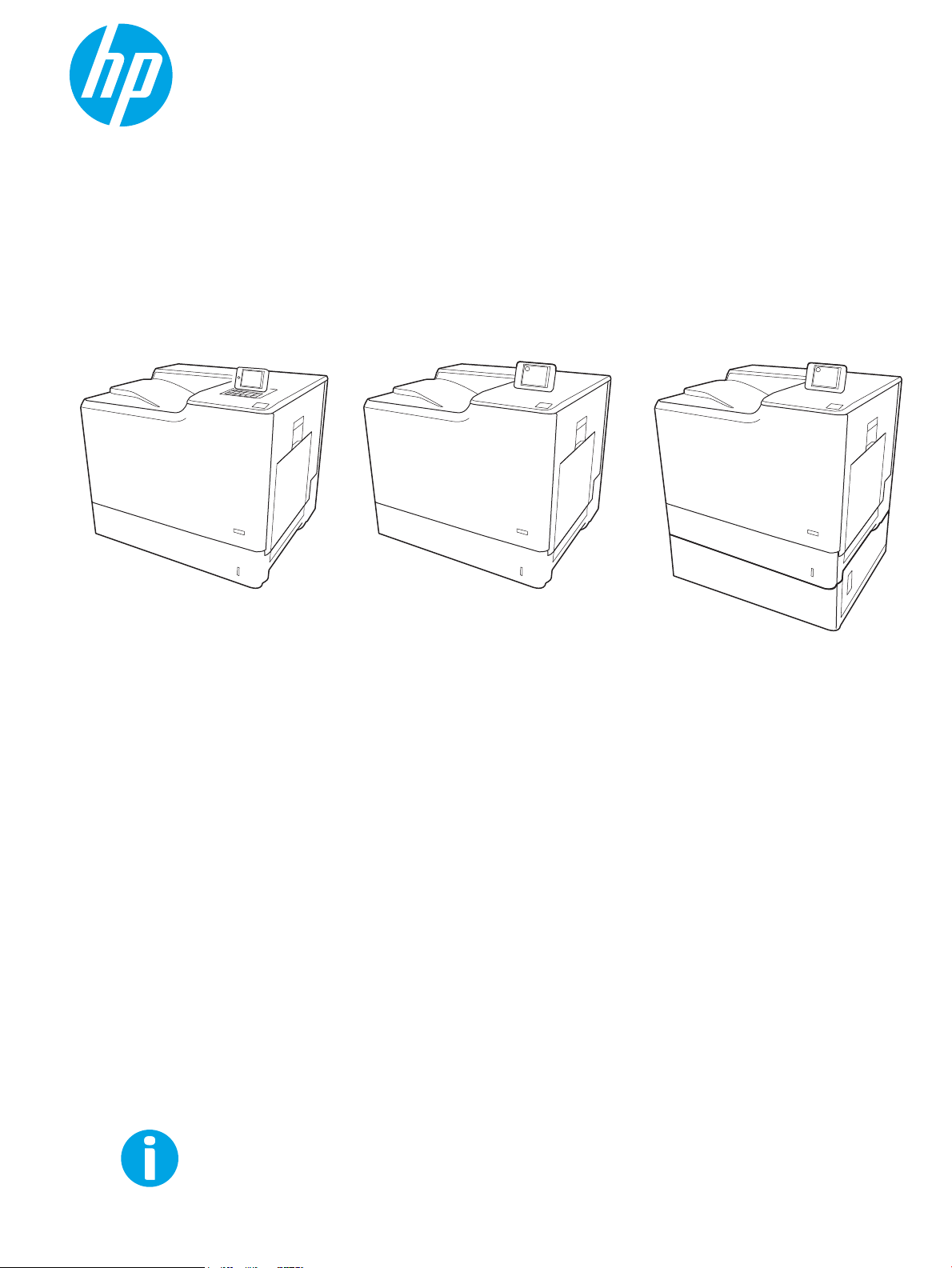
Gebruikershandleiding
Color LaserJet Enterprise M652, M653
www.hp.com/support/colorljM652
www.hp.com/support/colorljM653
M653xM653dnM652n
M652dn
Page 2
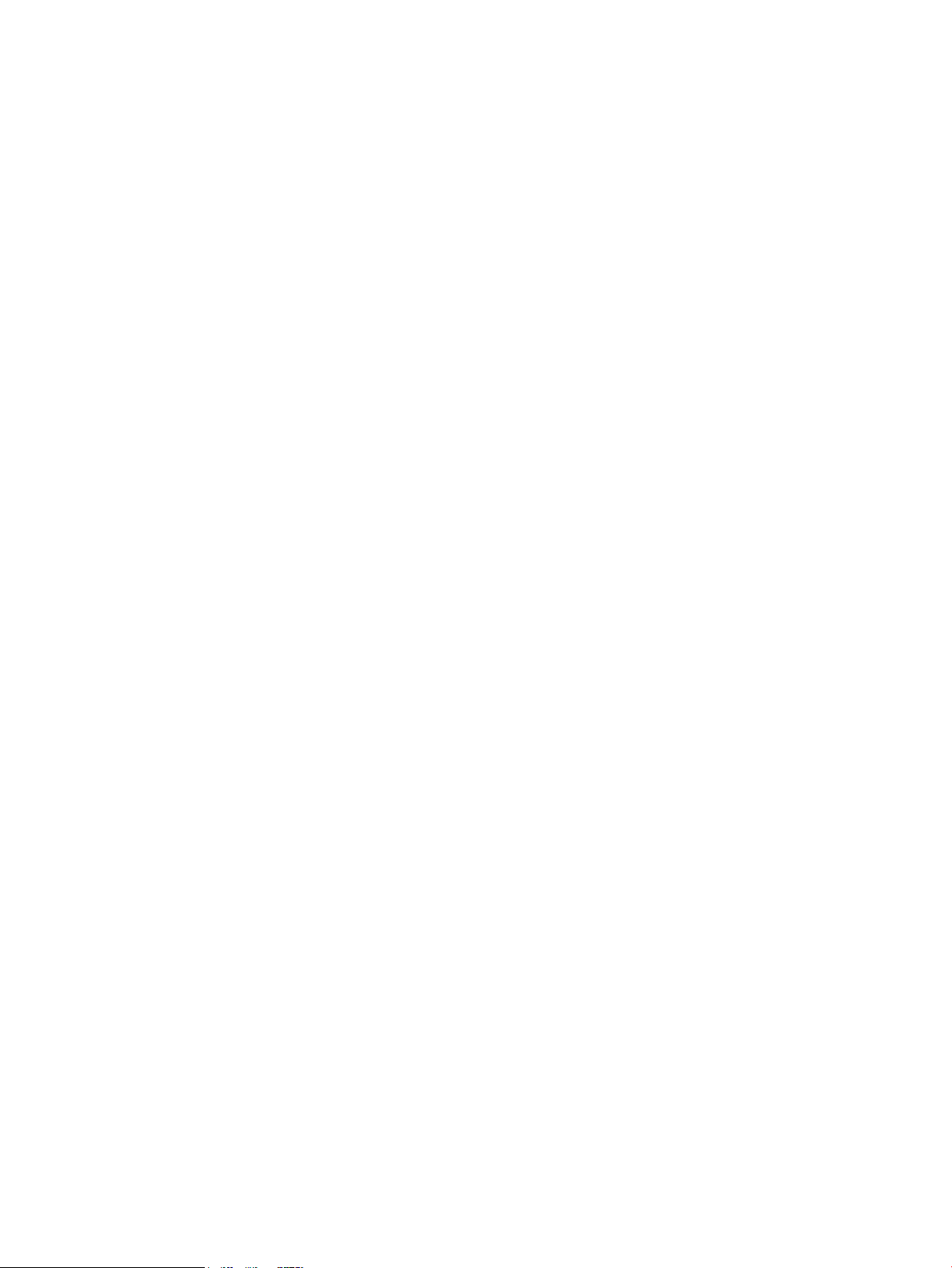
Page 3

Color LaserJet Enterprise M652, M653
Gebruikershandleiding
Page 4
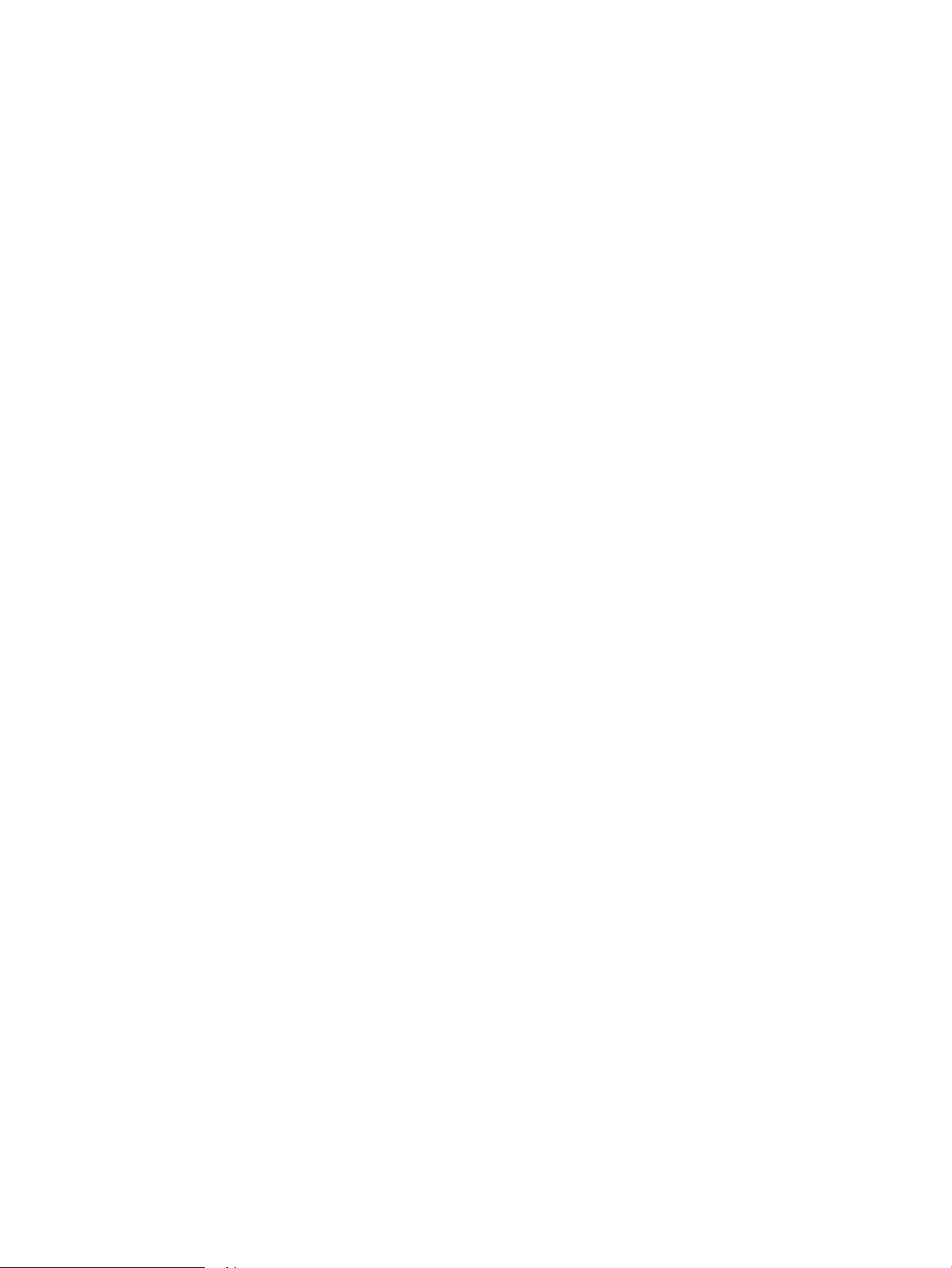
Copyright en licentie
Handelsmerken
© Copyright 2017 HP Development Company,
L.P.
Verveelvoudiging, bewerking en vertaling zonder
voorafgaande schriftelijke toestemming zijn
verboden, behalve zoals toegestaan door het
auteursrecht.
De informatie in dit document kan zonder
vooraankondiging worden gewijzigd.
De enige garantie voor producten en services
van HP wordt uiteengezet in de
garantieverklaring die bij dergelijke producten en
services wordt geleverd. Niets in deze verklaring
mag worden opgevat als een aanvullende
garantie. HP is niet aansprakelijk voor technische
of redactionele fouten of weglatingen in deze
verklaring.
Edition 2, 1/2019
Adobe®, Adobe Photoshop®, Acrobat® en
P
ostScript® zijn handelsmerken van Adobe
S
ystems Incorporated.
Apple en het Apple-logo zijn handelsmerken van
Apple Inc., geregistreerd in de VS en andere
landen/regio's.
OS X is een handelsmerk van Apple Inc.,
geregistreerd in de VS en andere landen/regio's.
AirPrint is een handelsmerk van Apple Inc.,
geregistreerd in de VS en andere landen/regio's.
Google™ is een handelsmerk van Google, Inc.
Microsoft®, Windows®, Windows® XP en
Windows Vista® zijn in de Verenigde Staten
gedeponeerde handelsmerken van Microsoft
Corporation.
UNIX® is een gedeponeerd handelsmerk van The
Open Gr
oup.
Page 5
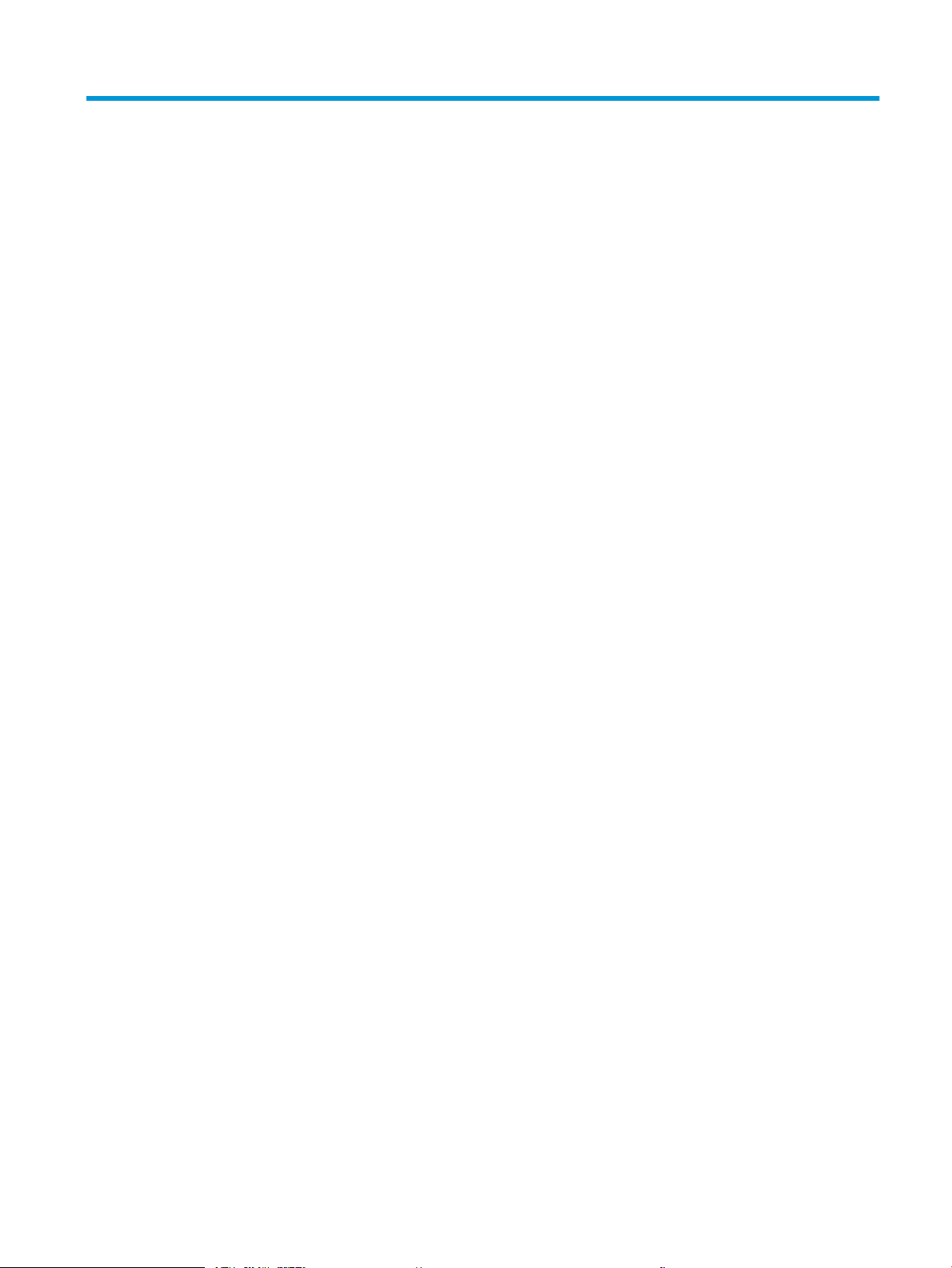
Inhoudsopgave
1 Printeroverzicht ......................................................................................................................................................................................... 1
Printeraanzichten ..................................................................................................................................................................... 2
Vooraanzicht van de printer ............................................................................................................................... 2
Achteraanzicht van de printer ............................................................................................................................ 3
Interfacepoorten .................................................................................................................................................. 4
Overzicht van het bedieningspaneel (grasch kleurendisplay met toetsenblok-
bedieningspaneel, alleen M652-modellen) ..................................................................................................... 4
Overzicht van het bedieningspaneel (bedieningspaneel met aanraakscherm, alleen M653-
modellen) .............................................................................................................................................................. 6
Het bedieningspaneel met aanraakscherm gebruiken ............................................................. 8
Printerspecicaties ................................................................................................................................................................... 9
Technische specicaties ...................................................................................................................................... 9
Ondersteunde besturingssystemen ............................................................................................................... 11
Mobiele afdrukoplossingen .............................................................................................................................. 13
Printerafmetingen ............................................................................................................................................. 14
Stroomverbruik, stroomvoorzieningsspecicaties en geluidsuitstoot ..................................................... 16
Bereik voor de werkomgeving ......................................................................................................................... 16
Printerhardware en -software installeren .......................................................................................................................... 17
2 Papierladen ............................................................................................................................................................................................. 19
Inleiding ................................................................................................................................................................................... 20
Lade 1 vullen ........................................................................................................................................................................... 21
Inleiding ............................................................................................................................................................... 21
Afdrukstand van het papier in lade 1 ............................................................................................................. 22
Alternatieve briefhoofdmodus gebruiken ..................................................................................................... 24
De alternatieve briefhoofdmodus inschakelen via de menu's op het
bedieningspaneel van de printer ................................................................................................ 24
Papier plaatsen in lade 2 en de laden voor 550 vel ......................................................................................................... 25
Inleiding ............................................................................................................................................................... 25
Afdrukstand van lade 2 en de papierrichting van de laden voor 550 vel ................................................. 27
Alternatieve briefhoofdmodus gebruiken ..................................................................................................... 28
NLWW iii
Page 6
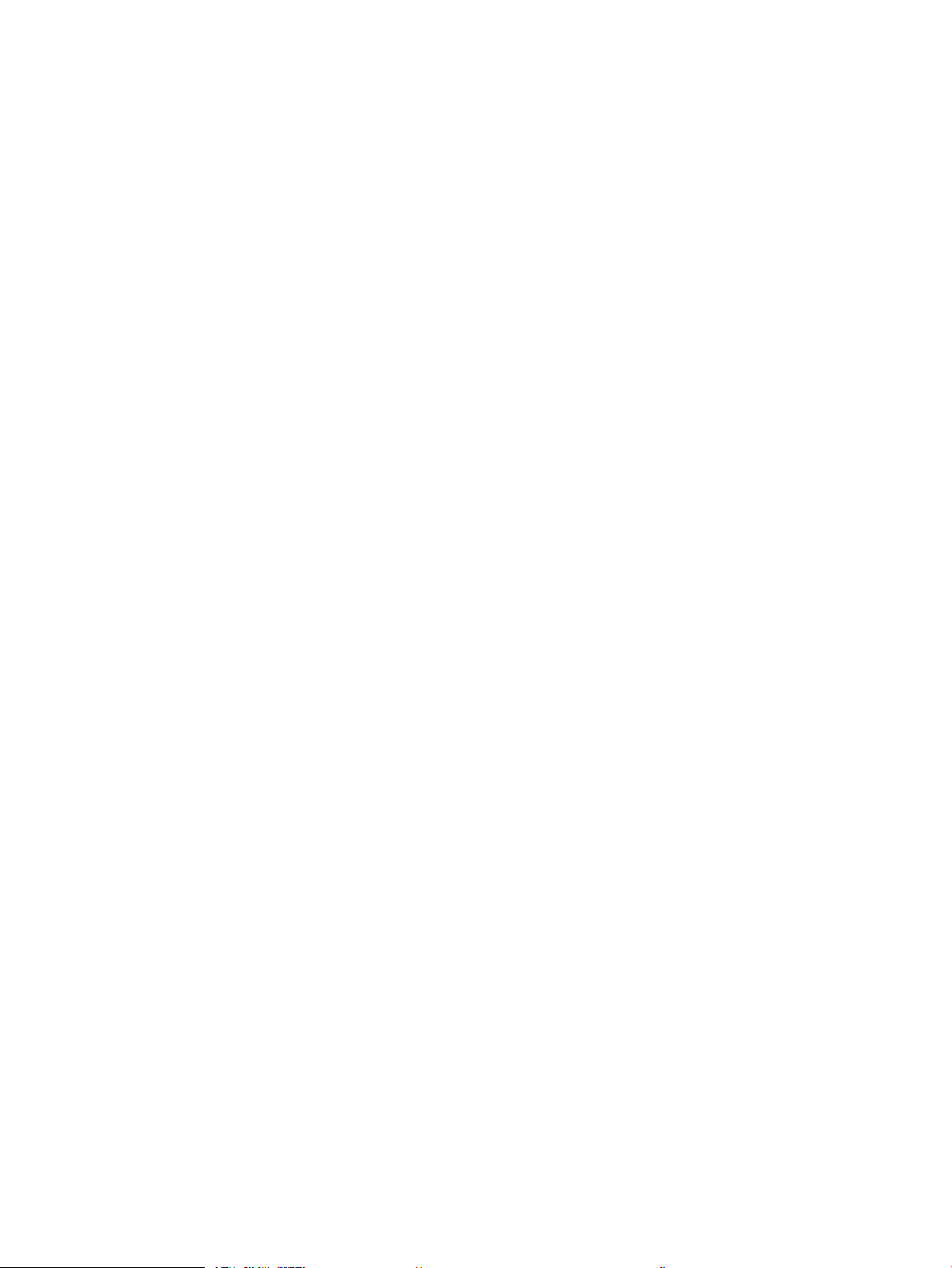
De alternatieve briefhoofdmodus inschakelen via de menu's op het
bedieningspaneel van de printer ................................................................................................ 28
HP-invoerlade met hoge capaciteit voor 2.000 vel .......................................................................................................... 29
Inleiding ............................................................................................................................................................... 29
Afdrukstand van het papier voor invoerlade met hoge capaciteit ............................................................ 31
Alternatieve briefhoofdmodus gebruiken ..................................................................................................... 32
De alternatieve briefhoofdmodus inschakelen via de menu's op het
bedieningspaneel van de printer ................................................................................................ 32
Enveloppen printen en laden ............................................................................................................................................... 34
Inleiding ............................................................................................................................................................... 34
Enveloppen afdrukken ...................................................................................................................................... 34
Afdrukstand envelop ......................................................................................................................................... 34
Etiketten afdrukken en plaatsen .......................................................................................................................................... 35
Inleiding ............................................................................................................................................................... 35
Handmatige invoer voor etiketten .................................................................................................................. 35
Afdrukstand van etiket ...................................................................................................................................... 35
3 Benodigdheden, accessoires en onderdelen ..................................................................................................................................... 37
Benodigdheden, accessoires en onderdelen bestellen .................................................................................................... 38
Bestellen ............................................................................................................................................................. 38
Benodigdheden en accessoires ....................................................................................................................... 38
Verbruiksartikelen voor onderhoud/levensduur .......................................................................................... 39
Zelfreparatie-onderdelen voor de klant ........................................................................................................ 40
De instellingen voor benodigdheden van de HP-tonercartridgebeveiliging congureren ......................................... 41
Inleiding ............................................................................................................................................................... 41
De functie Cartridgebeleid in- of uitschakelen .............................................................................................. 41
Het bedieningspaneel van de printer gebruiken om de functie Cartridgebeleid in te
schakelen ....................................................................................................................................... 41
Het bedieningspaneel van de printer gebruiken om de functie Cartridgebeleid uit te
schakelen ....................................................................................................................................... 42
De geïntegreerde webserver van HP (EWS) gebruiken om de functie Cartridgebeleid
in te schakelen ............................................................................................................................... 42
De geïntegreerde webserver van HP (EWS) gebruiken om de functie Cartridgebeleid
uit te schakelen ............................................................................................................................. 43
Problemen oplossen bij foutberichten op het bedieningspaneel over Cartridgebeleid .... 44
De functie Cartridge Protection in- of uitschakelen ..................................................................................... 44
Het bedieningspaneel van de printer gebruiken om de functie Cartridge Protection
in te schakelen ............................................................................................................................... 44
Het bedieningspaneel van de printer gebruiken om de functie Cartridge Protection
uit te schakelen ............................................................................................................................. 45
De geïntegreerde webserver van HP (EWS) gebruiken om de functie Cartridge
Protection in te schakelen ........................................................................................................... 45
iv NLWW
Page 7
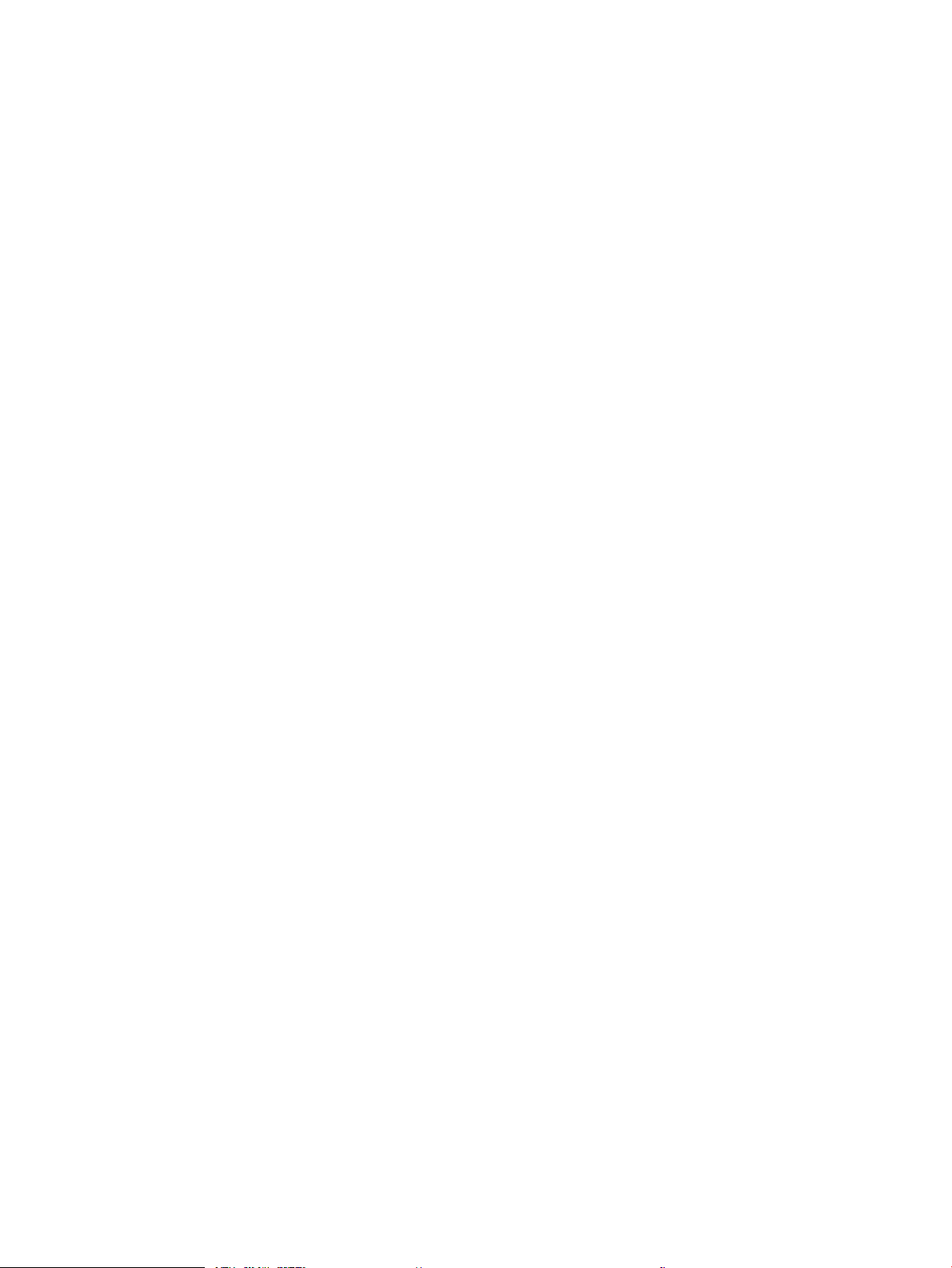
De geïntegreerde webserver van HP (EWS) gebruiken om de functie Cartridge
Protection uit te schakelen .......................................................................................................... 46
Problemen oplossen bij foutberichten op het bedieningspaneel over Cartridge
Protection ....................................................................................................................................... 47
Tonercartridges vervangen ................................................................................................................................................... 48
Informatie over tonercartridges ...................................................................................................................... 48
De cartridges verwijderen en deze vervangen ............................................................................................. 49
De tonerafvaleenheid vervangen ........................................................................................................................................ 52
4 Afdrukken ................................................................................................................................................................................................. 55
Afdruktaken (Windows) ......................................................................................................................................................... 56
Afdrukken (Windows) ........................................................................................................................................ 56
Automatisch dubbelzijdig afdrukken (Windows) .......................................................................................... 58
Handmatig dubbelzijdig afdrukken (Windows) ............................................................................................. 58
Meerdere pagina's per vel afdrukken (Windows) .......................................................................................... 59
De papiersoort selecteren (Windows) ............................................................................................................ 59
Overige afdruktaken .......................................................................................................................................... 59
Afdruktaken (OS X) ................................................................................................................................................................. 61
Afdrukken (OS X) ................................................................................................................................................ 61
Automatisch dubbelzijdig afdrukken (OS X) .................................................................................................. 61
Handmatig dubbelzijdig afdrukken (OS X) ..................................................................................................... 61
Meerdere pagina's per vel afdrukken (OS X) .................................................................................................. 62
De papiersoort selecteren (OS X) .................................................................................................................... 62
Overige afdruktaken .......................................................................................................................................... 62
Afdruktaken opslaan op de printer om later of privé af te drukken ............................................................................... 64
Inleiding ............................................................................................................................................................... 64
Een opgeslagen taak maken (Windows) ........................................................................................................ 64
Een opgeslagen taak maken (OS X) ................................................................................................................ 66
Een opgeslagen taak afdrukken ..................................................................................................................... 66
Een opgeslagen taak verwijderen ................................................................................................................... 67
Informatie die naar de printer is verzonden voor de boekhouding ........................................................... 67
Mobiel afdrukken .................................................................................................................................................................... 68
Inleiding ............................................................................................................................................................... 68
Wireless Direct Print en NFC ............................................................................................................................. 68
HP ePrint via e-mail .......................................................................................................................................... 69
HP ePrint-software ............................................................................................................................................ 70
AirPrint ................................................................................................................................................................. 71
Android-geïntegreerd afdrukken .................................................................................................................... 71
Afdrukken vanaf de USB-poort ............................................................................................................................................ 72
Inleiding ............................................................................................................................................................... 72
De USB-poort inschakelen voor het afdrukken ............................................................................................ 72
NLWW v
Page 8

USB-documenten afdrukken ........................................................................................................................... 73
5 De printer beheren ................................................................................................................................................................................. 75
Geavanceerde conguratie met de geïntegreerde webserver van HP (EWS) .............................................................. 76
Inleiding ............................................................................................................................................................... 76
De geïntegreerde webserver van HP (EWS) openen .................................................................................... 76
Functies van de geïntegreerde webserver van HP ....................................................................................... 77
Tabblad Informatie ....................................................................................................................... 78
Tabblad Algemeen ........................................................................................................................ 78
Tabblad Afdrukken ........................................................................................................................ 79
Tabblad Probleemoplossing ........................................................................................................ 80
Tabblad Beveiliging ....................................................................................................................... 81
Tabblad HP-webservices ............................................................................................................. 81
Tabblad Netwerk ........................................................................................................................... 82
Lijst Overige koppelingen ............................................................................................................ 83
IP-netwerkinstellingen congureren .................................................................................................................................. 84
Disclaimer voor printer delen .......................................................................................................................... 84
Netwerkinstellingen weergeven of wijzigen ................................................................................................. 84
De naam van de printer in het netwerk wijzigen .......................................................................................... 85
IPv4 TCP/IP-parameters handmatig congureren via het bedieningspaneel ......................................... 86
IPv6 TCP/IP-parameters handmatig congureren via het bedieningspaneel ......................................... 86
Instellingen voor koppelingssnelheid en duplex .......................................................................................... 87
Functies voor beveiliging van de printer ............................................................................................................................. 89
Inleiding ............................................................................................................................................................... 89
Veiligheidsinformatie ........................................................................................................................................ 89
IP Security ........................................................................................................................................................... 89
Een beheerderswachtwoord instellen ........................................................................................................... 89
Ondersteuning van codering: HP High Performance Secure Hard Disks .................................................. 91
De formatter vergrendelen .............................................................................................................................. 91
Instellingen voor energiebesparing ..................................................................................................................................... 92
Inleiding ............................................................................................................................................................... 92
Instellingen bij inactiviteit congureren ......................................................................................................... 92
De sluimertimer instellen en de printer zo congureren dat het maximaal 1 watt verbruikt .............. 92
HP Web Jetadmin ................................................................................................................................................................... 94
Software- en rmware-updates .......................................................................................................................................... 95
6 Problemen oplossen .............................................................................................................................................................................. 97
Klantondersteuning ............................................................................................................................................................... 98
Help-systeem op het bedieningspaneel ............................................................................................................................ 99
Fabrieksinstellingen herstellen .......................................................................................................................................... 100
Inleiding ............................................................................................................................................................ 100
vi NLWW
Page 9
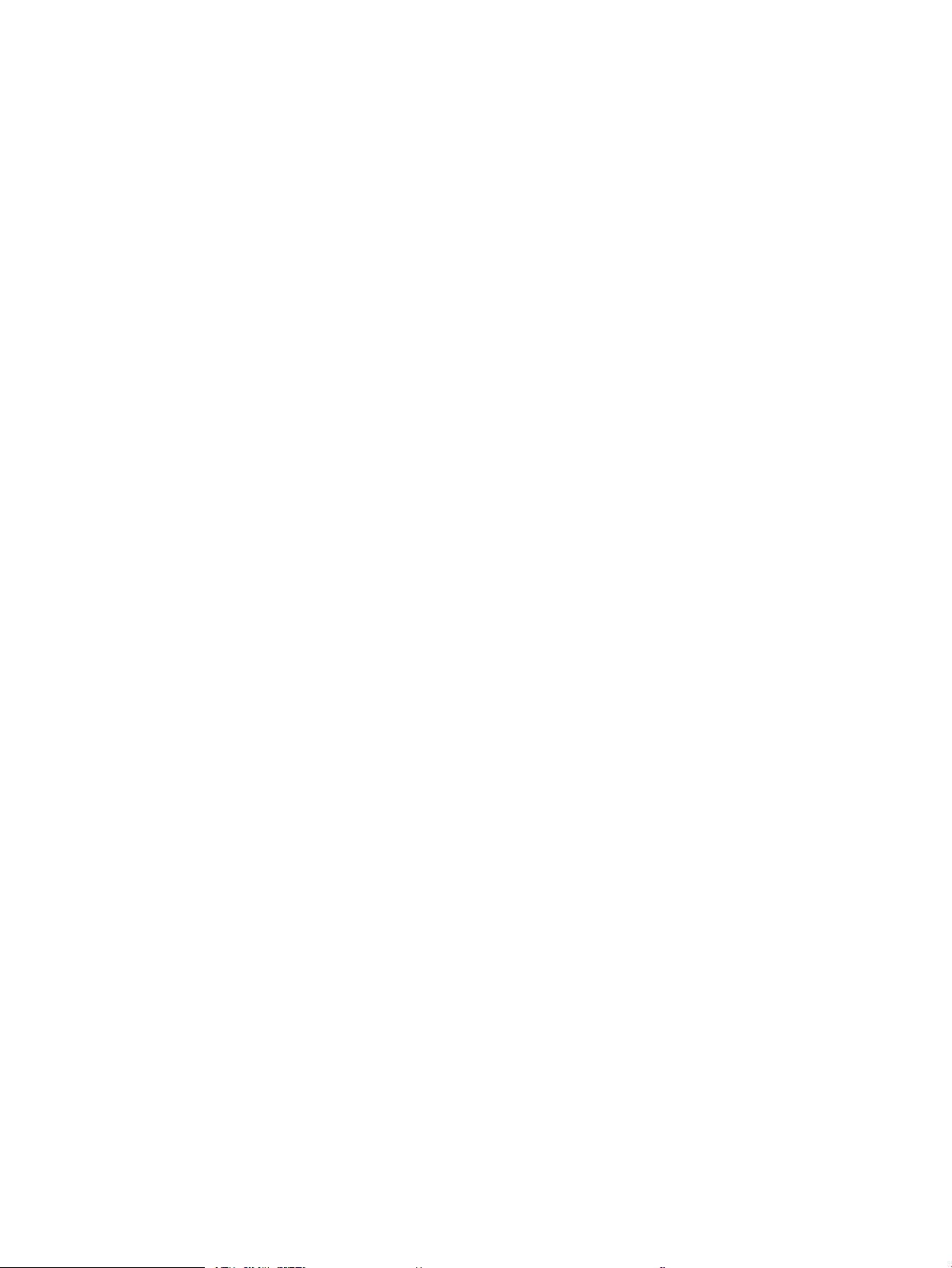
Methode 1: Fabrieksinstellingen herstellen via het bedieningspaneel van de printer ......................... 100
Methode 2: Fabrieksinstellingen herstellen vanuit de geïntegreerde webserver van HP (alleen
voor printers die zijn aangesloten op het netwerk) ................................................................................... 100
Het bericht 'Cartridge bijna leeg' of 'Cartridge vrijwel leeg' wordt weergegeven op het bedieningspaneel van
de printer ............................................................................................................................................................................... 102
De instelling "Vrijwel leeg" wijzigen .............................................................................................................. 102
Benodigdheden bestellen .............................................................................................................................. 102
De printer pakt geen papier op of het papier wordt verkeerd ingevoerd ................................................................... 104
Inleiding ............................................................................................................................................................ 104
De printer pakt geen papier op ..................................................................................................................... 104
De printer pakt meerdere vellen papier op ................................................................................................. 106
Papierstoringen verhelpen ................................................................................................................................................. 110
Inleiding ............................................................................................................................................................ 110
Papierstoringenlocaties ................................................................................................................................. 110
Autonavigatie voor het verhelpen van papierstoringen ........................................................................... 111
Frequente of terugkerende papierstoringen? ............................................................................................ 111
13.E1 - Papierstoring uitvoerbak ................................................................................................................. 111
13.A1 - Papierstoring in lade 1 ..................................................................................................................... 112
13.A2 - Papierstoring in lade 2 ..................................................................................................................... 114
13.a3, 13.A4, 13.A5 - Papierstoring in lade 3, 4 en 5 ............................................................................... 118
13.A - Papierstoring in invoerlade voor 2000 vel ...................................................................................... 123
13.B9, 13.B2, 13.FF - Papierstoring in fuseruitvoer .................................................................................. 127
13.B2 - Papierstoring rechterklep ................................................................................................................ 130
De afdrukkwaliteit verbeteren ........................................................................................................................................... 131
Inleiding ............................................................................................................................................................ 131
Afdrukken vanuit een ander softwareprogramma .................................................................................... 131
De papiersoort voor de afdruktaak controleren ........................................................................................ 131
De instelling voor de papiersoort controleren (Windows) ................................................... 131
De instelling voor de papiersoort controleren (OS X) ........................................................... 131
Status van de tonercartridge controleren ................................................................................................... 132
Een reinigingspagina afdrukken ................................................................................................................... 132
Inspecteer de tonercartridge visueel ........................................................................................................... 133
Papier en afdrukomgeving controleren ....................................................................................................... 133
Stap een: Papier gebruiken dat voldoet aan de specicaties van HP ................................ 133
Stap twee: De omgeving controleren ...................................................................................... 133
Stap drie: De uitlijning van een afzonderlijke lade instellen ................................................ 134
Een andere printerdriver proberen ............................................................................................................... 134
De printer kalibreren om de kleuren uit te lijnen ........................................................................................ 135
Tabel Beeldfouten ................................................................................................................................................................ 137
Problemen met bekabelde netwerken oplossen ........................................................................................................... 145
Inleiding ............................................................................................................................................................ 145
NLWW vii
Page 10
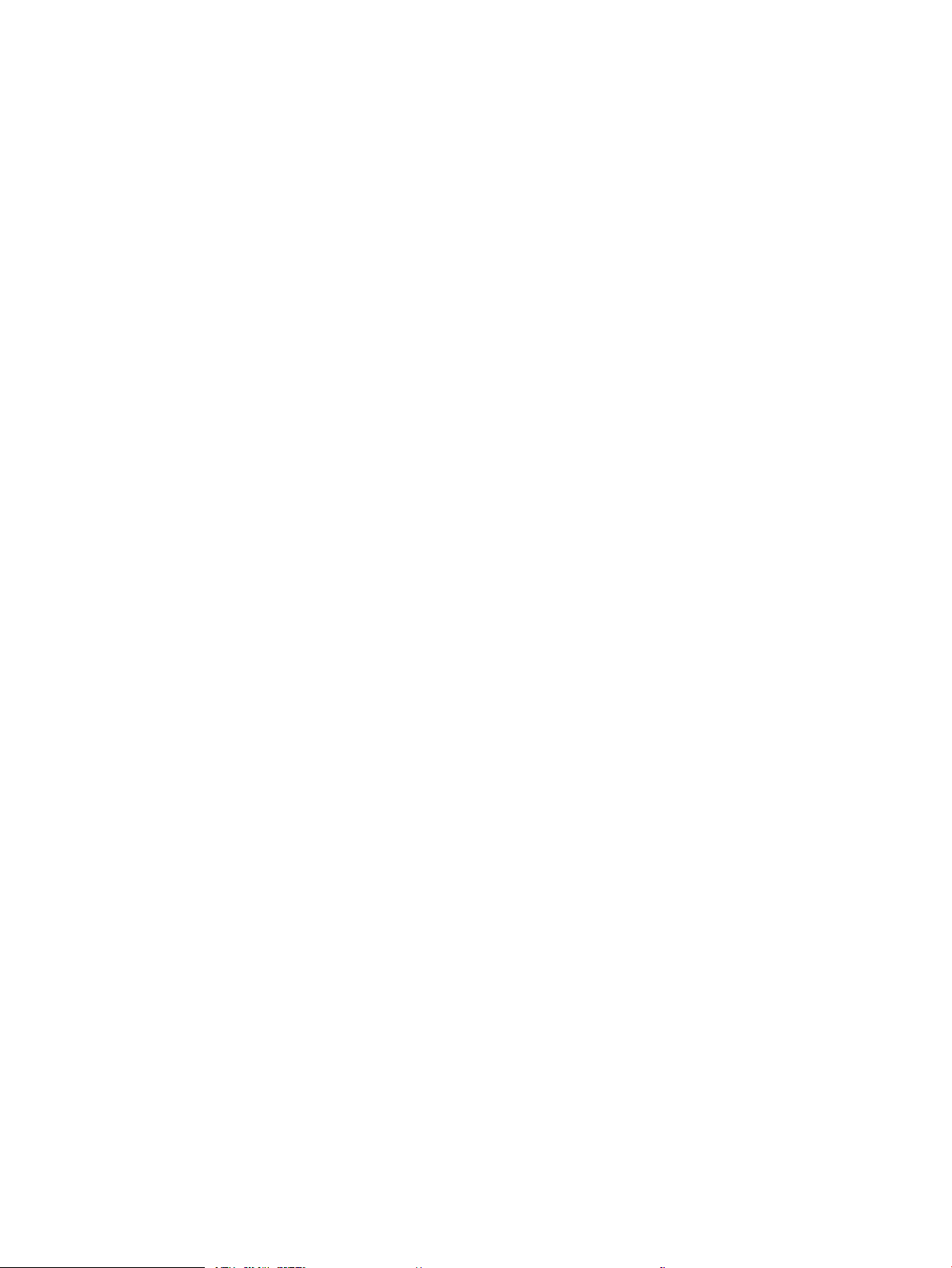
Slechte fysieke verbinding ............................................................................................................................. 145
De computer maakt gebruik van een onjuist IP-adres voor deze printer .............................................. 145
De computer kan niet met de printer communiceren ............................................................................... 146
De printer maakt gebruik van de verkeerde koppelings- en duplexinstellingen voor het netwerk .. 146
Nieuwe softwareprogramma's zorgen mogelijk voor compatibiliteitsproblemen ............................... 146
Uw computer of werkstation is mogelijk niet juist ingesteld ................................................................... 146
De printer is uitgeschakeld of andere netwerkinstellingen zijn niet juist ............................................... 146
Problemen met draadloze netwerken oplossen ............................................................................................................ 147
Inleiding ............................................................................................................................................................ 147
Controlelijst draadloze verbinding ................................................................................................................ 147
Er kan niet worden afgedrukt met de printer na het voltooien van de draadloze conguratie ......... 148
Er kan niet worden afgedrukt met de printer en op de computer is een rewall van derden
geïnstalleerd .................................................................................................................................................... 148
De draadloze verbinding functioneert niet meer nadat de draadloze router of de printer is
verplaatst ......................................................................................................................................................... 148
Er kunnen geen computers meer worden aangesloten op de draadloze printer ................................. 148
De verbinding van de draadloze printer wordt verbroken wanneer er verbinding wordt gemaakt
met een virtueel privénetwerk ..................................................................................................................... 149
Het netwerk wordt niet weergegeven in de lijst met draadloze netwerken ......................................... 149
Het draadloos netwerk functioneert niet .................................................................................................... 149
Storing op een draadloos netwerk verminderen ....................................................................................... 149
Index ........................................................................................................................................................................................................... 151
viii NLWW
Page 11
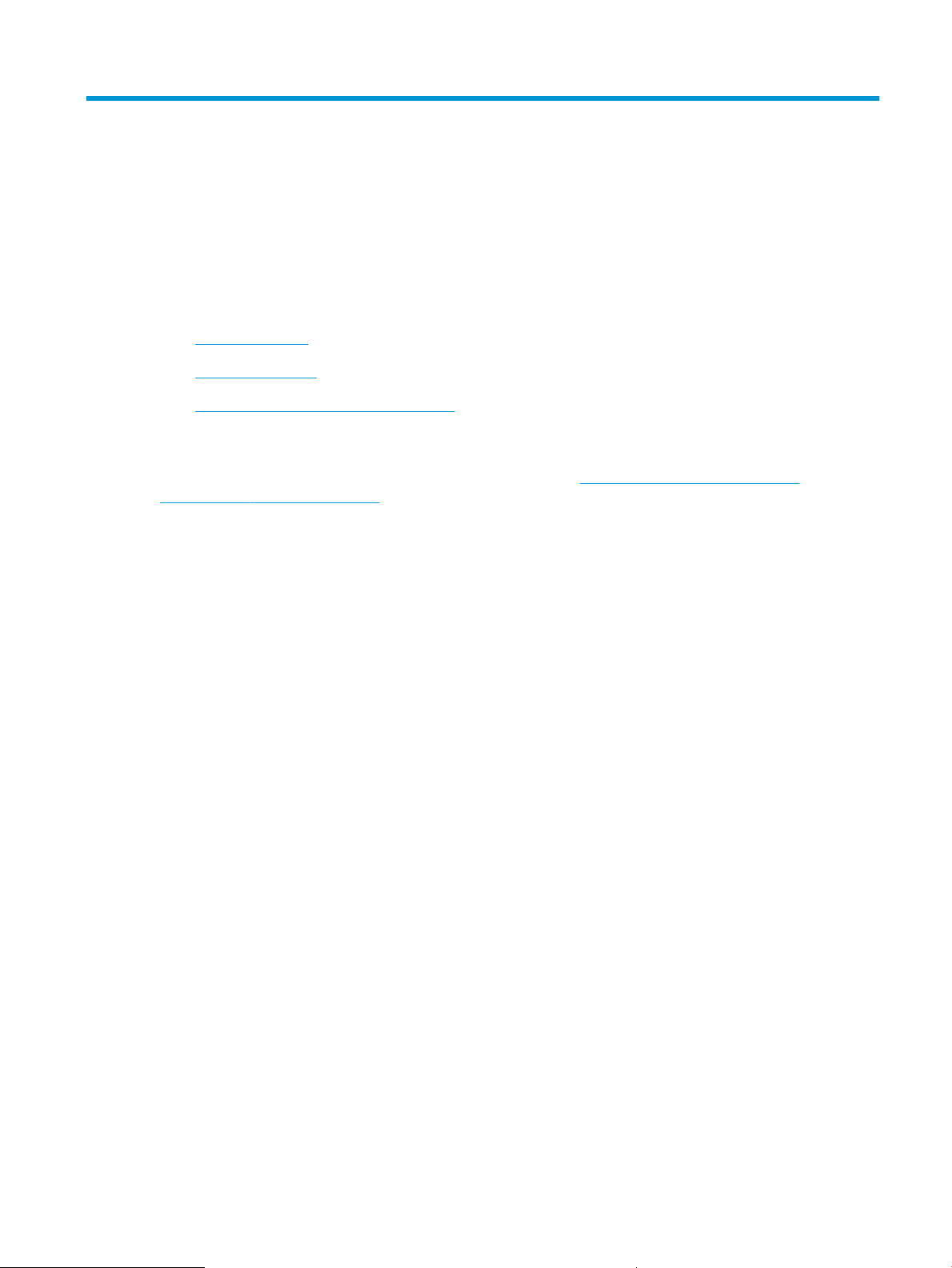
1 Printeroverzicht
●
Printeraanzichten
●
Printerspecicaties
●
Printerhardware en -software installeren
Voor meer informatie:
De volgende informatie is correct op het moment van uitgave. Zie www.hp.com/support/colorljM652 or
www.hp.com/support/colorljM653 voor actuele informatie.
De uitgebreide Help van HP voor de printer omvat de volgende informatie:
●
Installeren en congureren
●
Leren en gebruiken
●
Problemen oplossen
●
Software- en rmware-updates downloaden
●
Meepraten op ondersteuningsforums
●
Informatie over garantie en wettelijke voorschriften zoeken
NLWW 1
Page 12
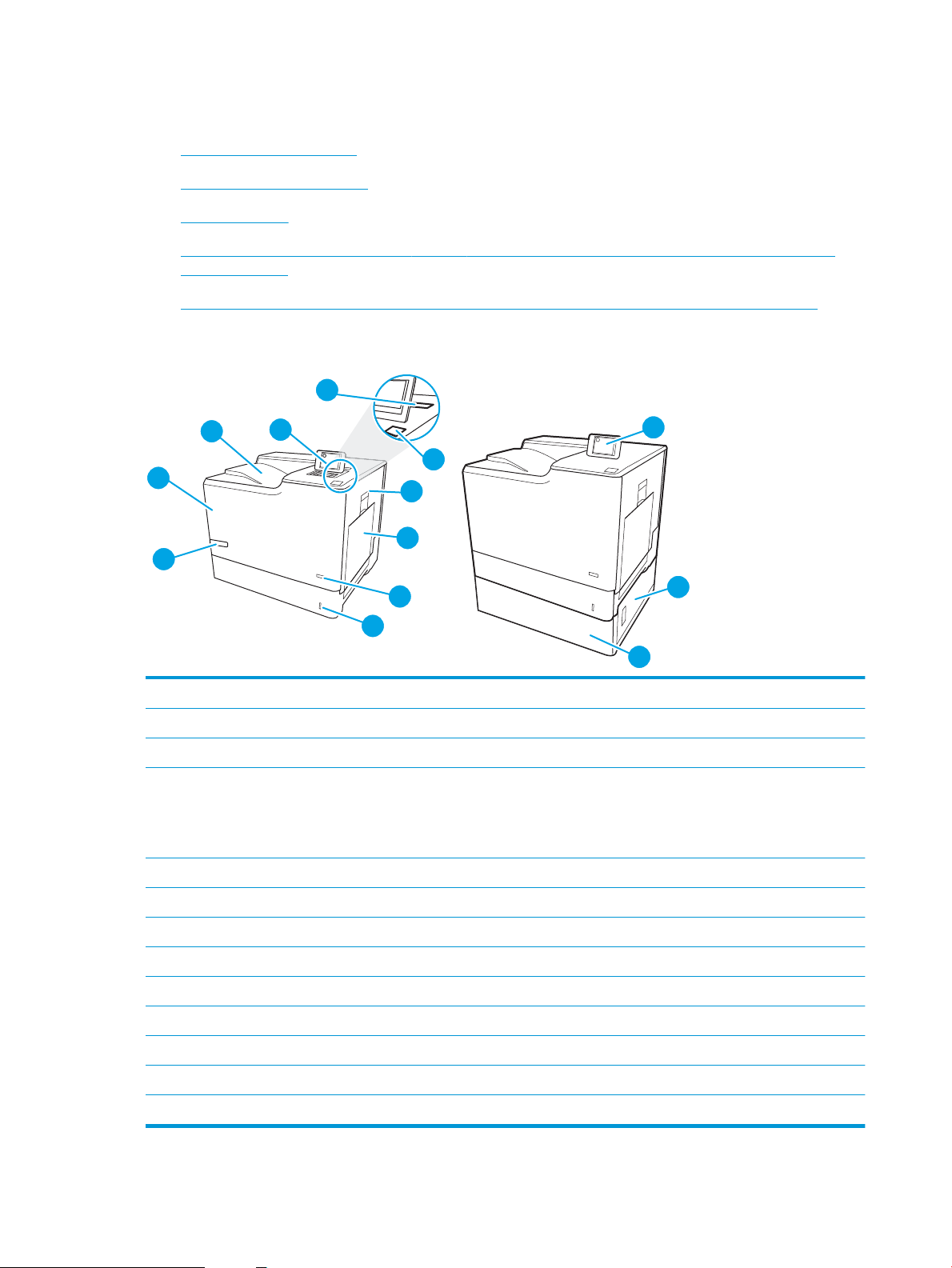
Printeraanzichten
13
12
11
1
10
2
4
5
6
8
3
7
9
●
Vooraanzicht van de printer
●
Achteraanzicht van de printer
●
Interfacepoorten
●
Overzicht van het bedieningspaneel (grasch kleurendisplay met toetsenblok-bedieningspaneel, alleen
M652-modellen)
●
Overzicht van het bedieningspaneel (bedieningspaneel met aanraakscherm, alleen M653-modellen)
Vooraanzicht van de printer
1 Uitvoerbak
2 Bedieningspaneel met grasch kleurendisplay en toetsenbord (alleen M652-modellen)
3 Aansluitmogelijkheid (HIP) voor het aansluiten van hulpapparatuur en apparatuur van derden
4 USB-poort met eenvoudige toegang
Plaats het USB-ashstation om af te drukken zonder computer, of om de rmware van de printer bij te werken.
OPMERKING: Een beheerder moet deze poort eerst inschakelen.
5 Rechterdeur (toegang tot de fuser en voor het verhelpen van blokkades)
6 Lade 1
7 Aan-uitknop
8 Lade 2
9 Modelnaam
10 Voorklep (toegang tot tonercartridges)
11 Bedieningspaneel met kleurenaanraakscherm (alleen M653-modellen)
12 Rechteronderklep (toegang voor het verhelpen van storingen)
13 Papierinvoerlade voor 1 x 550 vel, lade 3 (inbegrepen bij het M653x-model, optioneel voor andere modellen)
2 Hoofdstuk 1 Printeroverzicht NLWW
Page 13
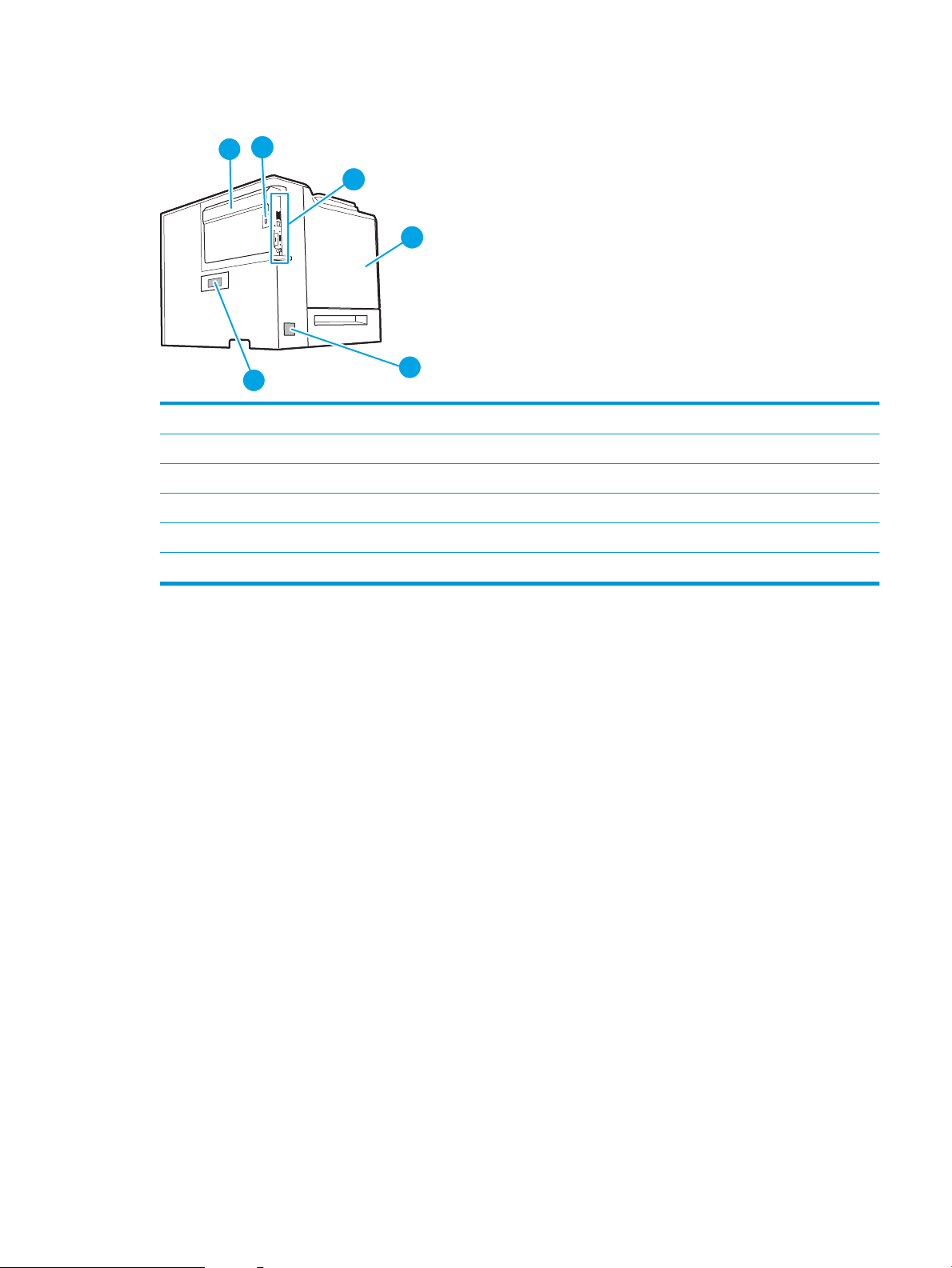
Achteraanzicht van de printer
6
1
3
5
2
4
1 Formatterklep
2 Sleuf voor kabelslot
3 Formatter (bevat de interfacepoorten)
4 Linkerklep (toegang tot de tonerafvaleenheid)
5 Netsnoeraansluiting
6 Sticker met product- en serienummer
NLWW Printeraanzichten 3
Page 14

Interfacepoorten
3
2
1
1 10/100/1000 Ethernet-poort voor LAN (Local Area Network)
2 Snelle USB 2.0-afdrukpoort
3 USB-poort voor het aansluiten van externe USB-apparaten (er bevindt zich mogelijk een afdekklepje op deze poort)
OPMERKING: Gebruik de USB-poort naast het bedieningspaneel om gemakkelijk af te drukken via USB.
Overzicht van het bedieningspaneel (grasch kleurendisplay met toetsenblokbedieningspaneel, alleen M652-modellen)
Gebruik het bedieningspaneel om statusinformatie over de printer en de taak te verkrijgen en de printer te
congureren.
OPMERKING: Voor meer informatie over de functies op het bedieningspaneel van de printer gaat u naar
www.hp.com/support/colorljM652 or www.hp.com/support/colorljM653, selecteert u Handleidingen en
vervolgens Algemene referentiegegevens.
4 Hoofdstuk 1 Printeroverzicht NLWW
Page 15
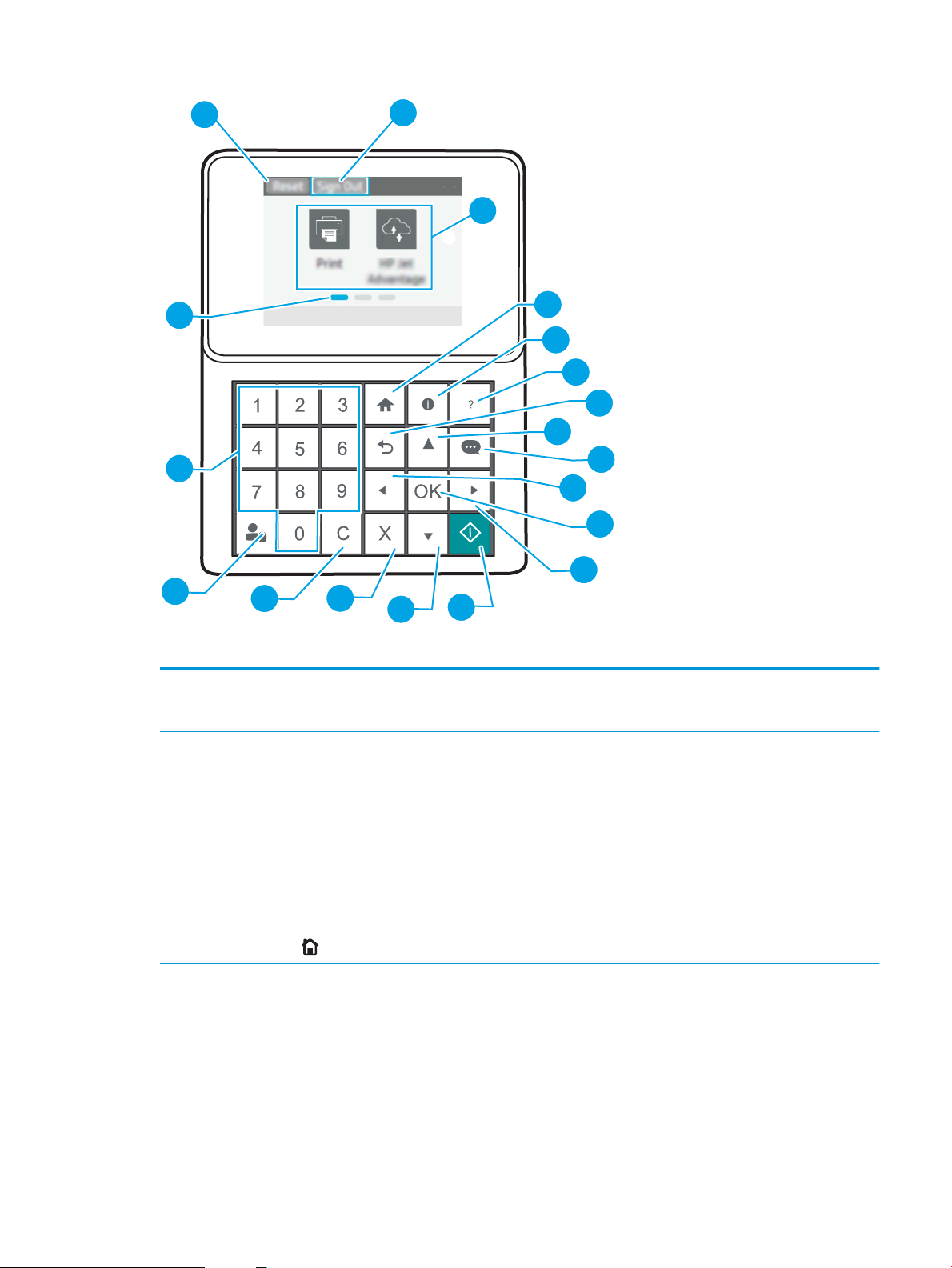
1
2
3
4
5
6
7
8
9
10
11
12
15
16
17
18
19
14
13
1 Resetknop Selecteer de resetknop om wijzigingen ongedaan te maken, de printer uit de pauzestand te halen, het
veld voor het aantal kopieën opnieuw in te stellen, verborgen fouten weer te geven en de
2 Het pictogram
3 Toepassingsgebied Selecteer een pictogram om de toepassing te openen.
4
Aanmelden of Afmelden
Knop Beginscherm
standaardinstellingen te herstellen (inclusief de taal en toetsenbordindeling).
Selecteer de knop Aanmelden voor toegang tot de beveiligde functies.
Selecteer de knop Afmelden om u af te melden bij de printer. De printer herstelt alle opties naar de
standaardinstellingen.
OPMERKING: Dit pictogram wordt alleen weergegeven als de beheerder machtigingen voor de printer
heeft ingesteld voor toegang tot functies.
OPMERKING: De beschikbare toepassingen variëren per printer. De beheerder kan instellen welke
toepassingen worden weergegeven en de volgorde waarin ze worden weergegeven.
Gaat terug naar het beginscherm
NLWW Printeraanzichten 5
Page 16
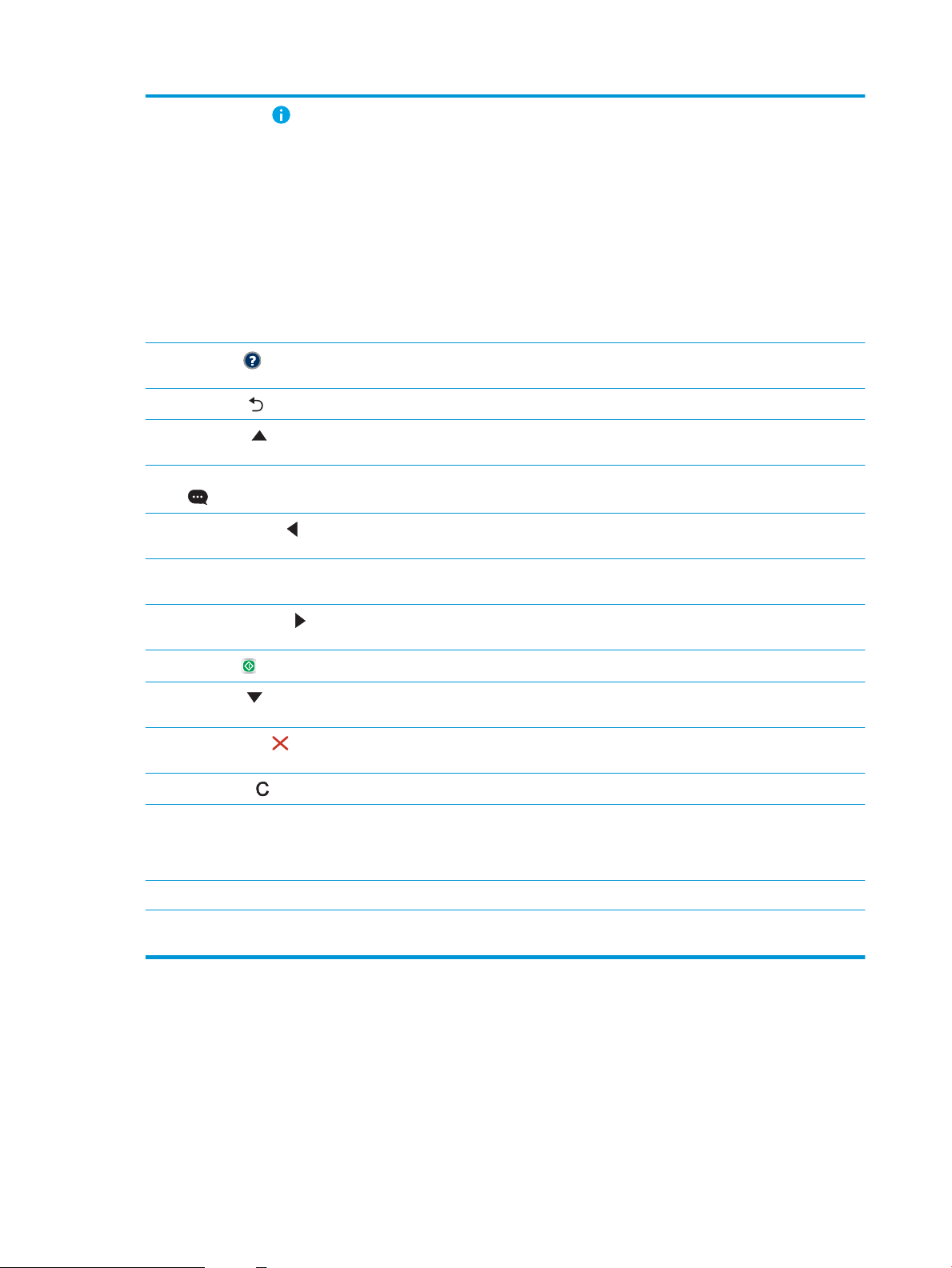
5
Informatie knop
Selecteer de informatieknop voor toegang tot verschillende soorten informatie over de printer.
Selecteer de items op het scherm voor de volgende informatie:
●
Schermtaal: Wijzig de taalinstelling voor de huidige sessie van de gebruiker.
●
Wi-Fi Direct: Hier vindt u informatie over hoe u rechtstreeks met een telefoon, tablet of ander
apparaat verbinding kunt maken met de printer.
●
Draadloos: Bekijk en wijzig instellingen voor de draadloze verbinding (voor het M652-model,
alleen als er een optioneel draadloos accessoire is geïnstalleerd).
●
Ethernet: Hier kunt u de instellingen voor de Ethernet-verbinding bekijken en wijzigen.
●
HP Webservices: Bekijk hier informatie over het verbinding maken en afdrukken met de printer via
HP Web Services (ePrint).
6
Knop Help
7
Knop Terug
8 Pijl omhoog Hiermee navigeert u naar het vorige item of de vorige widget in de lijst of verhoogt u de waarde van
9 Knop Berichtencentrum Geeft het berichtencentrum weer
10
Knop Pijl naar links
11 Knop OK De geselecteerde waarde voor een optie wordt opgeslagen, een gemarkeerde knop wordt geactiveerd
12
Knop Pijl naar rechts
13
Startknop
14 Pijl omlaag Hiermee navigeert u naar het volgende item of de volgende widget in de lijst of verlaagt u de waarde
15
Knop Annuleren
16
Knop Wissen
17 De knop Aanmelden of
Afmelden
Biedt een lijst van Help-onderwerpen of informatie over een onderwerp bij gebruik van het
beginscherm, een app, een optie of een functie
hiermee gaat u één niveau terug in het menu of gaat u één positie terug bij een numerieke invoer
numerieke items
Hiermee navigeert u naar het vorige item, de vorige widget of het vorige niveau in een menustructuur
(maar wordt de app niet afgesloten) of verlaagt u de waarde van numerieke items
of een foutomstandigheid wordt gewist, als deze kan worden gewist
Hiermee navigeert u naar het volgende item, de volgende widget of het volgende niveau in een
menustructuur of verhoogt u de waarde van numerieke items
Hiermee start u de afdruktaak
van numerieke items
Hiermee pauzeert u de printer en verschijnt er een bericht ter bevestiging dat de taak is geannuleerd,
als er een actieve taak is
Hiermee wist u alle invoer in een invoerveld
Druk op de knop Aanmelden voor toegang tot de beveiligde functies.
Druk op de knop Afmelden om u af te melden bij de printer. De printer herstelt alle opties naar de
standaardinstellingen.
18 Numeriek toetsenblok Hiermee voert u numerieke waarden in
19 Indicator voor
beginschermpagina
Toont het aantal pagina's op het beginscherm of in een toepassing. De huidige pagina wordt
gemarkeerd. Gebruik de pijlknoppen om te bladeren tussen pagina's.
Overzicht van het bedieningspaneel (bedieningspaneel met aanraakscherm, alleen M653-modellen)
Het beginscherm biedt toegang tot printerfuncties en geeft de huidige status van de printer weer.
Door op de knop Beginscherm aan de linkerzijde van het bedieningspaneel om terug te keren naar het
beginscherm, of raak de knop Beginscherm aan in de linkerbovenhoek van de meeste schermen.
6 Hoofdstuk 1 Printeroverzicht NLWW
Page 17
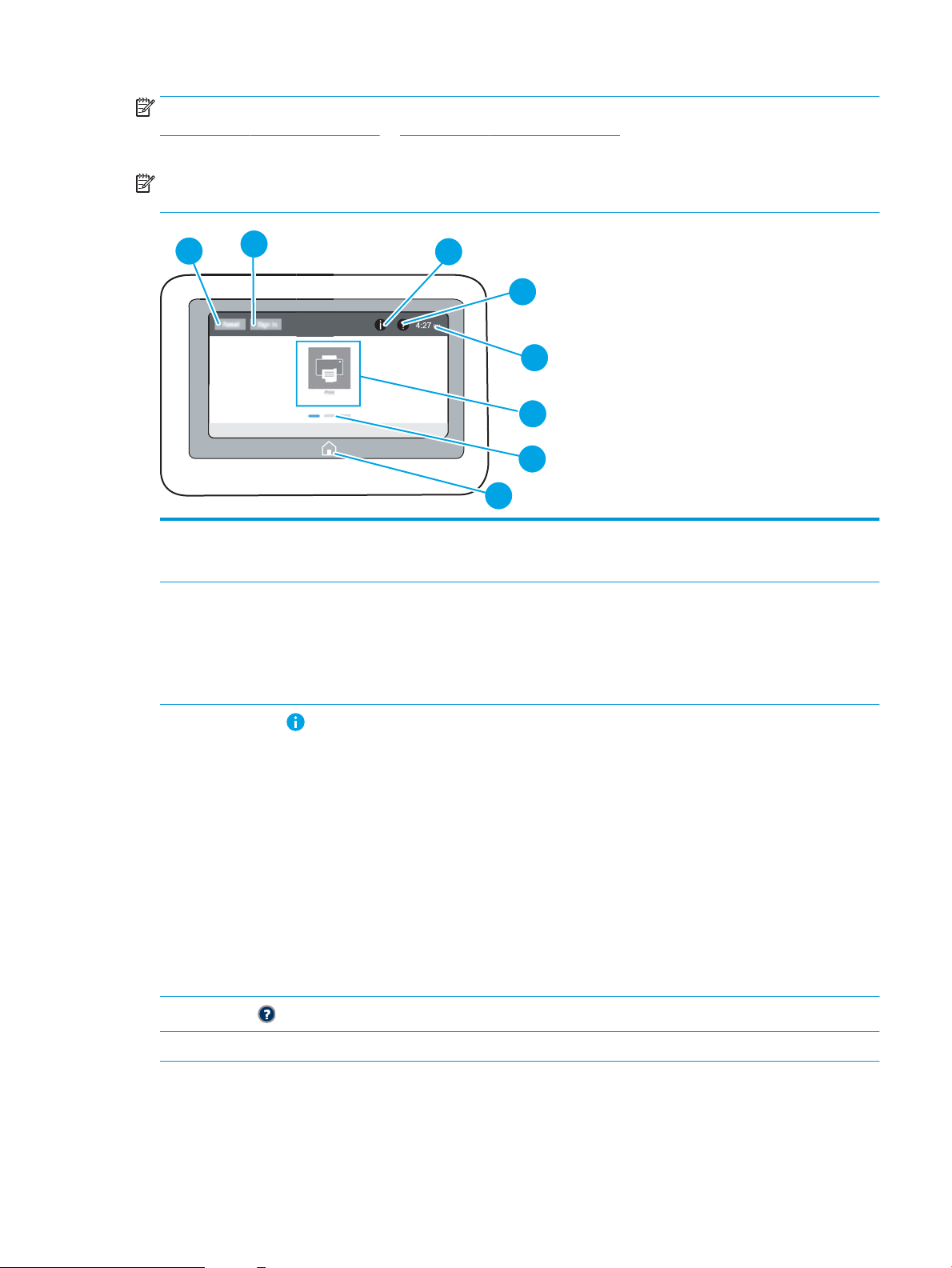
OPMERKING: Voor meer informatie over de functies op het bedieningspaneel van de printer gaat u naar
2
3
4
6
8
7
1
5
www.hp.com/support/colorljM652 or www.hp.com/support/colorljM653. selecteert u Handleidingen en
vervolgens Algemene referentiegegevens.
OPMERKING: De functies die in het beginscherm worden weergegeven zijn afhankelijk van de conguratie van
de printer.
1 Resetknop Raak de resetknop aan om wijzigingen ongedaan te maken, de printer uit de pauzestand te halen, het
veld voor het aantal kopieën opnieuw in te stellen, verborgen fouten weer te geven en de
standaardinstellingen te herstellen (inclusief de taal en toetsenbordindeling).
2 De knop Aanmelden of
Afmelden
3
Informatie knop
4
Knop Help
5 Huidige tijd Hier wordt de huidige tijd weergegeven.
Raak de knop Aanmelden aan voor toegang tot de beveiligde functies.
Gebruik de knop Afmelden om u af te melden bij de printer. De printer herstelt alle opties naar de
standaardinstellingen.
OPMERKING: Deze knop wordt alleen weergegeven als de beheerder machtigingen voor de printer
heeft ingesteld voor toegang tot functies.
Raak de informatieknop aan om een scherm te openen dat toegang biedt tot verschillende soorten
printerinformatie. Raak de knoppen aan de onderkant van het scherm aan voor de volgende
informatie:
●
Schermtaal: Wijzig de taalinstelling voor de huidige sessie van de gebruiker.
●
Slaapstand: Plaats de printer in de slaapstand.
●
Wi-Fi Direct: Hier vindt u informatie over hoe u rechtstreeks via Wi-Fi met een telefoon, tablet of
ander apparaat verbinding kunt maken met de printer.
●
Draadloos: Bekijk of wijzig de instellingen voor de draadloze verbinding (alleen draadloze
modellen).
●
Ethernet: Hier kunt u de instellingen voor de Ethernet-verbinding bekijken en wijzigen.
●
HP Webservices: Bekijk hier informatie over het verbinding maken en afdrukken met de printer via
HP Web Services (ePrint).
Raak de knop Help aan om het geïntegreerde helpsysteem te openen.
NLWW Printeraanzichten 7
Page 18
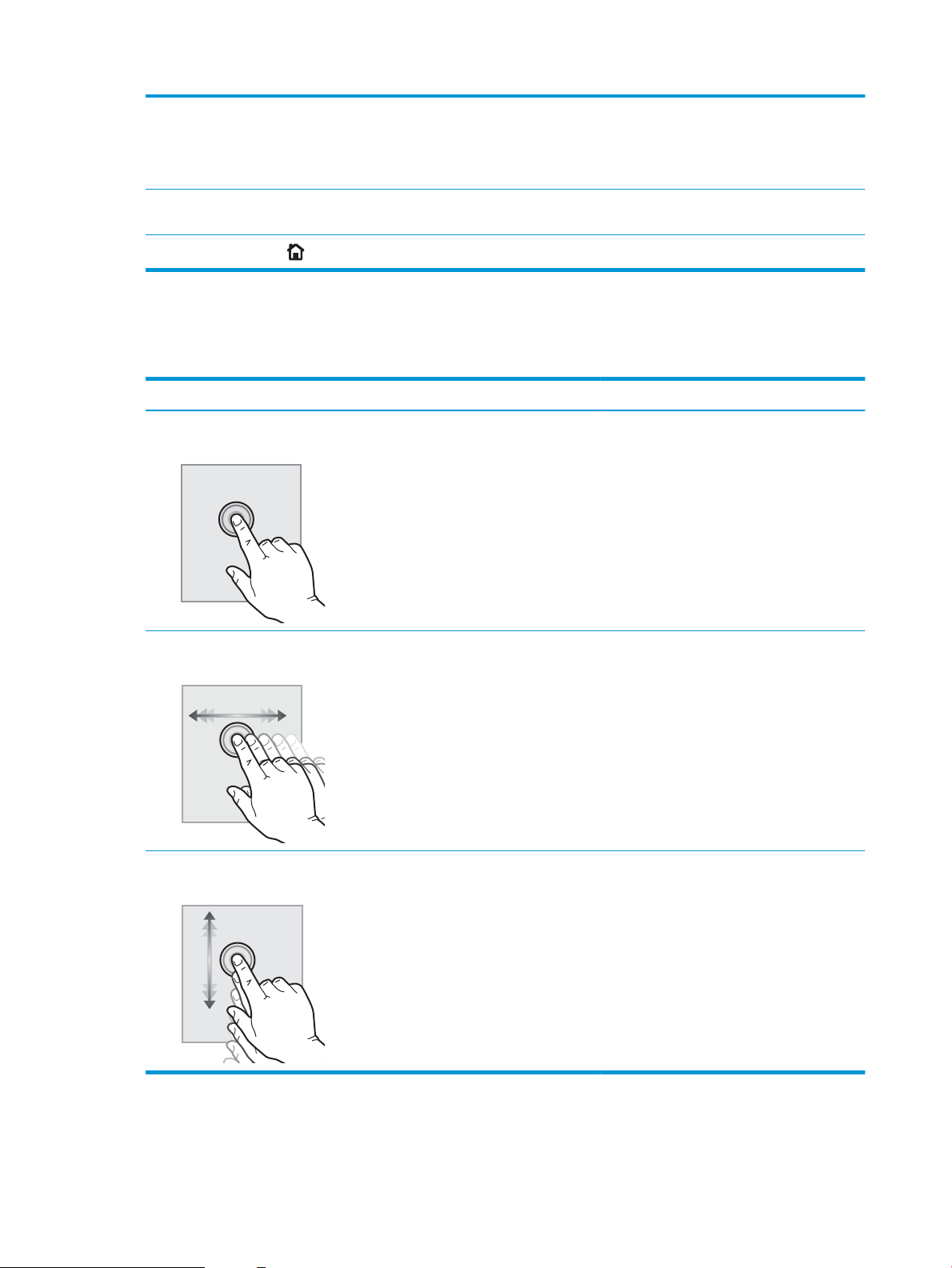
6 Toepassingsgebied Raak een pictogram aan om de toepassing te openen. Veeg over het scherm om toegang te krijgen tot
meer toepassingen.
OPMERKING: De beschikbare toepassingen variëren per printer. De beheerder kan instellen welke
toepassingen worden weergegeven en de volgorde waarin ze worden weergegeven.
7 Indicator voor
beginschermpagina
8
Knop Beginscherm
Toont het aantal pagina's op het beginscherm of in een toepassing. De huidige pagina wordt
gemarkeerd. Veeg over het scherm om te bladeren tussen pagina's.
Raak de knop Beginscherm aan om terug te keren naar het beginscherm.
Het bedieningspaneel met aanraakscherm gebruiken
Doorloop de volgende stappen om het bedieningspaneel met aanraakscherm van de printer te gebruiken.
Actie Omschrijving Voorbeeld
Aanraken Raak een item op het scherm aan om dat item te
selecteren of dat menu te openen. U kunt tijdens
het bladeren door menu's het scherm kort
aanraken om het bladeren te onderbreken.
Vegen Raak het scherm aan en schuif met uw vinger
horizontaal over het scherm om horizontaal te
bladeren.
Raak het pictogram Instellingen aan om de app
Instellingen te openen.
Veeg over het scherm totdat de app Instellingen
wordt weergegeven.
Bladeren Raak het scherm aan en schuif met uw vinger
verticaal over het scherm om verticaal te
bladeren. U kunt tijdens het bladeren door
menu's het scherm kort aanraken om het
bladeren te onderbreken.
Blader door de app Instellingen.
8 Hoofdstuk 1 Printeroverzicht NLWW
Page 19
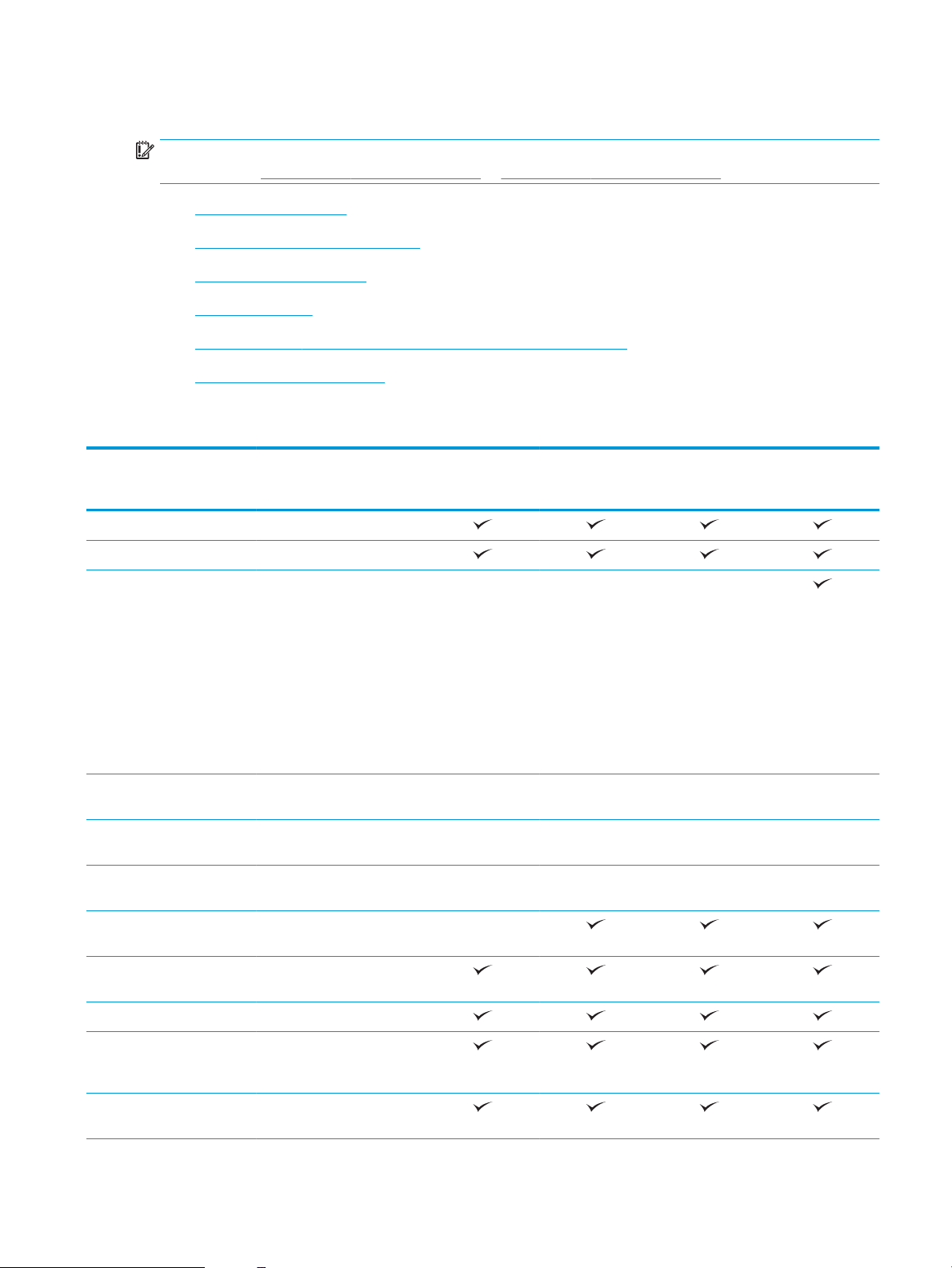
Printerspecicaties
BELANGRIJK: De volgende specicaties zijn correct op het moment van uitgave maar zijn onderhevig aan
wijzigingen. Zie www.hp.com/support/colorljM652 or www.hp.com/support/colorljM653 voor actuele informatie.
●
Technische specicaties
●
Ondersteunde besturingssystemen
●
Mobiele afdrukoplossingen
●
Printerafmetingen
●
Stroomverbruik, stroomvoorzieningsspecicaties en geluidsuitstoot
●
Bereik voor de werkomgeving
Technische specicaties
Modelnaam
Apparaatnummer
Papierverwerking Lade 1 (100 vel)
Lade 2 (550 vel)
Papierinvoerlade voor 1 x 550
vel
OPMERKING: De modellen
M652n, M652dn en M653dn
accepteren maximaal twee
optionele invoerladen van 1 x
550 vel. Lade 3 is
meegeleverd bij het model
M653x, waarop één extra
papierinvoerlade voor 1 x 550
vel kan worden geplaatst.
Papierinvoer voor 1 x 550 vel
met standaard
Papierinvoer voor 3 x 550 vel
met standaard
Invoerlade met hoge
capaciteit (HCI)
Automatisch dubbelzijdig
afdrukken (duplex)
M652n
J7Z98A
Optioneel Optioneel Optioneel
Optioneel Optioneel Optioneel Optioneel
Optioneel Optioneel Optioneel Optioneel
Optioneel Optioneel Optioneel Optioneel
Niet ondersteund
M652dn
J7Z99A
M653dn
J8A04A
M653x
J8A05A
Connectiviteit 10/100/1000 Ethernet LAN-
aansluiting met IPv4 en IPv6
Snelle USB 2.0
USB-poort voor direct
afdrukken zonder computer
en bijwerken van rmware
Aansluitmogelijkheid (HIP)
voor apparatuur van derden
NLWW Printerspecicaties 9
Page 20
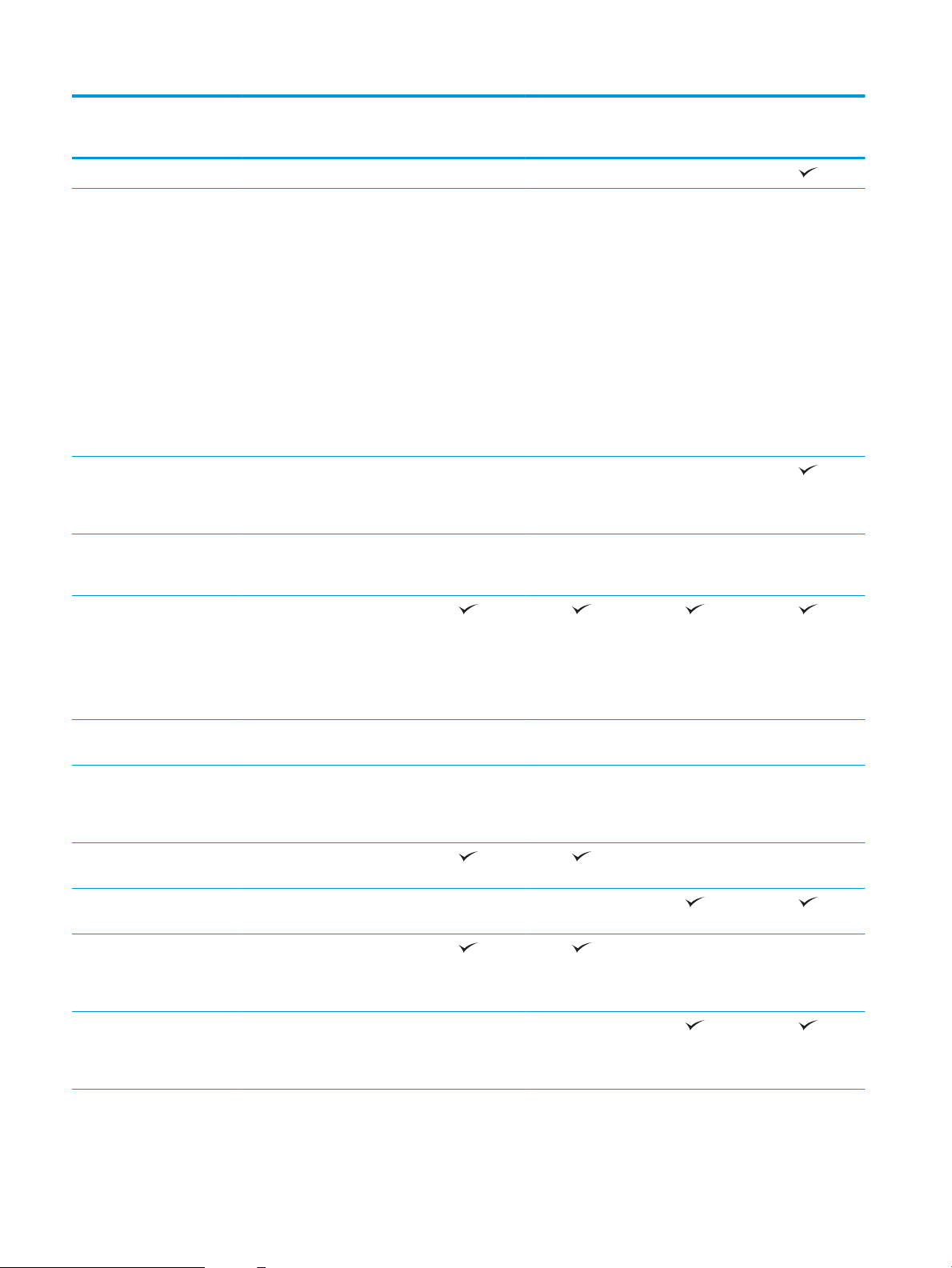
Modelnaam
M652n
M652dn
M653dn
M653x
Apparaatnummer
HP interne USB-poorten Optioneel Optioneel Optioneel
HP Jetdirect 3000w NFC/
Wireless-accessoire voor
afdrukken vanaf mobiele
apparaten
OPMERKING: Voor gebruik in
de hardware-integratiepocket.
Het HP Jetdirect 3000w NFC/
Wireless-accessoire heeft het
HP interne USBpoortenaccessoire nodig. De
J8030A kan ook worden
aangesloten via de host USBpoort aan de achterkant. In
dat geval wordt de HIP niet
gebruikt.
Geïntegreerde HP en Wi-Fi
Direct-functionaliteit voor
afdrukken vanaf mobiele
apparaten
HP Jetdirect 2900nw
printserveraccessoire voor
draadloze verbinding
J7Z98A
Optioneel Optioneel Optioneel Optioneel
Niet beschikbaar Niet beschikbaar Niet beschikbaar
Optioneel Optioneel Optioneel Optioneel
J7Z99A
J8A04A
J8A05A
Geheugen 1 GB basisgeheugen
OPMERKING: Het
basisgeheugen is uitbreidbaar
naar 2 GB door een DIMMgeheugenmodule toe te
voegen.
Massaopslag 500 GB FIPS140-
gecerticeerde harde schijf
Beveiliging HP Trusted Platform-module
voor het coderen van alle
gegevens die de printer
verwerkt
Scherm van het
bedieningspaneel en invoer
Bedieningspaneel uitgevoerd
Afdrukken Drukt 50 pagina's per minuut
Drukt 60 pagina's per minuut
Grasch kleurenscherm met
toetsenblok met 10 toetsen
als kleurenaanraakscherm
(ppm) af op papier van Letterformaat en 47 ppm op papier
van A4-formaat
(ppm) af op papier van Letterformaat en 56 ppm op papier
van A4-formaat
Optioneel Optioneel Optioneel Optioneel
Optioneel Optioneel Optioneel Optioneel
Niet ondersteund Niet ondersteund
Niet ondersteund Niet ondersteund
Niet ondersteund Niet ondersteund
Niet ondersteund Niet ondersteund
10 Hoofdstuk 1 Printeroverzicht NLWW
Page 21
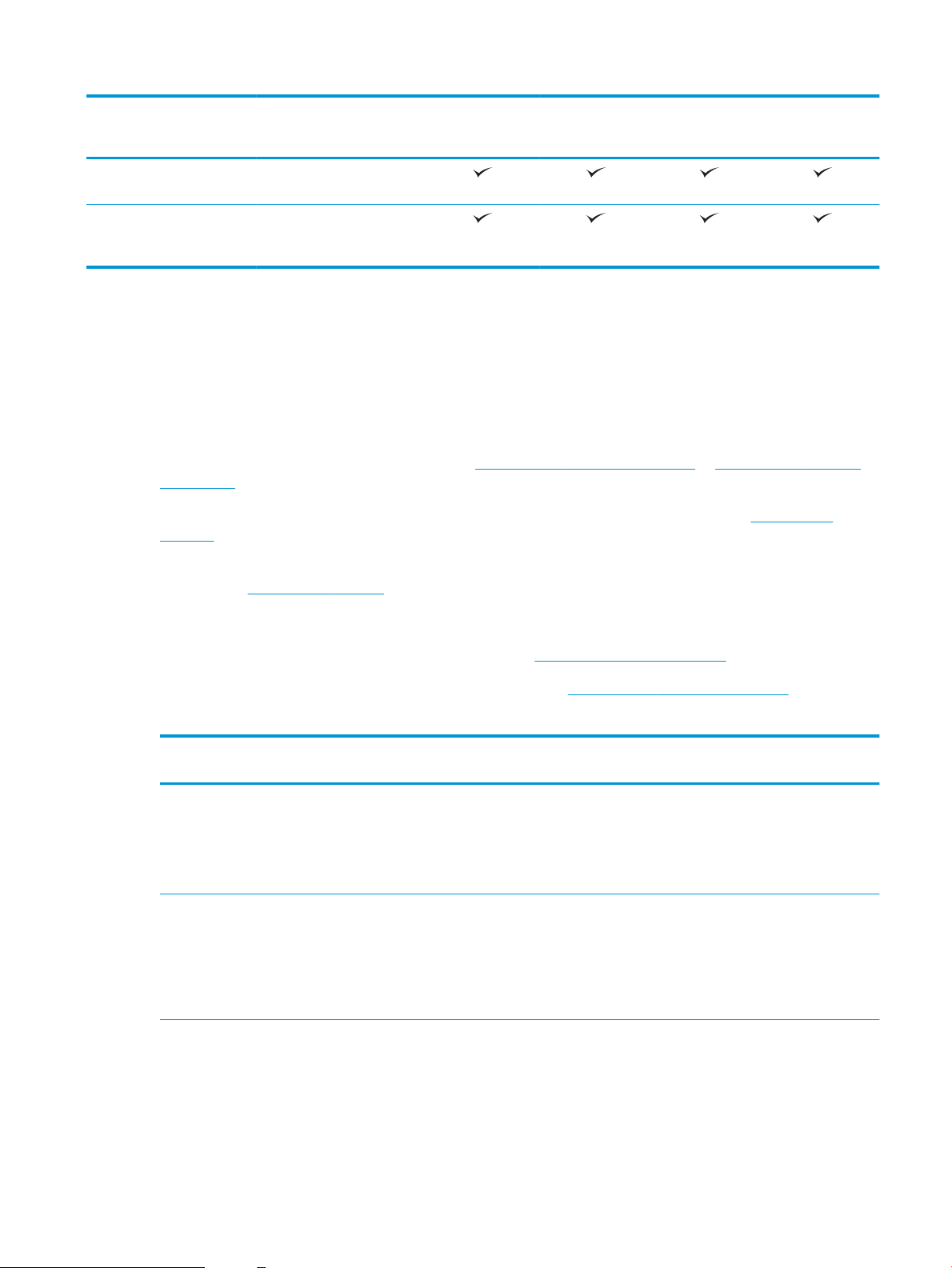
Modelnaam
M652n
M652dn
M653dn
M653x
Apparaatnummer
USB-afdrukfunctie (geen
computer vereist)
Afdruktaken opslaan op het
printergeheugen om later of
privé af te drukken
Ondersteunde besturingssystemen
De volgende informatie geldt voor de printerspecieke Windows PCL 6- en HP OS X-printerdrivers en het
software-installatieprogramma.
Windows: Het HP software-installatieprogramma installeert de driver HP PCL.6 versie 3, HP PCL 6 versie 3 of HP
PCL-6 versie 4, afhankelijk van het Windows-besturingssysteem, evenals optionele software bij gebruik van het
software-installatieprogramma. Download de driver HP PCL.6 versie 3, HP PCL 6 versie 3 of HP PCL-6 versie 4
van de ondersteuningswebsite voor deze printer: www.hp.com/support/colorljM652 or www.hp.com/support/
colorljM653.
OS X: Mac-computers worden door deze printer ondersteund. Download HP Easy Start vanaf 123.hp.com/
LaserJet of vanaf de printerondersteuningspagina en gebruik HP Easy Start vervolgens om de HP-printerdriver te
installeren. HP Easy Start is niet inbegrepen in het HP software-installatieprogramma.
1. Ga naar 123.hp.com/LaserJet.
J7Z98A
J7Z99A
J8A04A
J8A05A
2. Volg de stappen voor het downloaden van de printersoftware.
Linux: Ga voor informatie en printerdrivers voor Linux naar www.hp.com/go/linuxprinting.
UNIX: Ga voor informatie over en printerdrivers voor UNIX® naar www.hp.com/go/unixmodelscripts.
Tabel
1-1 Ondersteunde besturingssystemen en printerdrivers
Besturingssysteem Printerdriver (voor Windows, of gebruik het
installatieprogramma op het web voor OS X)
Windows® XP SP3, 32-bits
Windows Vista®, 32-bits
De printerspecieke printerdriver HP PCL.6
voor dit besturingssysteem wordt
geïnstalleerd als onderdeel van de
software-installatie.
De printerspecieke printerdriver HP PCL.6
voor dit besturingssysteem wordt
geïnstalleerd als onderdeel van de
software-installatie.
Opmerkingen
Sinds april 2009 biedt Microsoft geen
ondersteuning meer voor Windows XP. HP
zal zijn best blijven doen om ondersteuning
te bieden voor het niet langer verkrijgbare
Windows XP. Sommige functies van de
printerdriver worden niet ondersteund.
Sinds april 2012 biedt Microsoft geen
ondersteuning meer voor
Windows Windows Vista. HP zal zijn best
blijven doen om ondersteuning te bieden
voor het niet langer verkrijgbare Windows
Vista. Sommige functies van de printerdriver
worden niet ondersteund.
NLWW Printerspecicaties 11
Page 22
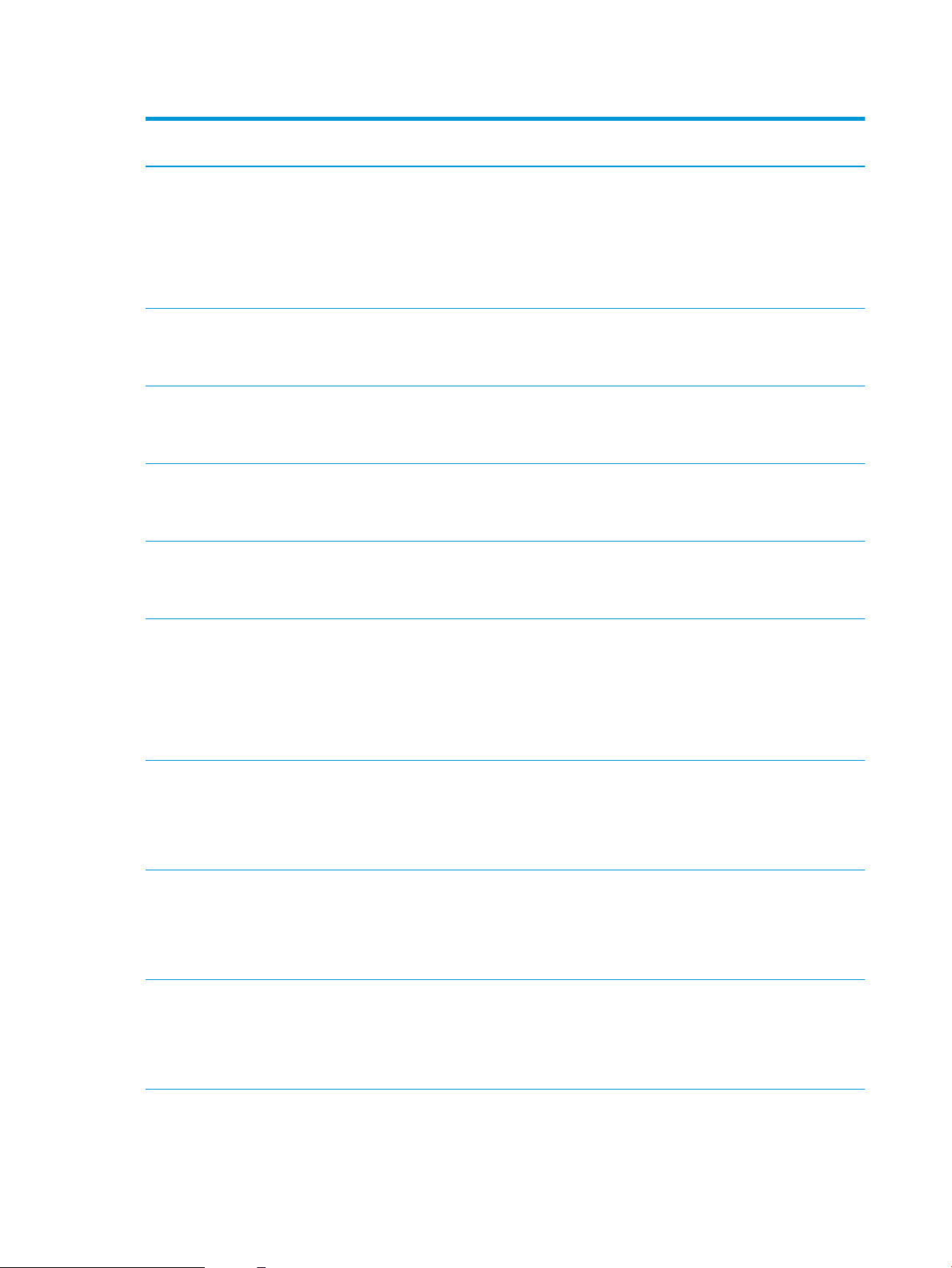
Tabel 1-1 Ondersteunde besturingssystemen en printerdrivers (vervolg)
Besturingssysteem Printerdriver (voor Windows, of gebruik het
installatieprogramma op het web voor OS X)
Windows Server 2003 SP2, 32-bits De printerspecieke printerdriver HP PCL.6
kan worden gedownload vanaf de website
voor printerondersteuning. Download de
driver en installeer deze vervolgens via het
Microsoft-hulpprogramma Printer
toevoegen.
Windows 7, 32-bits en 64-bits De printerspecieke printerdriver HP PCL 6
voor dit besturingssysteem wordt
geïnstalleerd als onderdeel van de
software-installatie.
Windows 8, 32-bits en 64-bits De printerspecieke printerdriver HP PCL 6
voor dit besturingssysteem wordt
geïnstalleerd als onderdeel van de
software-installatie.
Windows 8.1, 32-bits en 64-bits De printerspecieke printerdriver HP PCL-6
V4 voor dit besturingssysteem wordt
geïnstalleerd als onderdeel van de
software-installatie.
Windows 10, 32-bits en 64-bits De printerspecieke printerdriver HP PCL-6
V4 voor dit besturingssysteem wordt
geïnstalleerd als onderdeel van de
software-installatie.
Opmerkingen
Sinds juli 2010 biedt Microsoft geen
ondersteuning meer voor Windows Server
2003. HP zal zijn best blijven doen om
ondersteuning te bieden voor het niet
langer verkrijgbare besturingssysteem
Windows Server 2003. Sommige functies
van de printerdriver worden niet
ondersteund.
Ondersteuning voor Windows 8 RT wordt
geboden via de Microsoft IN OS Versie 4, 32bits driver.
Ondersteuning voor Windows 8.1 RT wordt
geboden via de Microsoft IN OS Versie 4, 32bits driver.
Windows Server 2008 SP2, 32-bits De printerspecieke printerdriver HP PCL.6
kan worden gedownload vanaf de website
voor printerondersteuning. Download de
driver en installeer deze vervolgens via het
Microsoft-hulpprogramma Printer
toevoegen.
Windows Server 2008 SP2, 64-bits De printerspecieke printerdriver HP PCL 6
kan worden gedownload vanaf de website
voor printerondersteuning. Download de
driver en installeer deze vervolgens via het
Microsoft-hulpprogramma Printer
toevoegen.
Windows Server 2008 R2, SP 1, 64-bits De printerspecieke printerdriver HP PCL 6
kan worden gedownload vanaf de website
voor printerondersteuning. Download de
driver en installeer deze vervolgens via het
Microsoft-hulpprogramma Printer
toevoegen.
Windows Server 2012, 64-bits De printerspecieke printerdriver PCL 6 kan
worden gedownload vanaf de website voor
printerondersteuning. Download de driver
en installeer deze vervolgens via het
Microsoft-hulpprogramma Printer
toevoegen.
Sinds januari 2015 biedt Microsoft geen
ondersteuning meer voor Windows Server
2008. HP zal zijn best blijven doen om
ondersteuning te bieden voor het niet
langer verkrijgbare besturingssysteem
Windows Server 2008. Sommige functies
van de printerdriver worden niet
ondersteund.
Sinds januari 2015 biedt Microsoft geen
ondersteuning meer voor Windows Server
2008. HP zal zijn best blijven doen om
ondersteuning te bieden voor het niet
langer verkrijgbare besturingssysteem
Windows Server 2008.
12 Hoofdstuk 1 Printeroverzicht NLWW
Page 23
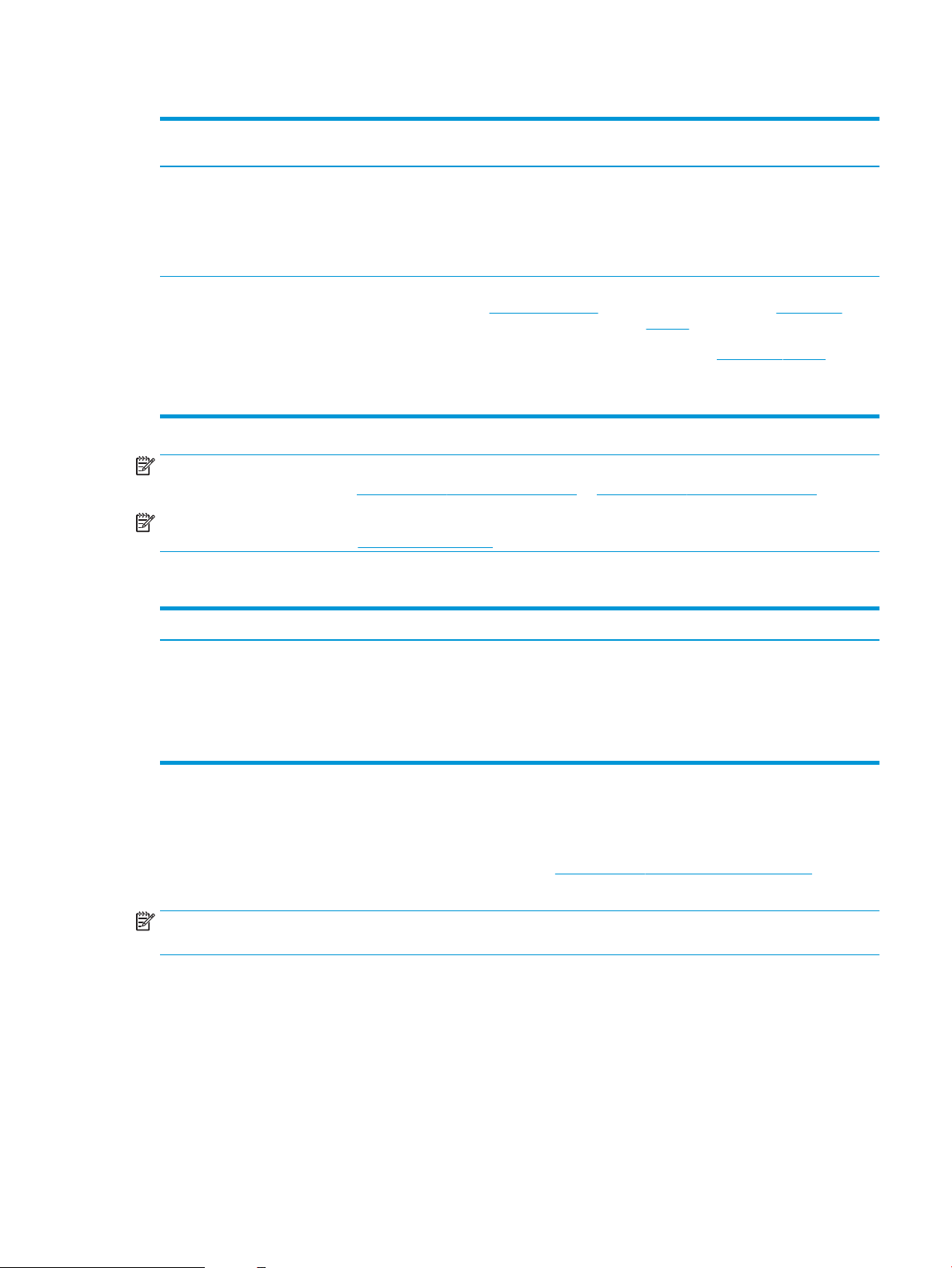
Tabel 1-1 Ondersteunde besturingssystemen en printerdrivers (vervolg)
Besturingssysteem Printerdriver (voor Windows, of gebruik het
installatieprogramma op het web voor OS X)
Windows Server 2012 R2, 64-bits De printerspecieke printerdriver PCL 6 kan
worden gedownload vanaf de website voor
printerondersteuning. Download de driver
en installeer deze vervolgens via het
Microsoft-hulpprogramma Printer
toevoegen.
OS X 10.10 Yosemite, OS X 10.11 El Capitan,
OS X 10.12 Sierra
De HP-printerdriver kan worden
gedownload via 123.hp.com/LaserJet. De
HP-installatiesoftware voor OS X is niet
inbegrepen in het HP-softwareinstallatieprogramma.
Opmerkingen
Download voor OS X het
installatieprogramma via 123.hp.com/
LaserJet.
1. Ga naar 123.hp.com/LaserJet.
2. Volg de stappen voor het downloaden
van de printersoftware.
OPMERKING: Voor een actueel overzicht van ondersteunde besturingssystemen en voor uitgebreide Help van
HP voor de printer, gaat u naar www.hp.com/support/colorljM652 or www.hp.com/support/colorljM653.
OPMERKING: Ga voor meer informatie over client- en serverbesturingssystemen en driverondersteuning voor
HP UPD voor deze printer naar www.hp.com/go/upd. Klik op de koppelingen onder Meer informatie.
Tabel 1-2 Minimale systeemvereisten
Windows OS X
●
Cd-romstation, dvd-station of internetverbinding
●
USB 1.1 of 2.0-verbinding of een netwerkverbinding
●
400 MB vrije ruimte op de harde schijf
●
1 GB RAM (32-bits) of 2 GB RAM (64-bits)
Mobiele afdrukoplossingen
HP biedt diverse mobiele en ePrint-oplossingen voor gemakkelijk afdrukken naar een HP-printer vanaf een
laptop, tablet, smartphone of ander mobiel apparaat. Ga naar www.hp.com/go/LaserJetMobilePrinting om de
volledige lijst te zien en te bepalen wat de beste keuze is.
OPMERKING: Werk de printerrmware bij om te zorgen dat alle mobiele afdruk- en ePrint-functies worden
ondersteund.
●
Wi-Fi Direct (alleen draadloze modellen)
●
HP ePrint via e-mail (HP Webservices moet zijn ingeschakeld en de printer moet zijn geregistreerd bij HP
Connected)
●
HP ePrint app (beschikbaar voor Android, iOS en Blackberry)
●
Internetverbinding
●
1 GB vrije ruimte op de harde schijf
●
HP All-in-One Remote-app voor iOS- en Android-apparaten
●
HP ePrint software
NLWW Printerspecicaties 13
Page 24
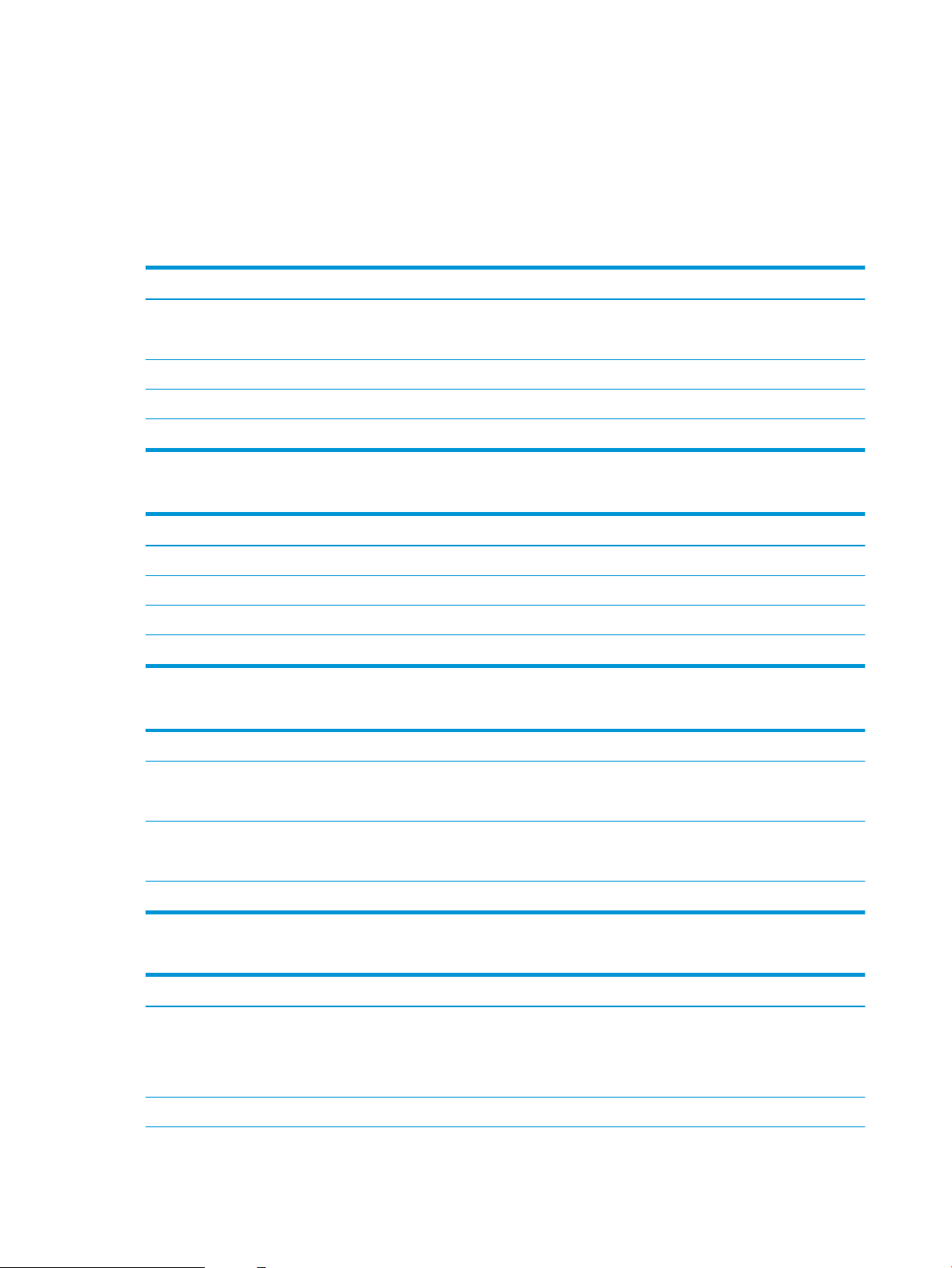
●
Google Cloudprinter
●
AirPrint
●
Afdrukken met Android
Printerafmetingen
Tabel 1-3 Afmetingen van de n- en dn-modellen
Printer geheel gesloten Printer geheel geopend
Hoogte M652n- en M652dn-modellen: 482 mm
Modellen M653dn: 510 mm
Diepte 458 mm 770 mm
Breedte 510 mm 963 mm
Gewicht 26,8 kg
M652n- en M652dn-modellen: 482 mm
Modellen M653dn: 510 mm
Tabel 1-4 Afmetingen van het x-model
Printer geheel gesloten Printer geheel geopend
Hoogte 510 mm 510 mm
Diepte 458 mm 770 mm
Breedte 510 mm 963 mm
Gewicht 33,1 kg
Tabel 1-5 Afmetingen van de papierinvoerlade voor 1 x 550 vel
Hoogte 130 mm
Diepte Lade dicht: 458 mm
Lade open: 770 mm
Breedte Klep dicht: 510 mm
Klep open: 510 mm
Gewicht 6,3 kg
Tabel 1-6 Afmetingen van de printer met één papierinvoerlade voor 1 x 550 vel
Printer geheel gesloten Printer geheel geopend
Hoogte M652n- en M652dn-modellen: 612 mm
Modellen M653dn: 640 mm
Modellen M653x: 770 mm
Diepte 458 mm 770 mm
M652n- en M652dn-modellen: 612 mm
Modellen M653dn: 640 mm
Modellen M653x: 770 mm
14 Hoofdstuk 1 Printeroverzicht NLWW
Page 25
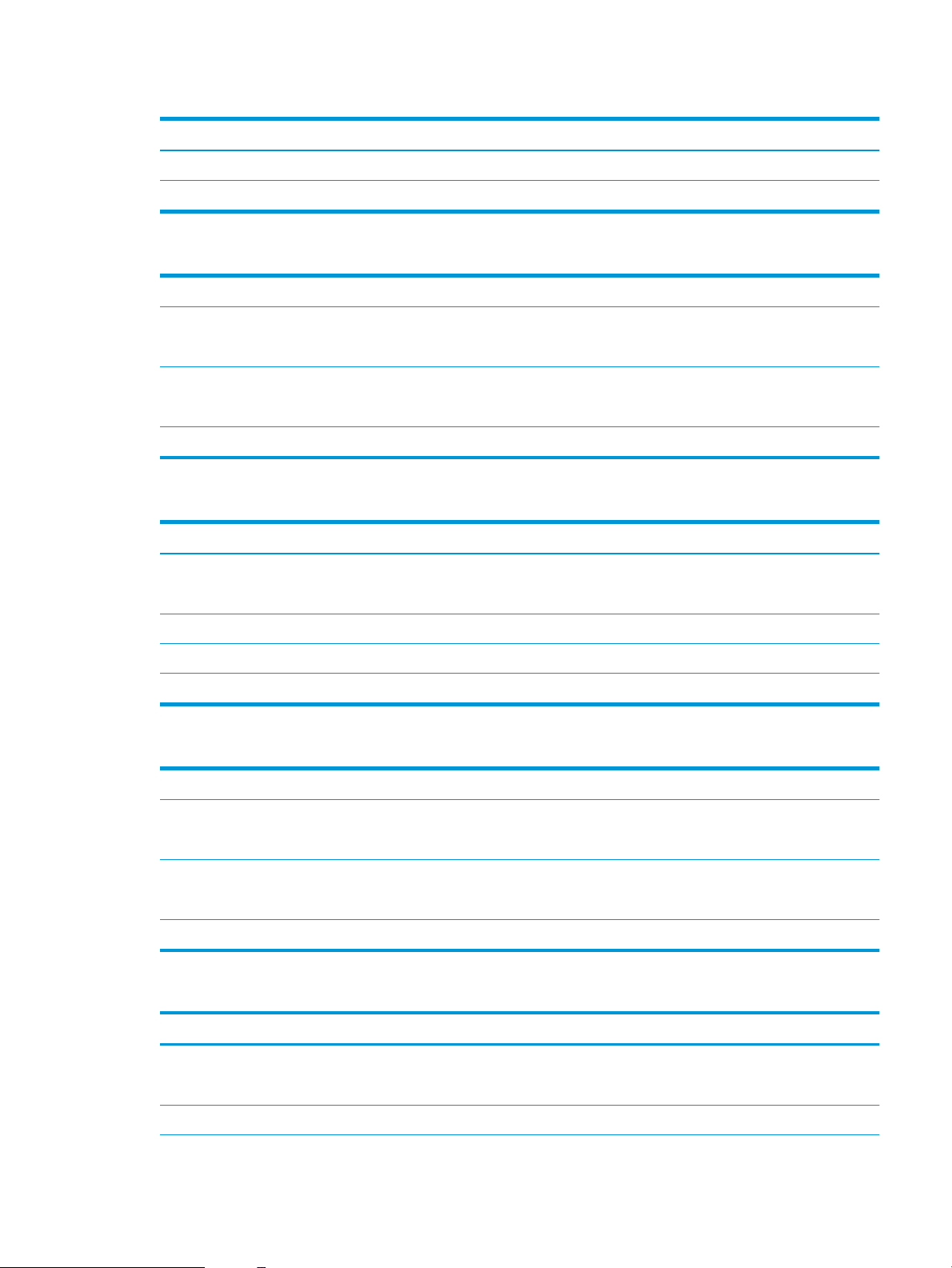
Tabel 1-6 Afmetingen van de printer met één papierinvoerlade voor 1 x 550 vel (vervolg)
Printer geheel gesloten Printer geheel geopend
Breedte 510 mm 963 mm
Gewicht 33,1 kg
Tabel 1-7 Afmetingen van de papierinvoerlade voor 1 x 550 vel met standaard
Hoogte 450 mm
Diepte Lade dicht: 657 mm
Lade open: 948 mm
Breedte Klep dicht: 657 mm
Klep open: 992 mm
Gewicht 18,6 kg
Tabel 1-8 Afmetingen van de printer en de papierinvoerlade voor 1 x 550 vel met standaard
Printer en accessoires volledig gesloten Printer en accessoires volledig geopend
Hoogte M652n- en M652dn-modellen: 932 mm
Modellen M653dn: 960 mm
Diepte 657 mm 948 mm
Breedte 657 mm 992 mm
Gewicht 45,4 kg
M652n- en M652dn-modellen: 932 mm
Modellen M653dn: 960 mm
Tabel 1-9 Afmetingen van de papierinvoerlade voor 3 x 550 vel met standaard
Hoogte 450 mm
Diepte Lade dicht: 657 mm
Lade open: 984 mm
Breedte Klep dicht: 657 mm
Klep open: 992 mm
Gewicht 22,7 kg
Tabel 1-10 Afmetingen van de printer en de papierinvoerlade voor 3 x 550 vel met standaard
Printer en accessoires volledig gesloten Printer en accessoires volledig geopend
Hoogte M652n- en M652dn-modellen: 932 mm
Modellen M653dn: 960 mm
Diepte 657 mm 984 mm
M652n- en M652dn-modellen: 932 mm
Modellen M653dn: 960 mm
NLWW Printerspecicaties 15
Page 26
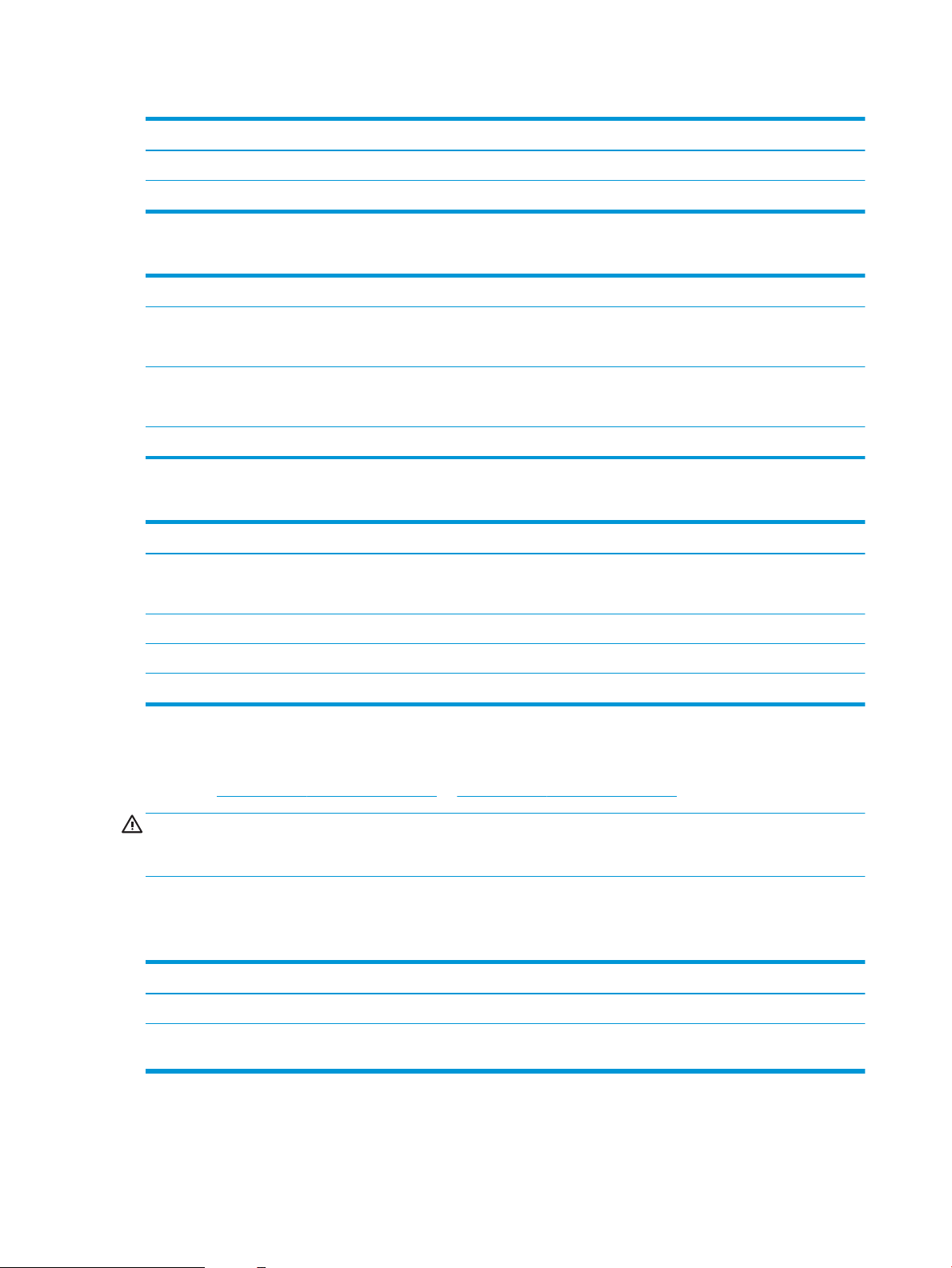
Tabel 1-10 Afmetingen van de printer en de papierinvoerlade voor 3 x 550 vel met standaard (vervolg)
Printer en accessoires volledig gesloten Printer en accessoires volledig geopend
Breedte 657 mm 992 mm
Gewicht 49,5 kg
Tabel 1-11 Afmetingen van invoerlade met hoge capaciteit (HCI) met standaard
Hoogte 450 mm
Diepte Lade dicht: 657 mm
Lade open: 967 mm
Breedte Klep dicht: 657 mm
Klep open: 992 mm
Gewicht 25,2 kg
Tabel 1-12 Afmetingen van de printer en de invoerlade met hoge capaciteit (HCI) met standaard
Printer en accessoires volledig gesloten Printer en accessoires volledig geopend
Hoogte M652n- en M652dn-modellen: 932 mm
Modellen M653dn: 960 mm
Diepte 657 mm 967 mm
Breedte 657 mm 992 mm
Gewicht 52 kg
M652n- en M652dn-modellen: 932 mm
Modellen M653dn: 960 mm
Stroomverbruik, stroomvoorzieningsspecicaties en geluidsuitstoot
Raadpleeg www.hp.com/support/colorljM652 or www.hp.com/support/colorljM653 voor recente informatie.
VOORZICHTIG: De stroomvereisten zijn gebaseerd op het land/de regio waar de printer wordt verkocht.
Verander niets aan de ingestelde spanning. Hierdoor raakt de printer beschadigd en komt de garantie van de
printer te vervallen.
Bereik voor de werkomgeving
Tabel 1-13 Specicaties voor de werkomgeving
Omgeving Aanbevolen Toegestaan
Temperatuur 15 tot 27 °C 10 tot 30 °C
Relatieve luchtvochtigheid Relatieve luchtvochtigheid (RH) van
30 tot 70%
10% tot 80% RH
16 Hoofdstuk 1 Printeroverzicht NLWW
Page 27
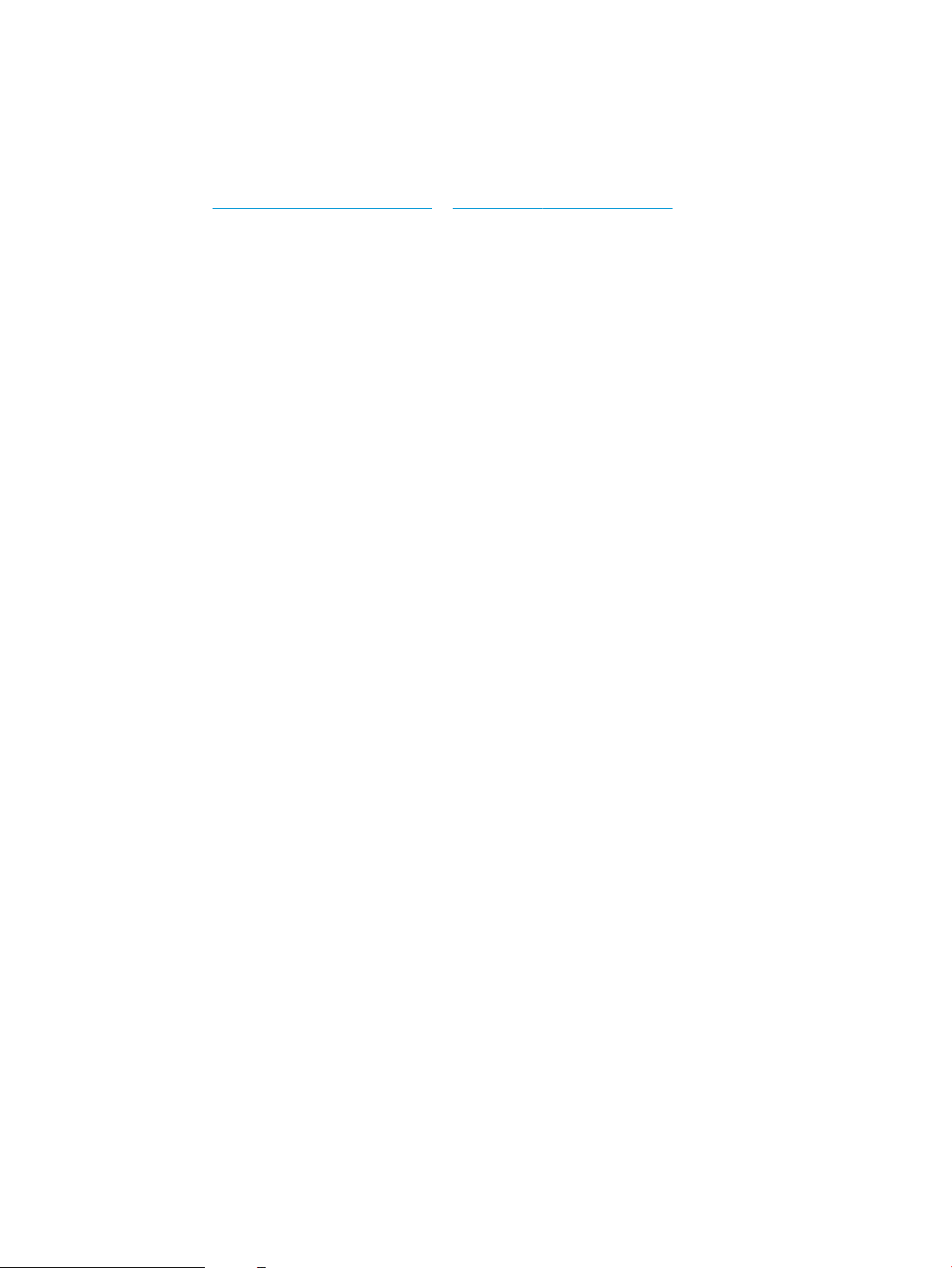
Printerhardware en -software installeren
Raadpleeg de handleiding voor de hardware-installatie die u bij de printer hebt ontvangen voor eenvoudige
installatie-instructies. Ga naar de HP-ondersteuningspagina voor aanvullende instructies.
Ga naar www.hp.com/support/colorljM652 or www.hp.com/support/colorljM653 voor de uitgebreide Help van
HP voor de printer. Zoek de volgende ondersteuning:
●
Installeren en congureren
●
Leren en gebruiken
●
Problemen oplossen
●
Software- en rmware-updates downloaden
●
Meepraten op ondersteuningsforums
●
Informatie over garantie en wettelijke voorschriften zoeken
NLWW Printerhardware en -software installeren 17
Page 28
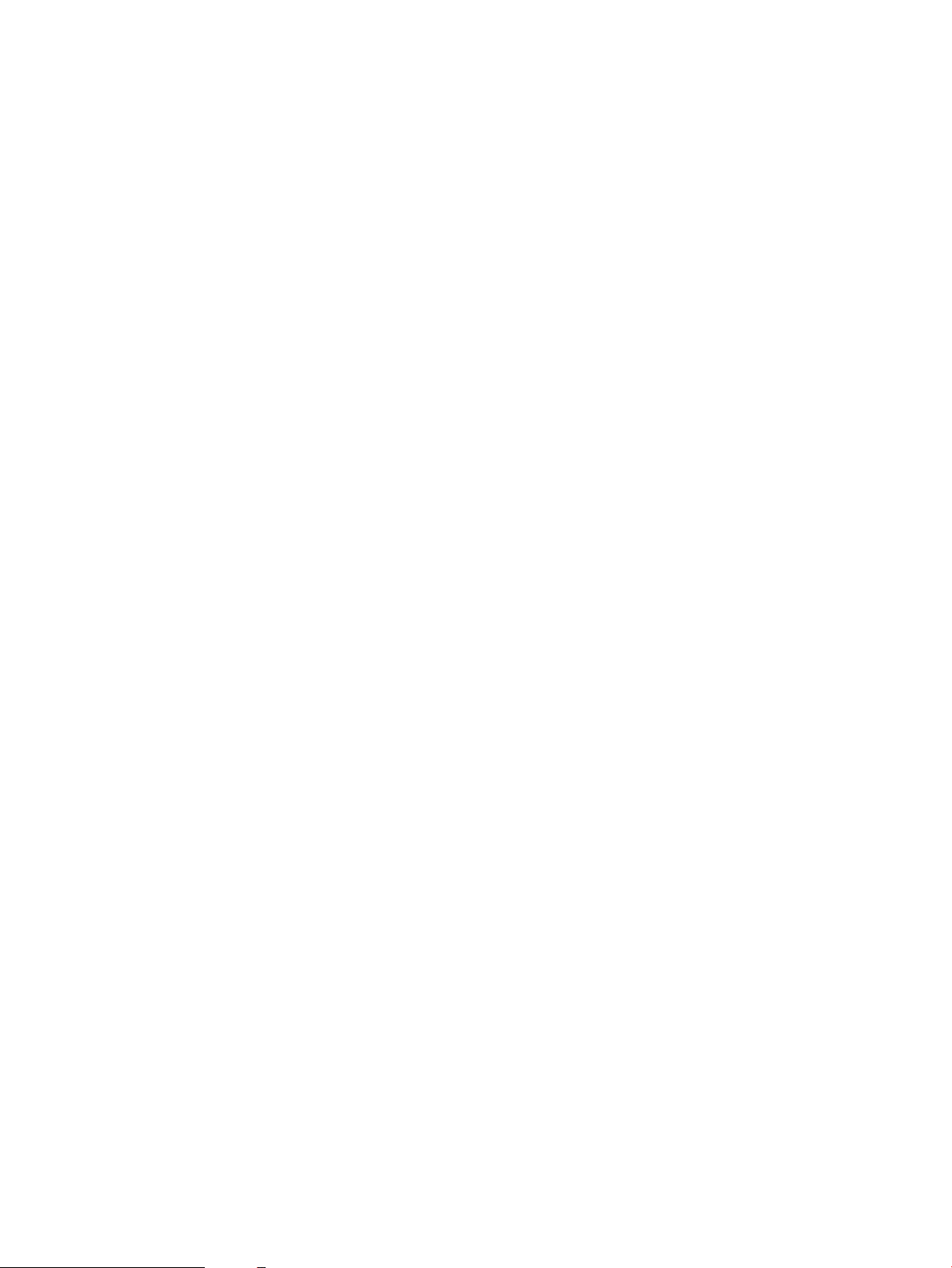
18 Hoofdstuk 1 Printeroverzicht NLWW
Page 29
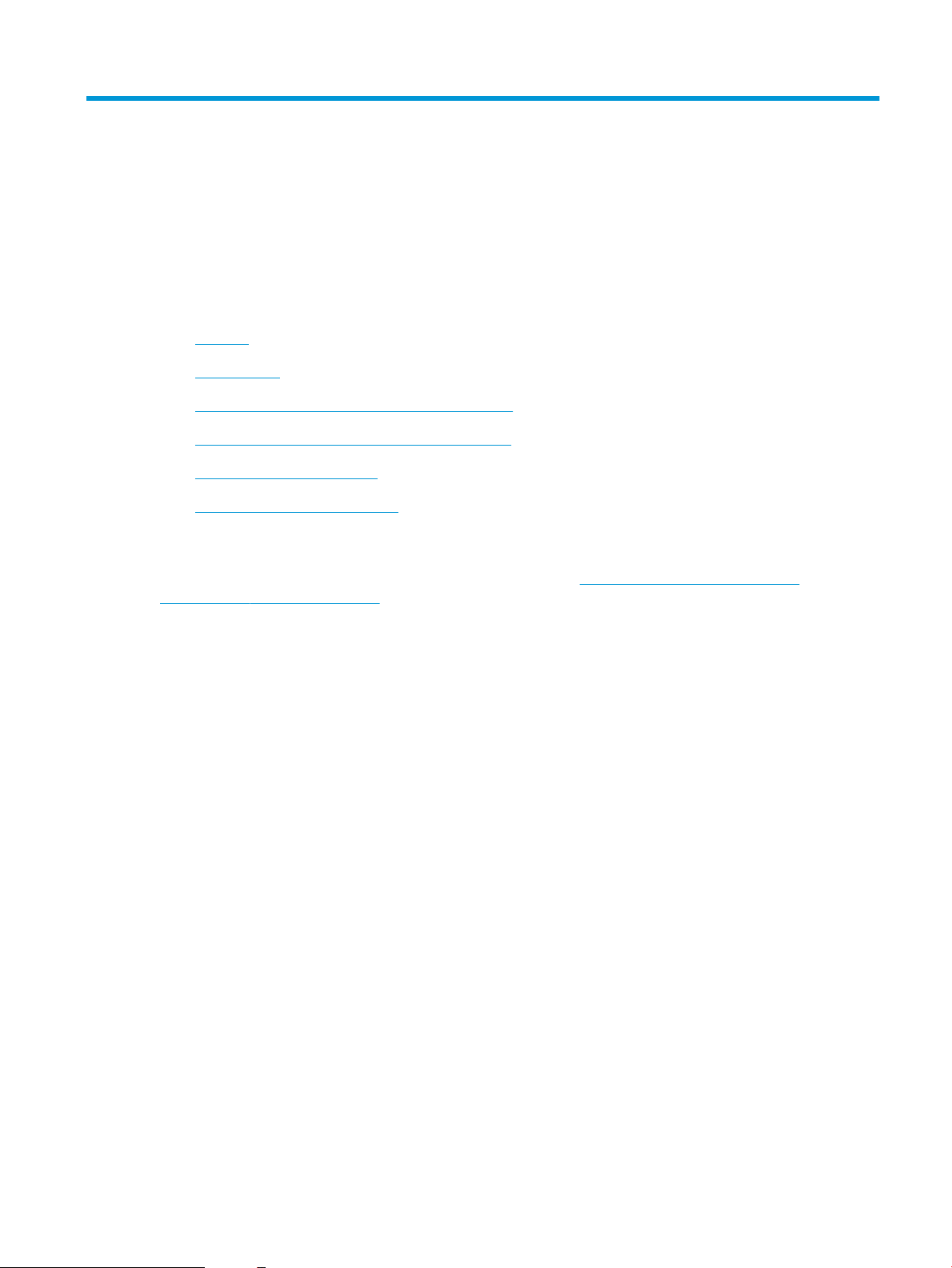
2 Papierladen
●
Inleiding
●
Lade 1 vullen
●
Papier plaatsen in lade 2 en de laden voor 550 vel
●
HP-invoerlade met hoge capaciteit voor 2.000 vel
●
Enveloppen printen en laden
●
Etiketten afdrukken en plaatsen
Voor meer informatie:
De volgende informatie is correct op het moment van uitgave. Zie www.hp.com/support/colorljM652 or
www.hp.com/support/colorljM653 voor actuele informatie.
De uitgebreide Help van HP voor de printer omvat de volgende informatie:
●
Installeren en congureren
●
Leren en gebruiken
●
Problemen oplossen
●
Software- en rmware-updates downloaden
●
Meepraten op ondersteuningsforums
●
Informatie over garantie en wettelijke voorschriften zoeken
NLWW 19
Page 30
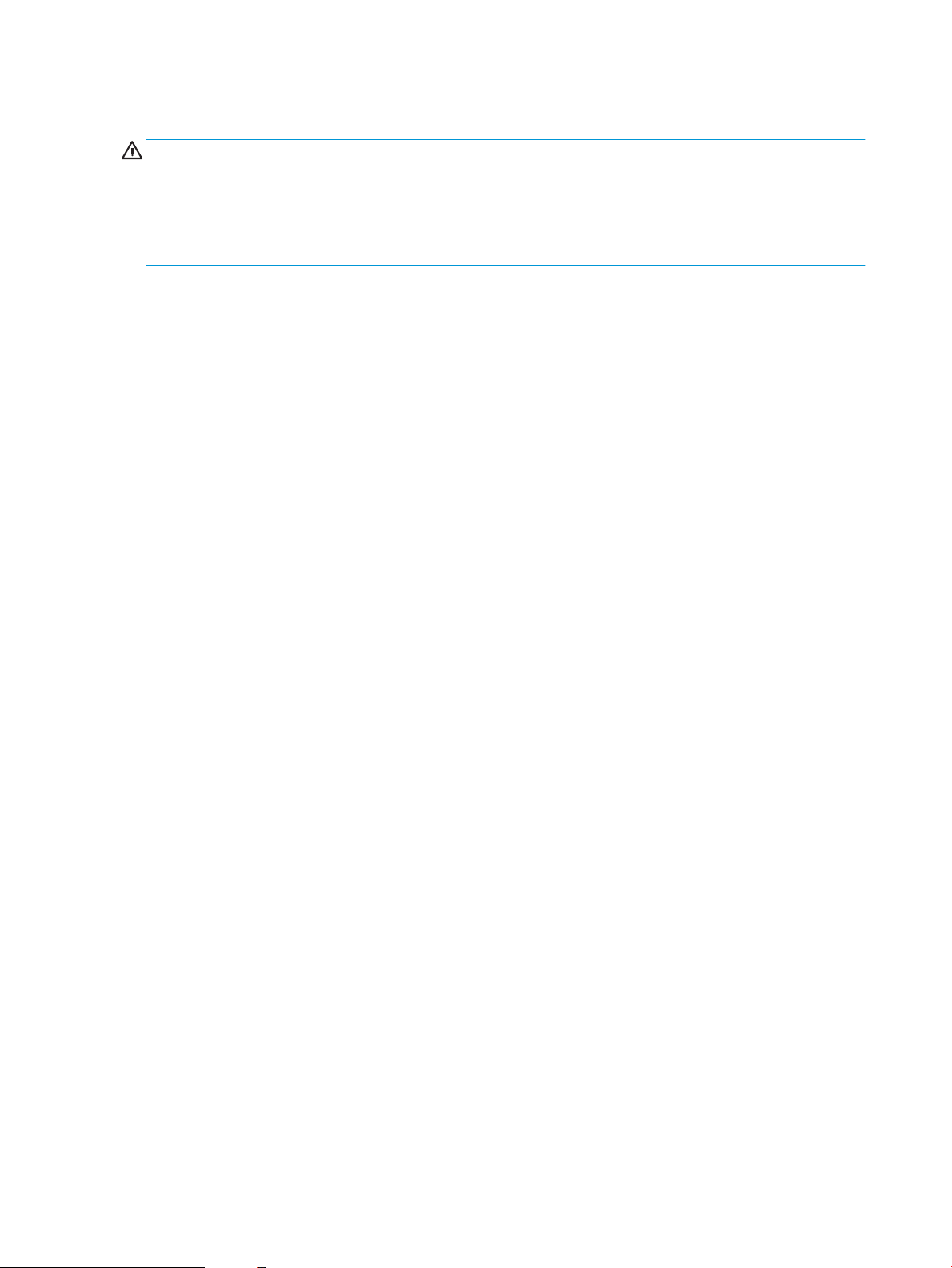
Inleiding
VOORZICHTIG: Breid niet meer dan één papierlade tegelijk uit.
Gebruik een papierlade niet als een opstapje.
Houd uw handen uit de papierlades wanneer deze worden gesloten.
Alle laden moeten zijn gesloten als u de printer verplaatst.
20 Hoofdstuk 2 Papierladen NLWW
Page 31

Lade 1 vullen
Inleiding
De volgende informatie beschrijft hoe u papier moet plaatsen in lade 1. Deze lade kan maximaal 100 vel papier
met een gewicht van 75 g/m2 of 10 enveloppen bevatten.
1. Open lade 1.
2. Trek het verlengstuk naar buiten om het papier te
ondersteunen.
NLWW Lade 1 vullen 21
Page 32

3. Schuif de papiergeleiders met de blauwe
afstelvergrendeling naar het juiste formaat en
plaats vervolgens het papier in de lade. Raadpleeg
Tabel 2-1 Afdrukstand van het papier in lade 1
op pagina 22 voor informatie over de
afdrukstand van het papier.
Zorg dat het papier onder de vullijn van de
papiergeleiders past.
OPMERKING: De maximale stapelhoogte is 10
mm of ongeveer 100 vellen papier van 75 g/m2 .
4. Stel de zijgeleiders met de blauwe
afstelvergrendeling zodanig bij dat deze de
papierstapel licht raken maar het papier niet
buigen.
Afdrukstand van het papier in lade 1
Tabel
2-1 Afdrukstand van het papier in lade 1
Papiersoort Stand afbeelding Duplexmodus Papierformaat Papier plaatsen
Briefhoofdpapier of
voorbedrukt
staand Enkelzijdig afdrukken Letter, Legal, Executive,
Statement, Ocio
(8,5 x 13), 3 x 5, 4 x 6, 5 x
7, 5 x 8, A4, A5, A6, RA4,
B5 (JIS), B6 (JIS), L (90 x
130 mm), 10 x 15 cm,
Ocio (216 x 340), 16K
195 x 270 mm, 16K
184 x 260 mm, 16K
197 x 273 mm, Japanese
Postcard (Postcard (JIS)),
Double Japan Postcard
Rotated (Double Postcard
(JIS))
Afdrukzijde beneden
Onderrand in de richting van de printer
22 Hoofdstuk 2 Papierladen NLWW
Page 33

Tabel 2-1 Afdrukstand van het papier in lade 1 (vervolg)
Papiersoort Stand afbeelding Duplexmodus Papierformaat Papier plaatsen
Automatisch dubbelzijdig
afdrukken of met
Alternatieve
briefhoofdmodus
ingeschakeld
Liggend Enkelzijdig afdrukken Letter, Legal, Executive,
Automatisch dubbelzijdig
afdrukken of met
Alternatieve
briefhoofdmodus
ingeschakeld
Letter, Legal, Executive,
Ocio (8,5 x 13), A4, A5,
RA4, B5 (JIS), Ocio (216
x 340), 16K
195 x 270 mm, 16K
184 x 260 mm, 16K
197 x 273 mm
Statement, Ocio
(8,5 x 13), 3 x 5, 4 x 6, 5 x
7, 5 x 8, A4, A5, A6, RA4,
B5 (JIS), B6 (JIS), L (90 x
130 mm), 10 x 15 cm,
Ocio (216 x 340), 16K
195 x 270 mm, 16K
184 x 260 mm, 16K
197 x 273 mm, Japanese
Postcard (Postcard (JIS)),
Double Japan Postcard
Rotated (Double Postcard
(JIS))
Letter, Legal, Executive,
Ocio (8,5 x 13), A4, A5,
RA4, B5 (JIS), Ocio (216
x 340), 16K
195 x 270 mm, 16K
184 x 260 mm, 16K
197 x 273 mm
Afdrukzijde boven
Onderrand in de richting van de printer
Afdrukzijde beneden
Bovenrand aan de achterkant van de
printer
Afdrukzijde boven
Bovenrand aan de achterkant van de
printer
NLWW Lade 1 vullen 23
Page 34

Tabel 2-1 Afdrukstand van het papier in lade 1 (vervolg)
Papiersoort Stand afbeelding Duplexmodus Papierformaat Papier plaatsen
Geperforeerd Staand en liggend Enkelzijdig afdrukken Letter, Legal, Executive,
Statement, Ocio
(8,5 x 13), 3 x 5, 4 x 6, 5 x
7, 5 x 8, A4, A5, A6, RA4,
B5 (JIS), B6 (JIS), L (90 x
130 mm), 10 x 15 cm,
Ocio (216 x 340), 16K
195 x 270 mm, 16K
184 x 260 mm, 16K
197 x 273 mm, Japanese
Postcard (Postcard (JIS)),
Double Japan Postcard
Rotated (Double Postcard
(JIS))
Automatisch dubbelzijdig
afdrukken of met
Alternatieve
briefhoofdmodus
ingeschakeld
Letter, Legal, Executive,
Ocio (8,5 x 13), A4, A5,
RA4, B5 (JIS), Ocio (216
x 340), 16K
195 x 270 mm, 16K
184 x 260 mm, 16K
197 x 273 mm
Gaatjes aan de achterkant van de
printer
Gaatjes aan de achterkant van de
printer
Alternatieve briefhoofdmodus gebruiken
Met de functie Alternatieve briefhoofdmodus kunt u briefhoofdpapier of voorbedrukt papier voor alle taken op
dezelfde manier in de lade plaatsen, of u nu enkelzijdige of dubbelzijdige afdrukken maakt. In deze modus
plaatst u het papier op dezelfde manier als bij automatisch dubbelzijdig afdrukken.
Als u deze functie wilt gebruiken, kunt u deze inschakelen via de menu's op het bedieningspaneel van de printer.
De alternatieve briefhoofdmodus inschakelen via de menu's op het bedieningspaneel van de printer
1. Open het menu Instellingen in het beginscherm van het bedieningspaneel van de printer.
2. Open de volgende menu's:
●
Kopiëren/afdrukken of Afdrukken
●
Laden beheren
●
Alternatieve briefhoofdmodus
3. Selecteer Ingeschakeld en raak vervolgens de knop Opslaan aan of druk op OK.
24 Hoofdstuk 2 Papierladen NLWW
Page 35

Papier plaatsen in lade 2 en de laden voor 550 vel
Inleiding
De volgende informatie beschrijft hoe u papier moet plaatsen in lade 2 en de optionele laden voor 550 vel. Deze
laden kunnen maximaal 550 vel papier met een gewicht van 75 g/m2 bevatten.
OPMERKING: De procedure voor het plaatsen van papier is voor de laden voor 550 vel hetzelfde als voor lade 2.
Hier wordt alleen lade 2 weergegeven.
VOORZICHTIG: Breid niet meer dan één papierlade tegelijk uit.
1. Open de lade.
OPMERKING: Open de lade niet als deze in
gebruik is.
2. Voordat u papier plaatst, stelt u de
papierbreedtegeleiders in door de blauwe
vergrendeling van elk van de geleiders in te
drukken en de geleiders op te schuiven tot het
formaat van het papier dat u gebruikt.
3. Stel de papierlengtegeleiders in door de
vergrendeling van de geleider in te drukken en
deze op te schuiven tot het formaat van het papier
dat u gebruikt.
NLWW Papier plaatsen in lade 2 en de laden voor 550 vel 25
Page 36

4. Plaats het papier in de lade. Zorg ervoor dat de
X
Y
geleiders de stapel papier net raken zonder dat de
stapel gaat opbollen. Raadpleeg Tabel 2-2
Afdrukstand van lade 2 en de papierrichting van de
laden voor 550 vel op pagina 27 voor informatie
over de afdrukstand van het papier.
OPMERKING: Verplaatst de papiergeleiders niet
te strak tegen de papierstapel. Pas de
papiergeleiders aan op basis van de inkepingen of
de markeringen in de lade.
OPMERKING: Schuif de papiergeleiders naar het
juiste formaat en plaats niet te veel papier in de
lade om storingen te voorkomen. Let erop dat de
bovenkant van de stapel niet boven de indicator
voor de maximale stapelhoogte uitkomt.
5. Sluit de lade.
6. Een conguratiebericht over de lade wordt op het
bedieningspaneel van de printer weergegeven.
7. Raak de knop OK aan om het gedetecteerde
formaat en de gedetecteerde soort te accepteren,
of raak de knop Wijzigen aan als u een ander
papierformaat of een andere papiersoort wilt
kiezen.
Voor papier van afwijkend formaat moet u de X- en
Y-afmetingen opgeven wanneer daarom wordt
gevraagd op het bedieningspaneel.
8. Selecteer de juiste papiersoort en het juiste
formaat en raak de knop OK aan.
26 Hoofdstuk 2 Papierladen NLWW
Page 37

Afdrukstand van lade 2 en de papierrichting van de laden voor 550 vel
Tabel 2-2 Afdrukstand van lade 2 en de papierrichting van de laden voor 550 vel
Papiersoort Stand afbeelding Duplexmodus Papierformaat Papier plaatsen
Briefhoofdpapier of
voorbedrukt
Liggend Enkelzijdig afdrukken Letter, Legal, Executive,
staand Enkelzijdig afdrukken Letter, Legal, Executive,
Statement, Ocio (8,5 x
13), 4 x 6, 5 x 7, 5 x 8, A4,
A5, A6, RA4, B5 (JIS), B6
(JIS), L (90 x 130 mm), 10
x 15 cm, Ocio (216 x
340), 16K 195 x 270
mm, 16K 184 x 260 mm,
16K 197 x 273 mm,
Double Japan Postcard
Rotated (Double Postcard
(JIS))
Statement, Ocio (8,5 x
13), 4 x 6, 5 x 7, 5 x 8, A4,
A5, A6, RA4, B5 (JIS), B6
(JIS), L (90 x 130 mm), 10
x 15 cm, Ocio (216 x
340), 16K 195 x 270
mm, 16K 184 x 260 mm,
16K 197 x 273 mm,
Double Japan Postcard
Rotated (Double Postcard
(JIS))
Afdrukzijde boven
Bovenrand aan de linkerkant van de
lade
Afdrukzijde boven
Bovenrand aan de achterkant van de
lade
Automatisch dubbelzijdig
afdrukken of met
Alternatieve
briefhoofdmodus
ingeschakeld
Letter, Legal, Executive,
Ocio (8,5 x 13), A4, A5,
RA4, Ocio (216 x 340),
16K 195 x 270 mm,
16K 184 x 260 mm,
16K 197 x 273 mm
Afdrukzijde beneden
Bovenrand aan de achterkant van de
lade
NLWW Papier plaatsen in lade 2 en de laden voor 550 vel 27
Page 38

Tabel 2-2 Afdrukstand van lade 2 en de papierrichting van de laden voor 550 vel (vervolg)
Papiersoort Stand afbeelding Duplexmodus Papierformaat Papier plaatsen
Geperforeerd Staand of liggend Enkelzijdig afdrukken Letter, Legal, Executive,
Statement, Ocio (8,5 x
13), 4 x 6, 5 x 7, 5 x 8, A4,
A5, A6, RA4, B5 (JIS), B6
(JIS), L (90 x 130 mm), 10
x 15 cm, Ocio (216 x
340), 16K 195 x 270
mm, 16K 184 x 260 mm,
16K 197 x 273 mm,
Double Japan Postcard
Rotated (Double Postcard
(JIS))
Automatisch dubbelzijdig
afdrukken of met
Alternatieve
briefhoofdmodus
ingeschakeld
Letter, Legal, Executive,
Ocio (8,5 x 13), A4, A5,
RA4, Ocio (216 x 340),
16K 195 x 270 mm,
16K 184 x 260 mm,
16K 197 x 273 mm
Alternatieve briefhoofdmodus gebruiken
Gaatjes aan de achterkant van de lade
Gaatjes aan de achterkant van de lade
Met de functie Alternatieve briefhoofdmodus kunt u briefhoofdpapier of voorbedrukt papier voor alle taken op
dezelfde manier in de lade plaatsen, of u nu enkelzijdige of dubbelzijdige afdrukken maakt. In deze modus
plaatst u het papier op dezelfde manier als bij automatisch dubbelzijdig afdrukken.
Als u deze functie wilt gebruiken, kunt u deze inschakelen via de menu's op het bedieningspaneel van de printer.
De alternatieve briefhoofdmodus inschakelen via de menu's op het bedieningspaneel van de printer
1. Open het menu Instellingen in het beginscherm van het bedieningspaneel van de printer.
2. Open de volgende menu's:
●
Kopiëren/afdrukken of Afdrukken
●
Laden beheren
●
Alternatieve briefhoofdmodus
3. Selecteer Ingeschakeld en raak vervolgens de knop Opslaan aan of druk op OK.
28 Hoofdstuk 2 Papierladen NLWW
Page 39

HP-invoerlade met hoge capaciteit voor 2.000 vel
Inleiding
De volgende informatie beschrijft hoe u het papier moet plaatsen in de invoerlade met hoge capaciteit. Deze lade
kan maximaal 2000 vel papier met een gewicht van 75 g/m2 bevatten.
1. Open de lade.
OPMERKING: Open de lade niet als deze in
gebruik is.
2. Voordat u papier plaatst, stelt u de
papierbreedtegeleiders in door de blauwe
vergrendeling van elk van de geleiders in te
drukken en de geleiders op te schuiven tot het
formaat van het papier dat u gebruikt.
NLWW HP-invoerlade met hoge capaciteit voor 2.000 vel 29
Page 40

3. Draai de papierstophendel naar de juiste positie
voor het papier dat u gebruikt.
4. Plaats het papier in de lade. Zorg ervoor dat de
geleiders de stapel papier net raken zonder dat de
stapel gaat opbollen. Raadpleeg Tabel 2-3
Afdrukstand van het papier voor invoerlade met
hoge capaciteit op pagina 31 voor informatie
over de afdrukstand van het papier.
OPMERKING: Schuif de papiergeleiders naar het
juiste formaat en plaats niet te veel papier in de
lade om storingen te voorkomen. Let erop dat de
bovenkant van de stapel niet boven de indicator
voor de maximale stapelhoogte uitkomt.
5. Sluit de lade.
30 Hoofdstuk 2 Papierladen NLWW
Page 41

6. Een conguratiebericht over de lade wordt op het
bedieningspaneel van de printer weergegeven.
7. Raak de knop OK aan om het gedetecteerde
formaat en de gedetecteerde soort te accepteren,
of raak de knop Wijzigen aan als u een ander
papierformaat of een andere papiersoort wilt
kiezen.
Afdrukstand van het papier voor invoerlade met hoge capaciteit
Tabel 2-3 Afdrukstand van het papier voor invoerlade met hoge capaciteit
Papiersoort Stand afbeelding Duplexmodus Papierformaat Papier plaatsen
Briefhoofdpapier of
voorbedrukt
staand Enkelzijdig afdrukken Letter, Legal, A4 Afdrukzijde boven
Bovenrand aan de linkerkant van de
lade
Automatisch dubbelzijdig
afdrukken of met
Alternatieve
briefhoofdmodus
ingeschakeld
Liggend Enkelzijdig afdrukken Letter, Legal, A4 Afdrukzijde boven
Letter, Legal, A4 Afdrukzijde beneden
Bovenrand aan de linkerkant van de
lade
Bovenrand aan de achterkant van de
lade
NLWW HP-invoerlade met hoge capaciteit voor 2.000 vel 31
Page 42

Tabel 2-3 Afdrukstand van het papier voor invoerlade met hoge capaciteit (vervolg)
Papiersoort Stand afbeelding Duplexmodus Papierformaat Papier plaatsen
Automatisch dubbelzijdig
afdrukken of met
Alternatieve
briefhoofdmodus
ingeschakeld
Geperforeerd Staand of liggend Enkelzijdig afdrukken Letter, Legal, A4 Gaatjes aan de achterkant van de lade
Automatisch dubbelzijdig
afdrukken of met
Alternatieve
briefhoofdmodus
ingeschakeld
Letter, Legal, A4 Afdrukzijde beneden
Bovenrand aan de achterkant van de
lade
Letter, Legal, A4 Gaatjes aan de achterkant van de lade
Alternatieve briefhoofdmodus gebruiken
Met de functie Alternatieve briefhoofdmodus kunt u briefhoofdpapier of voorbedrukt papier voor alle taken op
dezelfde manier in de lade plaatsen, of u nu enkelzijdige of dubbelzijdige afdrukken maakt. In deze modus
plaatst u het papier op dezelfde manier als bij automatisch dubbelzijdig afdrukken.
Als u deze functie wilt gebruiken, kunt u deze inschakelen via de menu's op het bedieningspaneel van de printer.
De alternatieve briefhoofdmodus inschakelen via de menu's op het bedieningspaneel van de printer
1. Open het menu Instellingen in het beginscherm van het bedieningspaneel van de printer.
2. Open de volgende menu's:
32 Hoofdstuk 2 Papierladen NLWW
Page 43

●
Kopiëren/afdrukken of Afdrukken
●
Laden beheren
●
Alternatieve briefhoofdmodus
3. Selecteer Ingeschakeld en raak vervolgens de knop Opslaan aan of druk op OK.
NLWW HP-invoerlade met hoge capaciteit voor 2.000 vel 33
Page 44

Enveloppen printen en laden
Inleiding
De volgende informatie beschrijft hoe u enveloppen moet printen en plaatsen. Gebruik alleen lade 1 om op
enveloppen af te drukken. In lade 1 passen 10 enveloppen.
Volg deze stappen om de juiste instellingen te selecteren in de printerdriver voor het printen van enveloppen met
de optie handmatige invoer. Stuur daarna de afdruktaak naar de printer en plaats de enveloppen in de lade.
Enveloppen afdrukken
1. Selecteer de afdrukoptie vanuit het programma.
2. Selecteer de printer in de lijst met printers en klik vervolgens op de knop Eigenschappen of Voorkeuren om
het printerstuurprogramma te openen.
OPMERKING: De naam van de knop verschilt per softwareprogramma.
OPMERKING: Als u deze functies wilt openen vanaf een Startscherm in Windows 8 of 8.1, selecteert u
Apparaten, Afdrukken en vervolgens de printer.
3. Klik op het tabblad Papier/Kwaliteit.
4. Selecteer het juiste formaat voor de enveloppen in de vervolgkeuzelijst Papierformaat.
5. Selecteer Envelop in de vervolgkeuzelijst Papiersoort.
6. Selecteer Handmatige invoer in de vervolgkeuzelijst Papierbron.
7. Klik op de knop OK om het dialoogvenster Documenteigenschappen te sluiten.
8. Klik in het dialoogvenster Afdrukken op de knop OK om de taak af te drukken.
Afdrukstand envelop
Lade Envelopformaat Papier plaatsen
Lade 1 Envelop #9, Envelop #10, Envelop Monarch,
Envelop B5, Envelop C5, Envelop C6,
Envelop DL
Afdrukzijde beneden
Bovenrand aan de voorkant van de printer
34 Hoofdstuk 2 Papierladen NLWW
Page 45

Etiketten afdrukken en plaatsen
Inleiding
De volgende informatie beschrijft hoe u etiketten moet afdrukken en plaatsen.
Gebruik lade 2 of een van de laden voor 550 vel om etiketten af te drukken. Lade 1 ondersteunt geen etiketten.
Volg deze stappen om de juiste instellingen te selecteren in de printerdriver voor het printen van etiketten met de
optie handmatige invoer. Stuur daarna de afdruktaak naar de printer en plaats de etiketten in de lade. Als u de
handmatige invoer gebruikt, drukt de printer de taak niet af totdat de lade is geopend.
Handmatige invoer voor etiketten
1. Selecteer de afdrukoptie vanuit het programma.
2. Selecteer de printer in de lijst met printers en klik vervolgens op de knop Eigenschappen of Voorkeuren om
het printerstuurprogramma te openen.
OPMERKING: De naam van de knop verschilt per softwareprogramma.
OPMERKING: Als u deze functies wilt openen vanaf een Startscherm in Windows 8 of 8.1, selecteert u
Apparaten, Afdrukken en vervolgens de printer.
3. Klik op het tabblad Papier/Kwaliteit.
4. Selecteer het juiste formaat voor de etiketten in de vervolgkeuzelijst Papierformaat.
5. Selecteer Etiketten in de vervolgkeuzelijst Papiersoort.
6. Selecteer Handmatige invoer in de vervolgkeuzelijst Papierbron.
OPMERKING: Als u de handmatige invoer gebruikt, drukt de printer af vanuit de lade met het laagste
nummer die ingesteld is op het juiste papierformaat. Het is dus niet nodig om een bepaalde lade op te
geven. Als bijvoorbeeld lade 2 is gecongureerd voor etiketten, drukt de printer vanuit lade 2 af. Als lade 3
is geïnstalleerd en gecongureerd voor etiketten maar lade 2 niet, dan drukt de printer vanuit lade 3 af.
7. Klik op de knop OK om het dialoogvenster Documenteigenschappen te sluiten.
8. Klik in het dialoogvenster Afdrukken op de knop Afdrukken om de taak af te drukken.
Afdrukstand van etiket
Lade Etiketten plaatsen
Lade 2 en de laden
voor 500 vel
Afdrukzijde boven
Bovenrand aan de rechterkant van de printer
NLWW Etiketten afdrukken en plaatsen 35
Page 46

36 Hoofdstuk 2 Papierladen NLWW
Page 47

3 Benodigdheden, accessoires en onderdelen
●
Benodigdheden, accessoires en onderdelen bestellen
●
De instellingen voor benodigdheden van de HP-tonercartridgebeveiliging congureren
●
Tonercartridges vervangen
●
De tonerafvaleenheid vervangen
Voor meer informatie:
De volgende informatie is correct op het moment van uitgave. Zie www.hp.com/support/colorljM652 or
www.hp.com/support/colorljM653 voor actuele informatie.
De uitgebreide Help van HP voor de printer omvat de volgende informatie:
●
Installeren en congureren
●
Leren en gebruiken
●
Problemen oplossen
●
Software- en rmware-updates downloaden
●
Meepraten op ondersteuningsforums
●
Informatie over garantie en wettelijke voorschriften zoeken
NLWW 37
Page 48

Benodigdheden, accessoires en onderdelen bestellen
Bestellen
Benodigdheden en papier bestellen www.hp.com/go/suresupply
Originele onderdelen of accessoires van HP bestellen www.hp.com/buy/parts
Bestellen via service- of ondersteuningsproviders Neem contact op met een erkend service- of ondersteuningspunt
van HP.
Bestellen via de geïntegreerde webserver van HP (EWS) Typ het IP-adres of de hostnaam van de printer in het adres- of
URL-veld van een ondersteunde webbrowser op de computer om
toegang te krijgen tot de webserver. De geïntegreerde webserver
van HP bevat een koppeling naar de SureSupply-website van HP.
Hier vindt u mogelijkheden voor het aanschaen van originele
HP‑benodigdheden.
Benodigdheden en accessoires
Item Omschrijving Cartridgenummer Nummer
Benodigdheden
Originele HP 655A zwarte LaserJettonercartridge
Originele HP 656X zwarte LaserJettonercartridge met hoge capaciteit
Originele HP 655A cyaan LaserJettonercartridge
Originele HP 656X cyaan LaserJettonercartridge met hoge capaciteit
Originele HP 656X gele LaserJettonercartridge
Originele HP 656X gele LaserJettonercartridge met hoge capaciteit
Originele HP 656X magenta LaserJettonercartridge
Originele HP 656X magenta LaserJettonercartridge met hoge capaciteit
Accessoires
HP Color LaserJet papierlade voor 550
vel
Vervangende zwarte tonercartridge
met standaardcapaciteit
Vervangende zwarte tonercartridge
met hoge capaciteit
Vervangende cyaan tonercartridge met
standaardcapaciteit
Vervangende cyaan tonercartridge met
hoge capaciteit
Vervangende gele tonercartridge met
standaardcapaciteit
Vervangende gele tonercartridge met
hoge capaciteit
Vervangende magenta tonercartridge
met standaardcapaciteit
Vervangende magenta tonercartridge
met hoge capaciteit
Optionele papierinvoerlade voor 550
vel
OPMERKING: De printer ondersteunt
maximaal twee invoerladen voor 1 x
550 vel tenzij andere invoerapparaten
aanwezig zijn.
655A CF450A
656X CF460X
655A CF451A
656X CF461X
655A CF452A
656X CF462X
655A CF453A
656X CF463X
Niet van toepassing P1B09A
HP Color LaserJet papierlade voor 550
vel met standaard
Optionele papierinvoer voor 1 x 550 vel
met standaard
Niet van toepassing P1B10A
38 Hoofdstuk 3 Benodigdheden, accessoires en onderdelen NLWW
Page 49

Item Omschrijving Cartridgenummer Nummer
HP Color LaserJet papierlade voor 3 x
550 vel met standaard
Optionele papierinvoer voor 3 x 550 vel
met standaard voor ondersteuning van
Niet van toepassing P1B11A
de printer
HP Color LaserJet papierinvoer met
hoge capaciteit en standaard
Optionele papierinvoer voor 2000 vel
en papierinvoer voor 550 vel met
Niet van toepassing P1B12A
standaard voor ondersteuning van de
printer
HP Jetdirect 2900nw-printserver USB draadloze afdrukserveraccessoire Niet van toepassing J8031A
HP Jetdirect 3000w NFC/Wirelessaccessoire
Wi-Fi Direct-accessoire om met één
druk op de knop af te drukken vanaf
Niet van toepassing J8030A
mobiele apparaten
OPMERKING: Voor gebruik in de
hardware-integratiepocket. Het HP
Jetdirect 3000w NFC/Wirelessaccessoire heeft het HP interne USBpoortenaccessoire nodig (B2L28A). De
J8031A kan ook worden aangesloten
via de host USB-poort aan de
achterkant. in dat geval wordt de HIP
niet gebruikt.
HP Trusted Platform module Codeert automatisch alle gegevens die
Niet van toepassing F5S62A
de printer verwerkt
HP interne USB-poorten Twee optionele USB-poorten om
Niet van toepassing B5L28A
apparatuur van derden aan te sluiten
HP High-Performance Secure Hard Disk
Drive
Optionele 500 GB FIPS140-
gecerticeerde harde schijf
Niet van toepassing B5L29A
HP 1GB DDR3 x32 144-pins 800MHz
SODIMM
Optionele DIMM om het geheugen uit te
breiden
Verbruiksartikelen voor onderhoud/levensduur
Onderhouds-/LLC-kit
HP LaserJet onderhoudskit 110-V P1B91A
HP LaserJet onderhoudskit 220-V P1B92A
HP LaserJet beeldtransferband kit P1B93A
HP LaserJet tonerafvaleenheid P1B94A
ADF rollenkit P1B96A
1
De levensduurspecicaties voor HP Maintenance/Long Life Consumables (LLC) zijn schattingen op basis van de hieronder vermelde
omstandigheden voor LLC-levensduurtesten. De feitelijke individuele levensduur tijdens normaal gebruik varieert per gebruik, omgeving,
papier en andere factoren. De geschatte levensduur is geen impliciete garantie.
*
De omstandigheden van de LLC-levensduurtest
●
Afdrukdekking: 5% gelijkmatig gedistribueerd over de pagina
●
Omgeving: 17 tot 25 °C; relatieve luchtvochtigheid (RH) van 30-70%
Nummer Geschatte levensduur
Niet van toepassing E5K48A
150.000 pagina’s
150.000 pagina’s
150.000 pagina’s
100.000 pagina’s
150.000 pagina’s
1
*
*
*
*
*
NLWW Benodigdheden, accessoires en onderdelen bestellen 39
Page 50
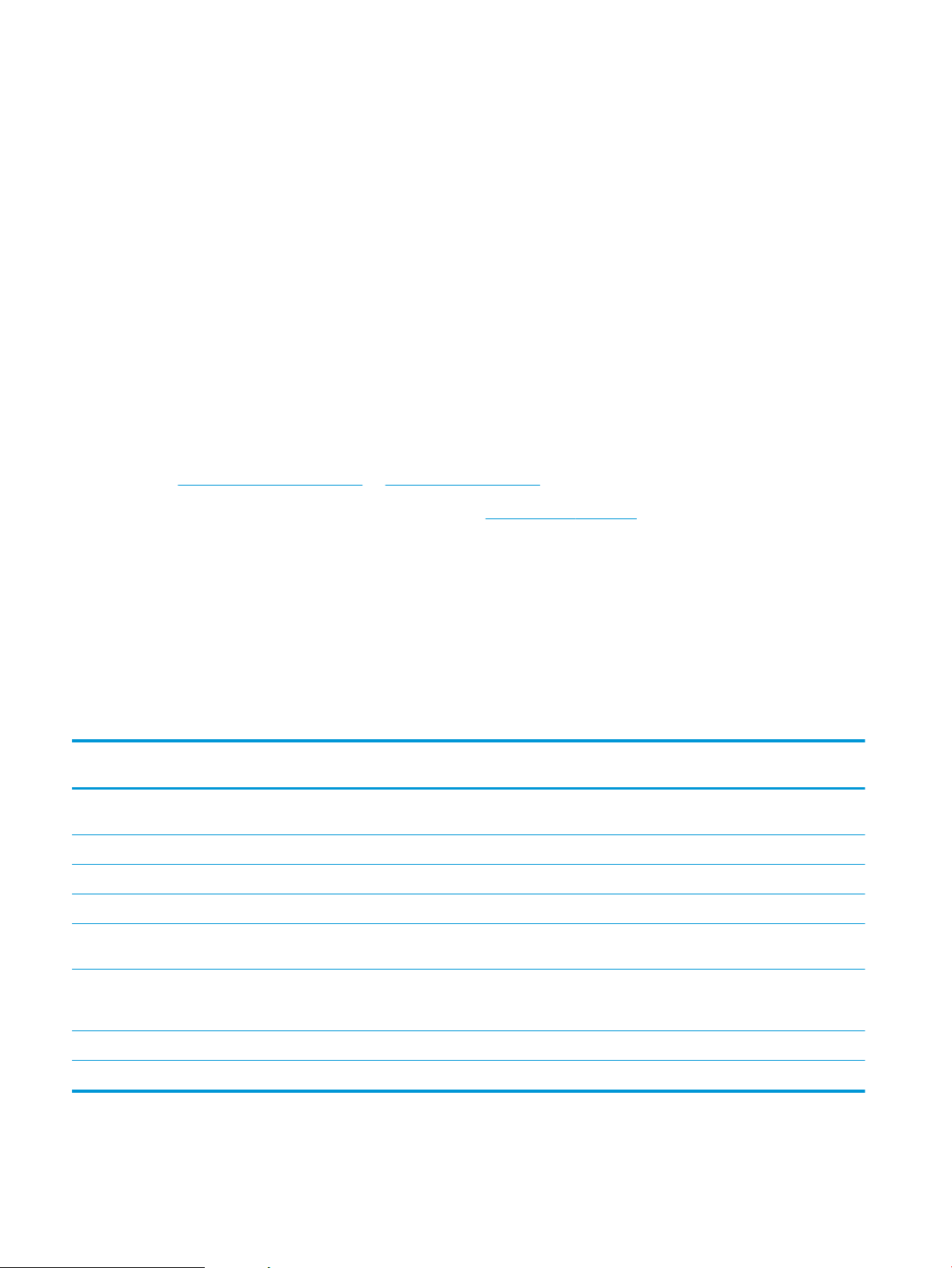
●
Papierformaat: Letter/A4
●
Papiergewicht: 75 g/m2 normaal papier
●
Taakformaat: 4 pagina’s
●
Invoer korte zijde (A3) (d.w.z. papier van Legal-formaat)
Factoren die de levensduur ten opzichte van de bovenstaande omstandigheden kunnen verminderen:
●
Afdrukmateriaal dat smaller is dan Letter/A4 (thermische vertraging staat gelijk aan meer rotaties)
●
Papier dat zwaarder is dan 75 g/m2 (zwaarder afdrukmateriaal vergt meer van de onderdelen van de
printer)
●
Afdruktaken van minder dan 4 pagina’s (kleinere taken betekenen meer thermische cycli en meer rotaties)
Zelfreparatie-onderdelen voor de klant
Zelfreparatie-onderdelen voor de klant (CSR, Customer Self-Repair) zijn voor veel HP LaserJet printers
beschikbaar om reparatietijd te verminderen. Ga voor meer informatie over het CSR-programma en de voordelen
naar www.hp.com/go/csr-support en www.hp.com/go/csr-faq.
Echte HP vervangingsonderdelen kunt u bestellen op www.hp.com/buy/parts of door contact op te nemen met
een bevoegde service- of ondersteuningsproviders van HP. Om een onderdeel te bestellen, hebt u een van de
volgende gegevens nodig: onderdeelnummer, serienummer (op de achterkant van de printer), productnummer
of printernaam.
●
Onderdelen die zijn gemarkeerd met Verplicht kunnen door de klant zelf worden geïnstalleerd. U kunt de
reparatie ook laten uitvoeren door servicemedewerkers van HP maar dan worden kosten in rekening
gebracht. Voor deze onderdelen wordt onder uw HP-printergarantie geen ondersteuning ter plekke of
reparatie in de werkplaats aangeboden.
●
Onderdelen die zijn gemarkeerd met Optioneel, kunnen tijdens de garantieperiode van de printer op uw
verzoek zonder bijkomende kosten worden geïnstalleerd door servicemedewerkers van HP.
Instructies voor zelf
Artikel Omschrijving
Papierinvoerlade voor 1 x 550 vel Vervangende papierinvoerlade voor 1 x 550
vel
Secure Hard Disk Drive Vervangende harde schijf Verplicht B5L29-67903
1 GB DDR3 x32 90-pins 800 MHz SODIMM Vervangende geheugen-DIMM Verplicht E5K48-67902
Trusted Platform-module Vervangende Trusted Platform-module Verplicht F5S62-61001
HP Jetdirect 2900nw printserver Vervangend USB draadloze
afdrukserveraccessoire
HP Jetdirect 3000w NFC/Wirelessaccessoire
Kit voor bedieningspaneel (M653-modellen) Reserve bedieningspaneel Verplicht 5851-7252
Vervangend Wireless Direct Print-accessoire
om met één druk op de knop af te drukken
vanaf mobiele apparaten
vervangen Nummer
Verplicht P1B09-67901
Verplicht J8031-61001
Verplicht J8030-61001
Kit voor bedieningspaneel (M652-modellen) Reserve bedieningspaneel Verplicht 5851-7253
40 Hoofdstuk 3 Benodigdheden, accessoires en onderdelen NLWW
Page 51

De instellingen voor benodigdheden van de HPtonercartridgebeveiliging congureren
●
Inleiding
●
De functie Cartridgebeleid in- of uitschakelen
●
De functie Cartridge Protection in- of uitschakelen
Inleiding
Gebruik het cartridgebeleid van HP en de Cartridge Protection om te bepalen welke cartridges in de printer zijn
geïnstalleerd en de cartridges die zijn geïnstalleerd te beveiligen tegen diefstal. Deze functies zijn beschikbaar in
HP FutureSmart versie 3 en hoger.
●
Cartridgebeleid: Deze functie beschermt de printer tegen vervalste tonercartridges door alleen echte HP-
cartridges toe te staan voor gebruik met de printer. Het gebruik van originele HP-cartridges zorgt voor de
beste afdrukkwaliteit. Wanneer iemand een cartridge installeert die geen originele HP-cartridge is, geeft
het bedieningspaneel van de printer het bericht weer dat de cartridge niet is toegestaan en informatie die
aangeeft hoe u verder kunt gaan.
●
Cartridge Protection: Deze functie koppelt tonercartridges permanent aan een specieke printer of een
reeks printers, zodat ze in andere printers niet kunnen worden gebruikt. Wanneer u uw cartridges
vergrendelt, beschermt u uw investering. Als deze functie is ingeschakeld en iemand probeert om een
vergrendelde cartridge uit de originele printer te halen en in een ongeautoriseerde printer te plaatsen, kan
die printer niet afdrukken met de vergrendelde cartridge. Het bedieningspaneel van de printer geeft het
bericht weer dat de cartridge is vergrendeld en informatie die aangeeft hoe de gebruiker verder kan gaan.
VOORZICHTIG: Na het inschakelen van Cartridge Protection voor de printer, worden alle volgende
tonercartridges die worden geïnstalleerd in de printer automatisch en permanent vergrendeld. Om te
voorkomen dat een nieuwe cartridge wordt vergrendeld, schakelt u de functie uit voordat u de nieuwe
cartridge installeert.
Het uitschakelen van de functie schakelt de vergrendeling van cartridges die momenteel zijn geïnstalleerd
niet uit.
Beide functies zijn standaard uitgeschakeld. Volg deze procedures om ze in of uit te schakelen.
De functie Cartridgebeleid in- of uitschakelen
OPMERKING: Voor het in- of uitschakelen van deze functie moet u mogelijk een beheerderswachtwoord
invoeren.
Het bedieningspaneel van de printer gebruiken om de functie Cartridgebeleid in te schakelen
1. Open het menu Instellingen in het beginscherm van het bedieningspaneel van de printer.
2. Open de volgende menu's:
●
Benodigdheden beheren
●
Cartridgebeleid
3. Selecteer HP Erkend.
NLWW De instellingen voor benodigdheden van de HP-tonercartridgebeveiliging congureren 41
Page 52

Het bedieningspaneel van de printer gebruiken om de functie Cartridgebeleid uit te schakelen
1
2
OPMERKING: Voor het in- of uitschakelen van deze functie moet u mogelijk een beheerderswachtwoord
invoeren.
1. Open het menu Instellingen in het beginscherm van het bedieningspaneel van de printer.
2. Open de volgende menu's:
●
Benodigdheden beheren
●
Cartridgebeleid
3. Selecteer Uit.
De geïntegreerde webserver van HP (EWS) gebruiken om de functie Cartridgebeleid in te schakelen
OPMERKING: De stappen zijn afhankelijk van het soort bedieningspaneel.
1 Bedieningspaneel uitgevoerd als toetsenblok
2 Bedieningspaneel uitgevoerd als aanraakscherm
1. Open de geïntegreerde webserver van HP (EWS):
a. Bedieningspanelen uitgevoerd als toetsenblok: Druk op het bedieningspaneel van de printer op de
knop en selecteer vervolgens met de pijltoetsen het menu Ethernet . Druk op de knop OK om
het menu te openen en het IP-adres of de hostnaam weer te geven.
Touchbedieningspanelen: Raak op het bedieningspaneel van de printer de knop aan en selecteer
vervolgens het pictogram Netwerk om het IP-adres of de hostnaam weer te geven.
42 Hoofdstuk 3 Benodigdheden, accessoires en onderdelen NLWW
Page 53

b. Open een internetbrowser en voer in de adresregel het IP-adres of de hostnaam in zoals die wordt
1
2
weergegeven op het bedieningspaneel van de printer. Druk op de toets Enter op het toetsenbord van
de pc. De geïntegreerde webserver wordt geopend.
OPMERKING: Als de webbrowser een bericht weergeeft dat toegang tot de website mogelijk niet
veilig is, selecteert u de optie om door te gaan naar de website. Toegang tot deze website zal de
computer niet beschadigen.
2. Open het tabblad Afdrukken.
3. Selecteer in het linkernavigatievenster Benodigdheden beheren.
4. Selecteer in het gedeelte Instellingen benodigdheden de optie HP Erkend in de vervolgkeuzelijst
Cartridgebeleid.
5. Klik op de knop Toepassen om de wijzigingen toe te passen.
De geïntegreerde webserver van HP (EWS) gebruiken om de functie Cartridgebeleid uit te schakelen
OPMERKING: De stappen zijn afhankelijk van het soort bedieningspaneel.
1 Bedieningspaneel uitgevoerd als toetsenblok
2 Bedieningspaneel uitgevoerd als aanraakscherm
1. Open de geïntegreerde webserver van HP (EWS):
a. Bedieningspanelen uitgevoerd als toetsenblok: Druk op het bedieningspaneel van de printer op de
knop en selecteer vervolgens met de pijltoetsen het menu Ethernet . Druk op de knop OK om
het menu te openen en het IP-adres of de hostnaam weer te geven.
Touchbedieningspanelen: Raak op het bedieningspaneel van de printer de knop aan en selecteer
vervolgens het pictogram Netwerk om het IP-adres of de hostnaam weer te geven.
NLWW De instellingen voor benodigdheden van de HP-tonercartridgebeveiliging congureren 43
Page 54

b. Open een internetbrowser en voer in de adresregel het IP-adres of de hostnaam in zoals die wordt
weergegeven op het bedieningspaneel van de printer. Druk op de toets Enter op het toetsenbord van
de pc. De geïntegreerde webserver wordt geopend.
OPMERKING: Als de webbrowser een bericht weergeeft dat toegang tot de website mogelijk niet
veilig is, selecteert u de optie om door te gaan naar de website. Toegang tot deze website zal de
computer niet beschadigen.
2. Open het tabblad Afdrukken.
3. Selecteer in het linkernavigatievenster Benodigdheden beheren.
4. Selecteer in het gedeelte Instellingen benodigdheden de optie Uit in de vervolgkeuzelijst Cartridgebeleid.
5. Klik op de knop Toepassen om de wijzigingen toe te passen.
Problemen oplossen bij foutberichten op het bedieningspaneel over Cartridgebeleid
Foutbericht Omschrijving Aanbevolen handeling
10.0X.30 Ongeldige <Color> cartridge De beheerder heeft de printer zo
gecongureerd dat alleen originele HPbenodigdheden met garantie kunnen
worden gebruikt. Vervang de cartridge om
door te gaan met afdrukken.
Vervang de cartridge door een echte HPtonercartridge.
Als u denkt dat u een origineel HP onderdeel
hebt aangeschaft, gaat u naar
www.hp.com/go/anticounterfeit om te
bepalen of de tonercartridge een echte HP
cartridge is, en wat u moet doen als dit niet
het geval is.
De functie Cartridge Protection in- of uitschakelen
OPMERKING: Voor het in- of uitschakelen van deze functie moet u mogelijk een beheerderswachtwoord
invoeren.
Het bedieningspaneel van de printer gebruiken om de functie Cartridge Protection in te schakelen
1. Open het menu Instellingen in het beginscherm van het bedieningspaneel van de printer.
2. Open de volgende menu's:
●
Benodigdheden beheren
●
Cartridge Protection
3. Selecteer Cartridges vergrendelen.
4. Wanneer de printer u vraagt om een bevestiging selecteert u Doorgaan om de functie te activeren.
44 Hoofdstuk 3 Benodigdheden, accessoires en onderdelen NLWW
Page 55

VOORZICHTIG: Na het inschakelen van Cartridge Protection voor de printer, worden alle volgende
1
2
tonercartridges die worden geïnstalleerd in de printer automatisch en permanent vergrendeld. Om te
voorkomen dat een nieuwe cartridge wordt vergrendeld, schakelt u de functie uit voordat u de nieuwe
cartridge installeert.
Het uitschakelen van de functie schakelt de vergrendeling van cartridges die momenteel zijn geïnstalleerd
niet uit.
Het bedieningspaneel van de printer gebruiken om de functie Cartridge Protection uit te schakelen
1. Open het menu Instellingen in het beginscherm van het bedieningspaneel van de printer.
2. Open de volgende menu's:
●
Benodigdheden beheren
●
Cartridge Protection
3. Selecteer Uit.
De geïntegreerde webserver van HP (EWS) gebruiken om de functie Cartridge Protection in te schakelen
OPMERKING: De stappen zijn afhankelijk van het soort bedieningspaneel.
1 Bedieningspaneel uitgevoerd als toetsenblok
2 Bedieningspaneel uitgevoerd als aanraakscherm
1. Open de geïntegreerde webserver van HP (EWS):
a. Bedieningspanelen uitgevoerd als toetsenblok: Druk op het bedieningspaneel van de printer op de
knop en selecteer vervolgens met de pijltoetsen het menu Ethernet . Druk op de knop OK om
het menu te openen en het IP-adres of de hostnaam weer te geven.
Touchbedieningspanelen: Raak op het bedieningspaneel van de printer de knop aan en selecteer
vervolgens het pictogram Netwerk om het IP-adres of de hostnaam weer te geven.
NLWW De instellingen voor benodigdheden van de HP-tonercartridgebeveiliging congureren 45
Page 56

b. Open een internetbrowser en voer in de adresregel het IP-adres of de hostnaam in zoals die wordt
1
2
weergegeven op het bedieningspaneel van de printer. Druk op de toets Enter op het toetsenbord van
de pc. De geïntegreerde webserver wordt geopend.
OPMERKING: Als de webbrowser een bericht weergeeft dat toegang tot de website mogelijk niet
veilig is, selecteert u de optie om door te gaan naar de website. Toegang tot deze website zal de
computer niet beschadigen.
2. Open het tabblad Afdrukken.
3. Selecteer in het linkernavigatievenster Benodigdheden beheren.
4. Selecteer in het gedeelte Instellingen benodigdheden de optie Cartridges vergrendelen in de
vervolgkeuzelijst Cartridge Protection.
5. Klik op de knop Toepassen om de wijzigingen toe te passen.
VOORZICHTIG: Na het inschakelen van Cartridge Protection voor de printer, worden alle volgende
tonercartridges die worden geïnstalleerd in de printer automatisch en permanent vergrendeld. Om te
voorkomen dat een nieuwe cartridge wordt vergrendeld, schakelt u de functie uit voordat u de nieuwe
cartridge installeert.
Het uitschakelen van de functie schakelt de vergrendeling van cartridges die momenteel zijn geïnstalleerd
niet uit.
De geïntegreerde webserver van HP (EWS) gebruiken om de functie Cartridge Protection uit te
schakelen
OPMERKING: De stappen zijn afhankelijk van het soort bedieningspaneel.
1 Bedieningspaneel uitgevoerd als toetsenblok
2 Bedieningspaneel uitgevoerd als aanraakscherm
1. Open de geïntegreerde webserver van HP (EWS):
46 Hoofdstuk 3 Benodigdheden, accessoires en onderdelen NLWW
Page 57

a. Bedieningspanelen uitgevoerd als toetsenblok: Druk op het bedieningspaneel van de printer op de
knop en selecteer vervolgens met de pijltoetsen het menu Ethernet . Druk op de knop OK om
het menu te openen en het IP-adres of de hostnaam weer te geven.
Touchbedieningspanelen: Raak op het bedieningspaneel van de printer de knop aan en selecteer
vervolgens het pictogram Netwerk om het IP-adres of de hostnaam weer te geven.
b. Open een internetbrowser en voer in de adresregel het IP-adres of de hostnaam in zoals die wordt
weergegeven op het bedieningspaneel van de printer. Druk op de toets Enter op het toetsenbord van
de pc. De geïntegreerde webserver wordt geopend.
OPMERKING: Als de webbrowser een bericht weergeeft dat toegang tot de website mogelijk niet
veilig is, selecteert u de optie om door te gaan naar de website. Toegang tot deze website zal de
computer niet beschadigen.
2. Open het tabblad Afdrukken.
3. Selecteer in het linkernavigatievenster Benodigdheden beheren.
4. Selecteer in het gedeelte Instellingen benodigdheden de optie Uit in de vervolgkeuzelijst Cartridge
Protection.
5. Klik op de knop Toepassen om de wijzigingen toe te passen.
Problemen oplossen bij foutberichten op het bedieningspaneel over Cartridge Protection
Foutbericht Omschrijving Aanbevolen handeling
10.0X.57 Vergrendelde <Color> cartridge De cartridge kan alleen worden gebruikt in
de printer of de groep printers waarin de
cartridge is vergrendeld met HP Cartridge
Protection.
Met Cartridge Protection kunnen
systeembeheerders ervoor zorgen dat
cartridges alleen kunnen worden gebruikt in
één printer of groep printers. Vervang de
cartridge om door te gaan met afdrukken.
Vervang de cartridge door een nieuwe
tonercartridge.
NLWW De instellingen voor benodigdheden van de HP-tonercartridgebeveiliging congureren 47
Page 58

Tonercartridges vervangen
Informatie over tonercartridges
De printer geeft aan wanneer de tonercartridge bijna leeg en vrijwel leeg is. De echte resterende levensduur van
de tonercartridge kan variëren. Zorg dat u een vervangende tonercartridge hebt die u kunt plaatsen wanneer de
afdrukkwaliteit niet meer voldoet.
Ga naar HP SureSupply (www.hp.com/go/suresupply) om cartridges aan te schaen of de
cartridgecompatibiliteit van de printer te controleren. Blader naar de onderkant van de pagina en controleer of
land/regio juist is ingesteld.
De printer gebruikt vier kleuren en heeft voor elke kleur een afzonderlijke tonercartridge: geel (Y), magenta (M),
cyaan (C) en zwart (K). De tonercartridges bevinden zich aan de binnenzijde van de voorklep.
Item Omschrijving Cartridgenummer Nummer
Originele HP 655A zwarte
LaserJet-tonercartridge
Originele HP 656X zwarte
LaserJet-tonercartridge met
hoge capaciteit
Originele HP 655A cyaan
LaserJet-tonercartridge
Originele HP 656X cyaan
LaserJet-tonercartridge met
hoge capaciteit
Originele HP 655A gele
LaserJet-tonercartridge
Originele HP 656X gele
LaserJet-tonercartridge met
hoge capaciteit
Originele HP 655A magenta
LaserJet-tonercartridge
Originele HP 656X magenta
LaserJet-tonercartridge met
hoge capaciteit
Vervangende zwarte
tonercartridge met
standaardcapaciteit
Vervangende zwarte
tonercartridge met hoge
capaciteit
Vervangende cyaan
tonercartridge met
standaardcapaciteit
Vervangende cyaan
tonercartridge met hoge
capaciteit
Vervangende gele
tonercartridge met
standaardcapaciteit
Vervangende gele
tonercartridge met hoge
capaciteit
Vervangende magenta
tonercartridge met
standaardcapaciteit
Vervangende magenta
tonercartridge met hoge
capaciteit
655A CF450A
656X CF460X
655A CF451A
656X CF461X
655A CF452A
656X CF462X
655A CF453A
656X CF463X
OPMERKING: Tonercartridges met hoge capaciteit bevatten meer toner dan standaardcartridges, waardoor er
meer pagina's mee kunnen worden afgedrukt. Ga naar www.hp.com/go/learnaboutsupplies voor meer
informatie.
Verwijder de tonercartridge pas uit de verpakking wanneer u deze gaat vervangen.
VOORZICHTIG: stel de tonercartridge niet langer dan enkele minuten bloot aan licht. Zo voorkomt u
beschadiging van de cartridge. Dek de groene afbeeldingsdrum af als de tonercartridge voor langere tijd uit de
printer wordt verwijderd.
48 Hoofdstuk 3 Benodigdheden, accessoires en onderdelen NLWW
Page 59

De volgende afbeelding geeft de onderdelen van de tonercartridge weer.
1 Hendel
2 Afbeeldingsdrum
3 Beschermfolie
4 Geheugenchip
VOORZICHTIG: Als er toner op uw kleding komt, veegt u dit af met een droge doek en wast u de kleding in koud
water. Met warm water wordt de toner in de stof opgenomen.
OPMERKING: Op de verpakking van de tonercartridge vindt u informatie over hergebruik van gebruikte
cartridges.
De cartridges verwijderen en deze vervangen
1. Open de voorklep.
NLWW Tonercartridges vervangen 49
Page 60

2. Trek de gebruikte tonercartridge aan de greep uit
2
1
3
4
het apparaat.
3. Haal de nieuwe tonercartridge uit de verpakking
door de plastic afdekkapjes te verwijderen, de
cassette uit het plastic hoesje te halen en
vervolgens de oranje beschermfolie te verwijderen.
Bewaar alle verpakking om de tonercartridge mee
te recyclen.
OPMERKING: Raak de groene afbeeldingsdrum
niet aan. Vingerafdrukken op de drum kunnen
defecten in het afdrukken veroorzaken.
4. Pak het inktpatroon aan beide zijden vast en schud
de cartridge 5-6 maal.
50 Hoofdstuk 3 Benodigdheden, accessoires en onderdelen NLWW
Page 61

5. Ondersteun de tonercartridge door een hand
eronder te houden terwijl u de cartridgehendel met
uw andere hand vasthoudt. Houd de tonercartridge
recht voor de sleuf in het schap en schuif de
cartridge in de printer.
OPMERKING: Raak de groene afbeeldingsdrum
niet aan. Vingerafdrukken op de drum kunnen
defecten in het afdrukken veroorzaken.
6. Sluit de voorklep.
NLWW Tonercartridges vervangen 51
Page 62

De tonerafvaleenheid vervangen
Vervang de tonerafvaleenheid wanneer daarvoor een bericht op het bedieningspaneel wordt weergegeven.
OPMERKING: De tonerafvaleenheid is ontworpen voor eenmalig gebruik. Probeer niet de tonerafvaleenheid te
legen en opnieuw te gebruiken. Doet u dit toch, dan kan toner worden gemorst in de printer, wat een
verminderde afdrukkwaliteit tot gevolg kan hebben. Stuur de tonerafvaleenheid na gebruik terug naar het HP
Planet Partners-programma voor recycling.
VOORZICHTIG: Als er toner op uw kleding komt, veegt u dit af met een droge doek en wast u de kleding in koud
water. Met warm water wordt de toner in de stof opgenomen.
1. Open de voorklep.
2. Open de linkerklep.
52 Hoofdstuk 3 Benodigdheden, accessoires en onderdelen NLWW
Page 63

3. Pak de bovenkant van de tonerafvaleenheid vast
en verwijder de eenheid uit de printer.
4. Haal de nieuwe tonerafvaleenheid uit de
verpakking.
5. Plaats de nieuwe eenheid in de printer. Controleer
of de tonerafvaleenheid stevig op zijn plaats zit.
NLWW De tonerafvaleenheid vervangen 53
Page 64

6. Sluit de linkerklep.
OPMERKING: Als de tonerafvaleenheid niet goed
wordt geïnstalleerd, kan de linkerklep niet volledig
worden gesloten.
Als u de tonerafvaleenheid wilt recyclen, volgt u de
instructies bij de nieuwe tonerafvaleenheid.
7. Sluit de voorklep.
54 Hoofdstuk 3 Benodigdheden, accessoires en onderdelen NLWW
Page 65

4 Afdrukken
●
Afdruktaken (Windows)
●
Afdruktaken (OS X)
●
Afdruktaken opslaan op de printer om later of privé af te drukken
●
Mobiel afdrukken
●
Afdrukken vanaf de USB-poort
Voor meer informatie:
De volgende informatie is correct op het moment van uitgave. Zie www.hp.com/support/colorljM652 or
www.hp.com/support/colorljM653 voor actuele informatie.
De uitgebreide Help van HP voor de printer omvat de volgende informatie:
●
Installeren en congureren
●
Leren en gebruiken
●
Problemen oplossen
●
Software- en rmware-updates downloaden
●
Meepraten op ondersteuningsforums
●
Informatie over garantie en wettelijke voorschriften zoeken
NLWW 55
Page 66

Afdruktaken (Windows)
Afdrukken (Windows)
De volgende procedure beschrijft het standaardafdrukproces voor Windows.
1. Selecteer de afdrukoptie vanuit het programma.
2. Selecteer de printer in de lijst met printers. Als u instellingen wilt wijzigen, klikt u op de knop Eigenschappen
of Voorkeuren om de printerdriver te openen.
OPMERKING: De naam van de knop verschilt per softwareprogramma.
OPMERKING: Als u deze functies wilt openen vanaf een Startscherm-app in Windows 8 of 8.1, selecteert u
Apparaten, Afdrukken en vervolgens de printer.
OPMERKING: Klik op de knop Help (?) in de printerdriver voor meer informatie.
OPMERKING: De printerdriver kan er anders uitzien dan deze printerdriver, maar de stappen zijn dezelfde.
3. Klik op de tabbladen in de printerdriver om de beschikbare opties te congureren. Stel bijvoorbeeld de
papierrichting in op het tabblad Afwerking en stel papierbron, papiersoort, papierformaat en
kwaliteitsinstellingen in op het tabblad Papier/Kwaliteit.
56 Hoofdstuk 4 Afdrukken NLWW
Page 67

4. Klik op de knop OK om terug te gaan naar het dialoogvenster Afdrukken. Geef op dit scherm het aantal af
te drukken exemplaren op.
5. Klik op de knop Afdrukken om de taak af te drukken.
NLWW Afdruktaken (Windows) 57
Page 68

Automatisch dubbelzijdig afdrukken (Windows)
Gebruik deze procedure voor printers met een automatische eenheid voor dubbelzijdig afdrukken. Als er op de
printer geen automatische eenheid voor dubbelzijdig afdrukken is geïnstalleerd of als u op papiersoorten wilt
afdrukken die de eenheid voor dubbelzijdig afdrukken niet ondersteunt, kunt u handmatig dubbelzijdig
afdrukken.
1. Selecteer de afdrukoptie vanuit het programma.
2. Selecteer de printer in de lijst met printers en klik vervolgens op de knop Eigenschappen of Voorkeuren om
het printerstuurprogramma te openen.
OPMERKING: De naam van de knop verschilt per softwareprogramma.
OPMERKING: Als u deze functies wilt openen vanaf een Startscherm-app in Windows 8 of 8.1, selecteert u
Apparaten, Afdrukken en vervolgens de printer.
3. Open het tabblad Afwerking.
4. Selecteer Dubbelzijdig afdrukken. Klik op OK om het dialoogvenster Documenteigenschappen te sluiten.
5. Klik in het dialoogvenster Afdrukken op de knop Afdrukken om de taak af te drukken.
Handmatig dubbelzijdig afdrukken (Windows)
Gebruik deze procedure voor printers waarop geen automatische eenheid voor dubbelzijdig afdrukken is
geïnstalleerd, of om af te drukken op papier dat de eenheid voor dubbelzijdig afdrukken niet ondersteunt.
1. Selecteer de afdrukoptie vanuit het programma.
2. Selecteer de printer in de lijst met printers en klik vervolgens op de knop Eigenschappen of Voorkeuren om
het printerstuurprogramma te openen.
OPMERKING: De naam van de knop verschilt per softwareprogramma.
OPMERKING: Als u deze functies wilt openen vanaf een Startscherm-app in Windows 8 of 8.1, selecteert u
Apparaten, Afdrukken en vervolgens de printer.
3. Open het tabblad Afwerking.
4. Selecteer Dubbelzijdig afdrukken (handmatig) en klik op OK om het dialoogvenster
Documenteigenschappen te sluiten.
5. Klik in het dialoogvenster Afdrukken op de knop Afdrukken om de eerste zijde van de taak af te drukken.
6. Haal de afgedrukte stapel uit de uitvoerbak en leg deze in lade 1.
7. Raak, wanneer u hierom wordt gevraagd, de desbetreende knop op het bedieningspaneel aan om door te
gaan.
58 Hoofdstuk 4 Afdrukken NLWW
Page 69

Meerdere pagina's per vel afdrukken (Windows)
1. Selecteer de afdrukoptie vanuit het programma.
2. Selecteer de printer in de lijst met printers en klik vervolgens op de knop Eigenschappen of Voorkeuren om
het printerstuurprogramma te openen.
OPMERKING: De naam van de knop verschilt per softwareprogramma.
OPMERKING: Als u deze functies wilt openen vanaf een Startscherm-app in Windows 8 of 8.1, selecteert u
Apparaten, Afdrukken en vervolgens de printer.
3. Open het tabblad Afwerking.
4. Selecteer het aantal pagina's per vel in de vervolgkeuzelijst Pagina's per vel.
5. Selecteer de juiste opties voor Paginaranden afdrukken, Paginavolgorde en Afdrukrichting. Klik op OK om
het dialoogvenster Documenteigenschappen te sluiten.
6. Klik in het dialoogvenster Afdrukken op de knop Afdrukken om de taak af te drukken.
De papiersoort selecteren (Windows)
1. Selecteer de afdrukoptie vanuit het programma.
2. Selecteer de printer in de lijst met printers en klik vervolgens op de knop Eigenschappen of Voorkeuren om
het printerstuurprogramma te openen.
OPMERKING: De naam van de knop verschilt per softwareprogramma.
OPMERKING: Als u deze functies wilt openen vanaf een Startscherm-app in Windows 8 of 8.1, selecteert u
Apparaten, Afdrukken en vervolgens de printer.
3. Klik op het tabblad Papier/Kwaliteit.
4. Selecteer in de vervolgkeuzelijst Papiersoort de optie Meer....
5. Vouw de lijst Type is: uit. opties
6. Vouw de categorie met papiersoorten uit die het best overeenkomt met het papier dat u gebruikt.
7. Selecteer de papiersoort die u gebruikt, en klik op OK.
8. Klik op OK om het dialoogvenster Documenteigenschappen te sluiten. Klik in het dialoogvenster Afdrukken
op de knop Afdrukken om de taak af te drukken.
Als de lade gecongureerd moet worden, wordt er een conguratiebericht over de lade op het
bedieningspaneel van de printer weergegeven.
9. Vul de lade met het opgegeven soort en formaat papier en sluit de lade.
10. Raak de knop OK aan om het gedetecteerde formaat en de gedetecteerde soort te accepteren, of raak de
knop Wijzigen aan als u een ander papierformaat of een andere papiersoort wilt kiezen.
11. Selecteer de juiste papiersoort en het juiste formaat en raak de knop OK aan.
Overige afdruktaken
Ga naar www.hp.com/support/colorljM652 or www.hp.com/support/colorljM653.
NLWW Afdruktaken (Windows) 59
Page 70

Er zijn instructies beschikbaar voor het uitvoeren van specieke afdruktaken afdrukken, zoals:
●
Afdruksnelkoppelingen of voorinstellingen maken en gebruiken
●
Selecteer het papierformaat of gebruik een aangepast papierformaat
●
Afdrukstand maken
●
Een brochure maken
●
Een document schalen zodat het past op een bepaald papierformaat
●
De eerste of laatste pagina's van het document op ander papier afdrukken
●
Watermerken op een document afdrukken
60 Hoofdstuk 4 Afdrukken NLWW
Page 71
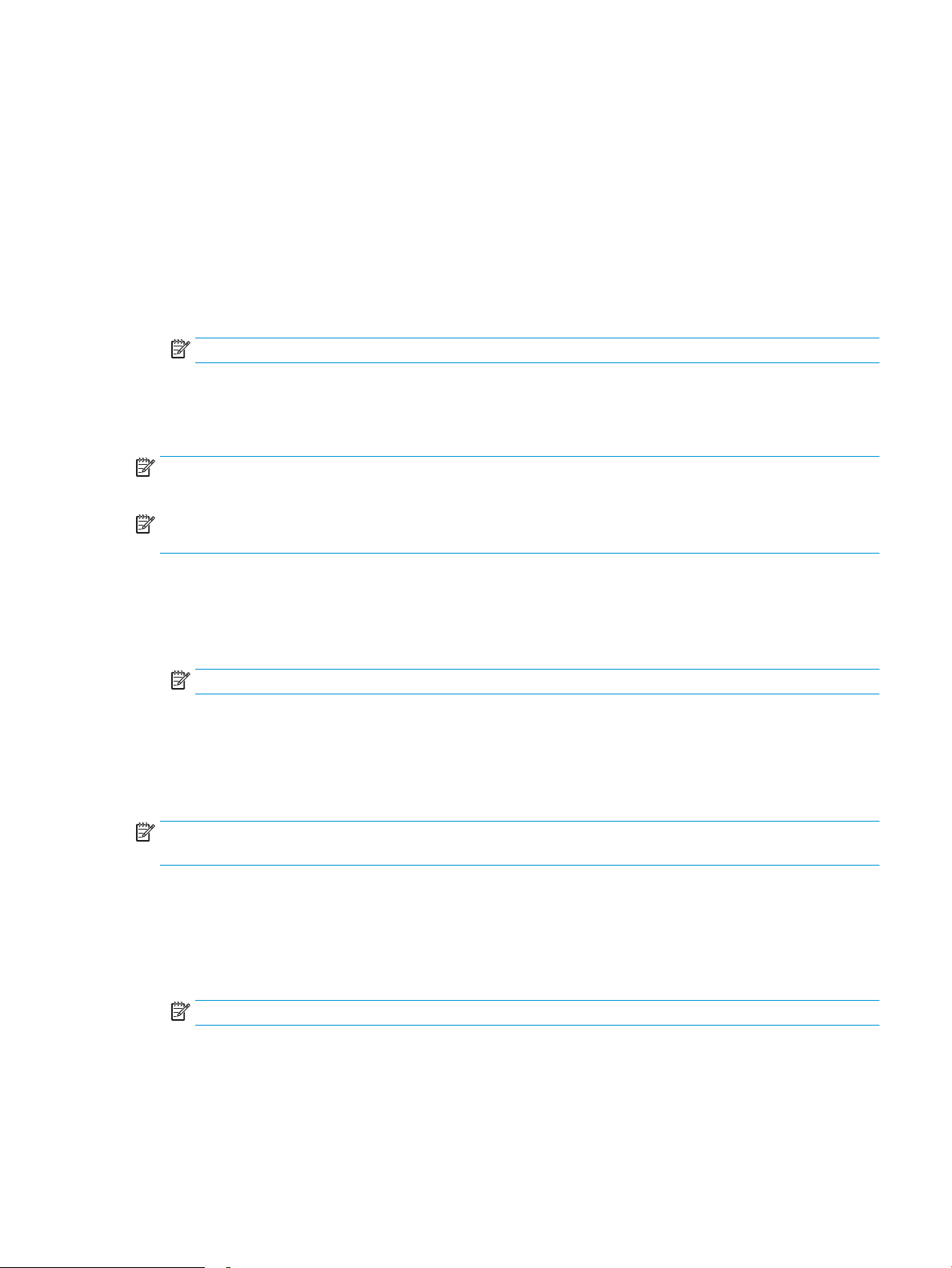
Afdruktaken (OS X)
Afdrukken (OS X)
De volgende procedure beschrijft het standaardafdrukproces voor OS X.
1. Klik op de optie Afdrukken in het menu Bestand.
2. Selecteer de printer.
3. Klik op Details weergeven of Exemplaren en pagina's en selecteer vervolgens andere menu's om de
afdrukinstellingen aan te passen.
OPMERKING: De naam van het item verschilt per softwareprogramma.
4. Klik op de knop Afdrukken.
Automatisch dubbelzijdig afdrukken (OS X)
OPMERKING: Deze informatie heeft betrekking op printer die beschikken over een automatische eenheid voor
dubbelzijdig afdrukken.
OPMERKING: Deze functie is beschikbaar als u de HP-printerdriver installeert. Mogelijk is de functie niet
beschikbaar als u AirPrint gebruikt.
1. Klik op de optie Afdrukken in het menu Bestand.
2. Selecteer de printer.
3. Klik op Details weergeven of Exemplaren en pagina's en klik vervolgens op het menu Lay-out.
OPMERKING: De naam van het item verschilt per softwareprogramma.
4. Selecteer een bindoptie in de vervolgkeuzelijst Dubbelzijdig.
5. Klik op de knop Afdrukken.
Handmatig dubbelzijdig afdrukken (OS X)
OPMERKING: Deze functie is beschikbaar als u de HP-printerdriver installeert. Mogelijk is de functie niet
beschikbaar als u AirPrint gebruikt.
1. Klik op de optie Afdrukken in het menu Bestand.
2. Selecteer de printer.
3. Klik op Details weergeven of Exemplaren en pagina's en klik vervolgens op het menu Handmatig
dubbelzijdig.
OPMERKING: De naam van het item verschilt per softwareprogramma.
4. Klik op het vak Handmatig dubbelzijdig en selecteer een bindoptie.
5. Klik op de knop Afdrukken.
6. Ga naar de printer en verwijder alle lege vellen uit lade 1.
NLWW Afdruktaken (OS X) 61
Page 72

7. Haal de bedrukte stapel uit de uitvoerbak en plaats die met de bedrukte zijde omlaag in de invoerlade.
8. Raak, wanneer u hierom wordt gevraagd, de desbetreende knop op het bedieningspaneel aan om door te
gaan.
Meerdere pagina's per vel afdrukken (OS X)
1. Klik op de optie Afdrukken in het menu Bestand.
2. Selecteer de printer.
3. Klik op Details weergeven of Exemplaren en pagina's en klik vervolgens op het menu Lay-out.
OPMERKING: De naam van het item verschilt per softwareprogramma.
4. Selecteer in de vervolgkeuzelijst Pagina's per vel het aantal pagina's dat u op elk vel wilt afdrukken.
5. Selecteer in het gedeelte Lay-outrichting de volgorde en positie van de pagina's op het vel.
6. Selecteer in het menu Randen het soort rand dat u rond elke pagina op het vel wilt afdrukken.
7. Klik op de knop Afdrukken.
De papiersoort selecteren (OS X)
1. Klik op de optie Afdrukken in het menu Bestand.
2. Selecteer de printer.
3. Klik op Details weergeven of Exemplaren en pagina's en klik vervolgens op het menu Afdrukmateriaal en
kwaliteit of het menu Papier/kwaliteit.
OPMERKING: De naam van het item verschilt per softwareprogramma.
4. Selecteer in de opties Media en kwaliteit of Papier/kwaliteit .
OPMERKING: Deze lijst bevat de hoofdset met beschikbare opties. Sommige opties zijn niet beschikbaar
op alle printers.
●
Afdrukmateriaal: Selecteer de optie voor de papiersoort voor de afdruktaak.
●
Afdrukkwaliteit: Selecteer het resolutieniveau voor de afdruktaak.
●
Rand-tot-rand afdrukken: Selecteer deze optie om dicht tegen de randen van het papier af te
drukken.
●
EconoMode: Selecteer deze optie om toner te besparen als u conceptversies van documenten afdrukt.
5. Klik op de knop Afdrukken.
Overige afdruktaken
Ga naar www.hp.com/support/colorljM652 or www.hp.com/support/colorljM653.
Er zijn instructies beschikbaar voor het uitvoeren van specieke afdruktaken afdrukken, zoals:
●
Afdruksnelkoppelingen of voorinstellingen maken en gebruiken
●
Selecteer het papierformaat of gebruik een aangepast papierformaat
62 Hoofdstuk 4 Afdrukken NLWW
Page 73

●
Afdrukstand maken
●
Een brochure maken
●
Een document schalen zodat het past op een bepaald papierformaat
●
De eerste of laatste pagina's van het document op ander papier afdrukken
●
Watermerken op een document afdrukken
NLWW Afdruktaken (OS X) 63
Page 74
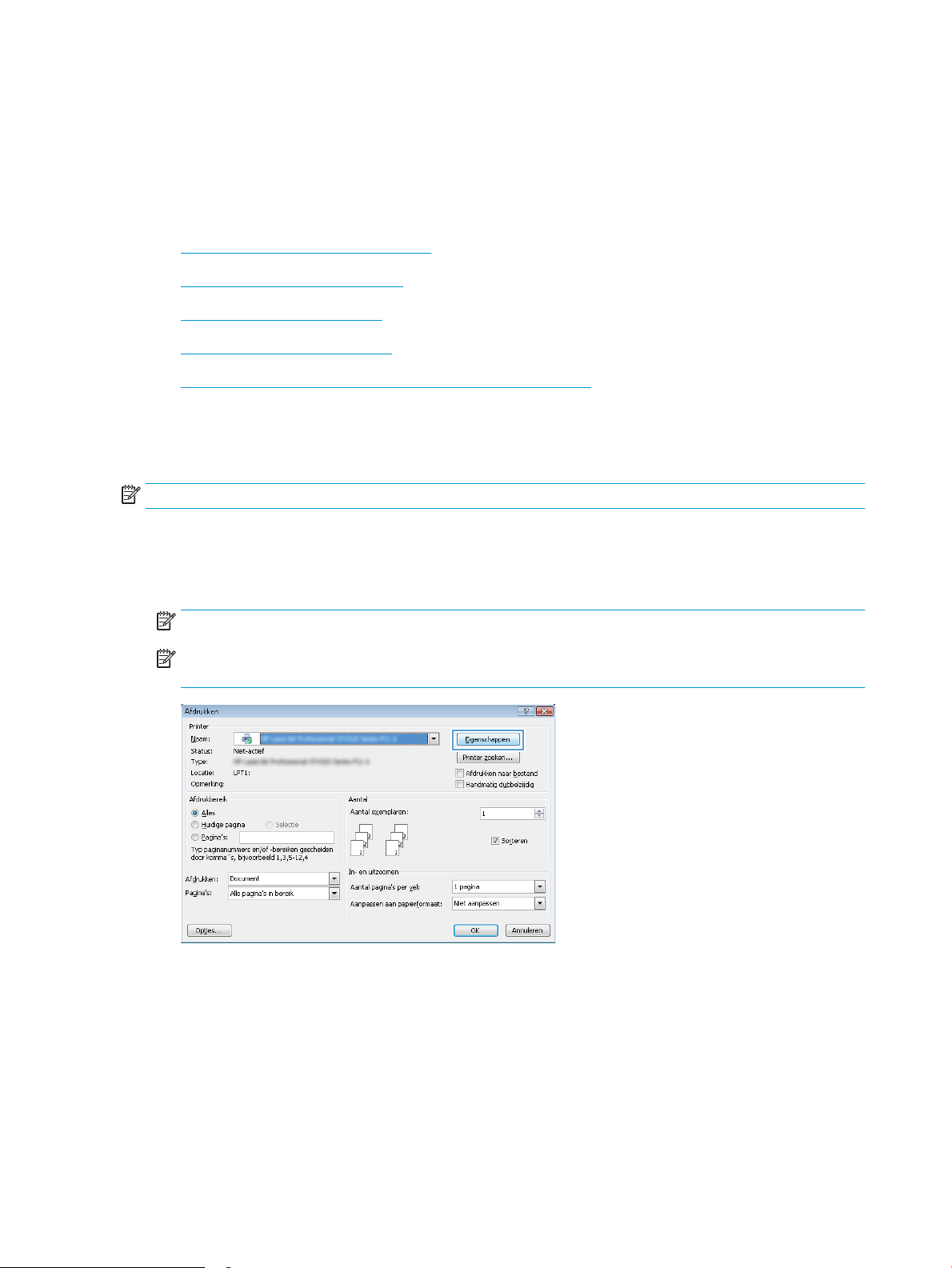
Afdruktaken opslaan op de printer om later of privé af te drukken
Inleiding
De volgende informatie biedt procedures voor het maken en afdrukken van documenten die zijn opgeslagen op
de printer. Deze taken kunnen later of privé worden afgedrukt.
●
Een opgeslagen taak maken (Windows)
●
Een opgeslagen taak maken (OS X)
●
Een opgeslagen taak afdrukken
●
Een opgeslagen taak verwijderen
●
Informatie die naar de printer is verzonden voor de boekhouding
Een opgeslagen taak maken (Windows)
Sla taken op de printer op voor privé- of vertraagde afdrukken.
OPMERKING: De printerdriver kan er anders uitzien dan deze printerdriver, maar de stappen zijn dezelfde.
1. Selecteer de afdrukoptie vanuit het programma.
2. Selecteer IPV6 in de lijst met printers en selecteer vervolgens Eigenschappen of Voorkeuren (de naam
varieert per programma).
OPMERKING: De naam van de knop verschilt per softwareprogramma.
OPMERKING: Als u deze functies wilt openen vanaf een Startscherm-app in Windows 8 of 8.1, selecteert u
Apparaten, Afdrukken en vervolgens de printer.
64 Hoofdstuk 4 Afdrukken NLWW
Page 75
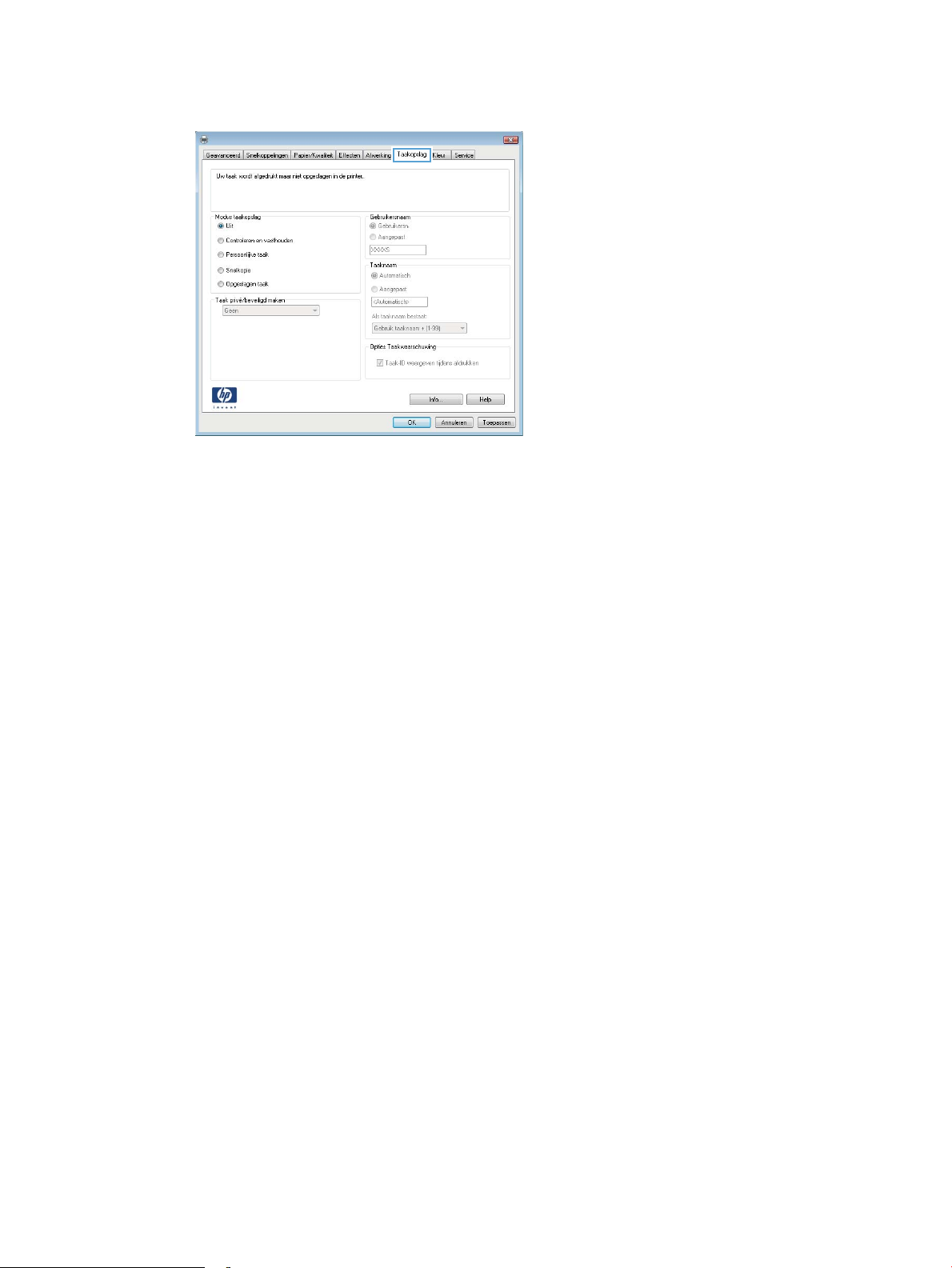
3. Klik op het tabblad Taakopslag.
4. Selecteer een optie voor Modus Taakopslag.
●
Controleren en vasthouden: Er wordt één exemplaar van een taak afgedrukt,zodat u dit kunt
controleren. Hierna worden de volgende exemplaren afgedrukt.
●
Persoonlijke taak: De taak wordt pas afgedrukt wanneer u dit aangeeft op het bedieningspaneel van
de printer. In deze taakopslagmodus kunt u een van de opties voor Taak privé/beveiligd maken
selecteren. Als u een pincode aan de taak toewijst, moet u de vereiste pincode in het
bedieningspaneel opgeven. Als u de taak beveiligt, moet u de vereiste pincode invoeren op het
bedieningspaneel. De afdruktaak wordt na het afdrukken uit het geheugen gewist en gaat verloren
als de stroom naar de printer wordt uitgeschakeld.
●
Snelkopie: Het gewenste aantal exemplaren van een taak wordt afgedrukt en een exemplaar van de
taak wordt opgeslagen in het geheugen van de printer, zodat u de taak later nogmaals kunt
afdrukken.
●
Opgeslagen taak: Een taak opslaan op de printer en andere gebruikers toestaan de taak af te
drukken. In deze taakopslagmodus kunt u een van de opties voor Taak privé/beveiligd maken
selecteren. Als u een pincode aan de taak toewijst, moet degene die de taak afdrukt de vereiste
pincode invoeren op het bedieningspaneel. Als u de taak beveiligt, moet degene die de taak afdrukt
de vereiste pincode invoeren op het bedieningspaneel.
5. Als u een aangepaste gebruikersnaam of taaknaam wilt gebruiken,klikt u op de knop Aangepast en voert u
de gebruikersnaam of taaknaam in.
Selecteer welke optie u wilt gebruiken als er al een andere taak bestaat met dezelfde naam:
●
Taaknaam + (1-99) gebruiken: Voeg een uniek nummer toe aan het einde van de taaknaam.
●
Bestaand bestand vervangen: Overschrijf de bestaande opgeslagen taak met de nieuwe taak.
6. Klik op de knop OK om het dialoogvenster Documenteigenschappen te sluiten. Klik in het dialoogvenster
Afdrukken op de knop Afdrukken om de taak af te drukken.
7. Raadpleeg het onderwerp 'Een opgeslagen taak afdrukken' voor informatie over hoe u de taak af te
drukken.
NLWW Afdruktaken opslaan op de printer om later of privé af te drukken 65
Page 76

Een opgeslagen taak maken (OS X)
Sla taken op de printer op voor privé- of vertraagde afdrukken.
1. Klik op het menu Bestand en vervolgens op de optie Afdrukken.
2. Selecteer de printer in het menu Printer.
3. Het menu Exemplaren & pagina's wordt standaard weergegeven door de printerdriver. Open de
menuvervolgkeuzelijst en klik op het menu Taakopslag.
4. Selecteer in de vervolgkeuzelijst Modus het type opgeslagen taak.
●
Controleren en vasthouden: Er wordt één exemplaar van een taak afgedrukt,zodat u dit kunt
controleren. Hierna worden de volgende exemplaren afgedrukt.
●
Persoonlijke taak: De taak wordt pas afgedrukt wanneer u dit aangeeft op het bedieningspaneel van
de printer. Als de taak een persoonlijk identicatienummer (pincode) heeft, moet u de vereiste
pincode op het bedieningspaneel opgeven. De afdruktaak wordt na het afdrukken uit het geheugen
gewist en gaat verloren als de stroom naar de printer wordt uitgeschakeld.
●
Snelkopie: Het gewenste aantal exemplaren van een taak wordt afgedrukt en een exemplaar van de
taak wordt opgeslagen in het geheugen van de printer, zodat u de taak later nogmaals kunt
afdrukken.
●
Opgeslagen taak: Een taak opslaan op de printer en andere gebruikers toestaan de taak af te
drukken. Als de taak een persoonlijk identicatienummer (pincode) heeft, moet degene die de taak
afdrukt de vereiste pincode invoeren op het bedieningspaneel.
5. Als u een aangepaste gebruikersnaam of taaknaam wilt gebruiken,klikt u op de knop Aangepast en voert u
de gebruikersnaam of taaknaam in.
Selecteer welke optie u wilt gebruiken als er al een andere taak bestaat met dezelfde naam.
●
Taaknaam + (1-99) gebruiken: Voeg een uniek nummer toe aan het einde van de taaknaam.
●
Bestaand bestand vervangen: Overschrijf de bestaande opgeslagen taak met de nieuwe taak.
6. Als u de optie Opgeslagen taak of Persoonlijke taak hebt geselecteerd in stap 3, kunt u de taak beveiligen
met een pincode. Typ een viercijferig getal in het veld PIN voor afdrukken. Als anderen proberen deze taak
af te drukken, worden zij gevraagd deze pincode in te voeren.
7. Klik op de knop Afdrukken om de taak te verwerken.
Een opgeslagen taak afdrukken
Volg de volgende procedure om een taak af te drukken die is opgeslagen in het printergeheugen.
1. Selecteer in het beginscherm van het bedieningspaneel de knop Afdrukken.
2. Selecteer Afdrukken vanuit taakopslag.
3. Selecteer eerst Kiezen en vervolgens de naam van de map waar de opdracht is opgeslagen.
4. Selecteer de naam van de taak. Als de taak privé of beveiligd is, geeft u de pincode of het wachtwoord op.
5. Als u het aantal exemplaren wilt aanpassen, selecteert u het veld voor het aantal kopieën linksonder in het
scherm. Gebruik het toetsenblok om het aantal exemplaren dat u wilt afdrukken op te geven.
6. Selecteer Afdrukken om de pagina af te drukken.
66 Hoofdstuk 4 Afdrukken NLWW
Page 77

Een opgeslagen taak verwijderen
Wanneer een nieuwe taak in het printergeheugen wordt opgeslagen, overschrijft de printer alle voorgaande
taken met dezelfde gebruiker- en taaknaam. Als een taak nog niet is opgeslagen onder dezelfde gebruikers- en
taaknaam en als de printer extra ruimte nodig heeft, kunnen andere opgeslagen taken automatisch worden
verwijderd, te beginnen met de oudste taak. Als u het aantal taken dat kan worden opgeslagen in de printer wilt
wijzigen, gaat u als volgt te werk:
1. Open het menu Instellingen in het beginscherm van het bedieningspaneel van de printer.
2. Open de volgende menu's:
●
Kopiëren/afdrukken of Afdrukken
●
Opgeslagen taken beheren
●
Limiet voor opslaan van tijdelijke taken
3. Gebruik het toetsenblok om het aantal taken in te voeren dat wordt opgeslagen in de printer.
4. Selecteer Gereed om de instelling op te slaan.
Volg de volgende procedure om een taak te verwijderen die is opgeslagen in het printergeheugen.
1. Selecteer in het beginscherm van het bedieningspaneel de knop Afdrukken.
2. Selecteer Afdrukken vanuit taakopslag.
3. Selecteer eerst Kiezen en vervolgens de naam van de map waar de opdracht is opgeslagen.
4. Selecteer de naam van de taak. Als de taak privé of beveiligd is, geeft u de pincode of het wachtwoord op.
5.
Selecteer het pictogram met de prullenmand om de taak te verwijderen.
Informatie die naar de printer is verzonden voor de boekhouding
Afdruktaken die worden verzonden vanaf stuurprogramma's op de client (bijv. pc) kunnen persoonlijke informatie
verzenden naar apparaten voor afdrukken en beeldverwerking van HP. Dit kan onder andere de gebruikersnaam
zijn en de naam van de client waar de taak vandaan komt. Deze informatie kan, afhankelijk van de instellingen
die de beheerder van het afdrukapparaat heeft bepaald, worden gebruikt voor de boekhouding. Deze informatie
kan ook met de taak worden opgeslagen op het apparaat voor massaopslag (bijv. schijfstation) van het
afdrukapparaat als u de taakopslagfunctie gebruikt.
NLWW Afdruktaken opslaan op de printer om later of privé af te drukken 67
Page 78

Mobiel afdrukken
Inleiding
HP biedt diverse mobiele en ePrint-oplossingen voor gemakkelijk afdrukken naar een HP-printer vanaf een
laptop, tablet, smartphone of ander mobiel apparaat. Ga naar www.hp.com/go/LaserJetMobilePrinting om de
volledige lijst te zien en te bepalen wat de beste keuze is.
OPMERKING: Werk de printerrmware bij om te zorgen dat alle mobiele afdruk- en ePrint-functies worden
ondersteund.
●
Wireless Direct Print en NFC
●
HP ePrint via e-mail
●
HP ePrint-software
●
AirPrint
●
Android-geïntegreerd afdrukken
Wireless Direct Print en NFC
HP biedt de mogelijk om af te drukken via Wireless Direct Print en NFC (Near Field Communication) op printers
met een ondersteund HP Jetdirect 3000w NFC/Wireless-accessoire. Dit accessoire is optioneel verkrijgbaar voor
HP LaserJet-printers met een Hardware Integration Pocket (HIP).
Met HP Wireless Direct Print en NFC-afdrukken kunnen Wi-Fi (mobiele) apparaten rechtstreeks een draadloze
netwerkverbinding naar de printer maken zonder een draadloze router.
De printer hoeft niet te worden aangesloten op het netwerk om zonder pc te kunnen afdrukken.
Gebruik Wireless Direct Print om draadloos af te drukken vanaf de volgende apparaten:
●
iPhone, iPad of iPod touch met Apple AirPrint of de app HP ePrint
●
Mobiele Android-apparaten met de app HP ePrint of de geïntegreerde Android-afdrukoplossing
●
Pc's en Macs met de HP ePrint-software
Voor meer informatie over draadloos afdrukken raadpleegt u www.hp.com/go/wirelessprinting.
NFC- en Wireless Direct Print-mogelijkheden kunnen vanaf het bedieningspaneel van de printer worden in- of
uitgeschakeld.
1. Open het menu Instellingen in het beginscherm van het bedieningspaneel van de printer.
2. Open de volgende menu's:
●
Netwerken
●
Wireless Direct
●
Status
3. Selecteer eerst Aan en vervolgens OK om draadloos afdrukken in te schakelen.
68 Hoofdstuk 4 Afdrukken NLWW
Page 79
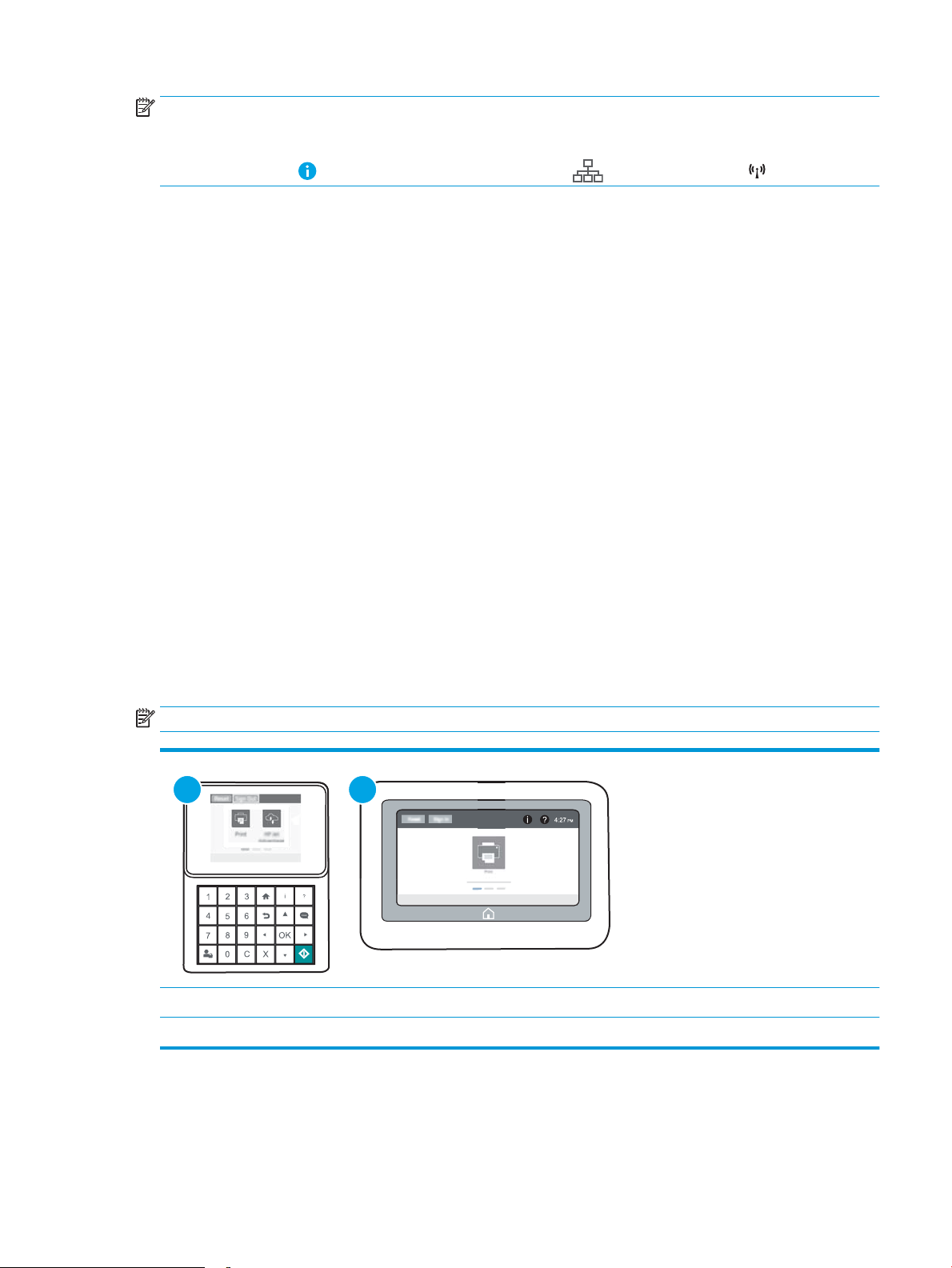
OPMERKING: In omgevingen waar meer dan één model van dezelfde printer is geïnstalleerd, kan een unieke
1
2
Wireless Direct-naam voor elke printer handig zijn voor printerherkenning bij HP Wireless Direct-afdrukken. U ziet
de namen van draadloze netwerken, zoals Draadloos, Wi-Fi Direct, enz. op het scherm Informatie als u eerst het
pictogram Informatie selecteert en vervolgens het pictogram Netwerk of Draadloos .
Voer de volgende procedure uit om de Wireless Direct-naam van de printer te wijzigen:
1. Open het menu Instellingen in het beginscherm van het bedieningspaneel van de printer.
2. Open de volgende menu's:
●
Netwerken
●
Wireless Direct
●
Wireless Direct-naam
3. Gebruik het toetsenblok om de naam in het tekstveld Wireless Direct-naam te wijzigen. Selecteer OK.
HP ePrint via e-mail
Gebruik HP ePrint om documenten af te drukken door ze als e-mailbijlage vanaf een willekeurig apparaat met
een e-mailfunctie naar het e-mailadres van de printer te sturen.
Voor het gebruik van HP ePrint moet de printer aan de volgende eisen voldoen:
●
De printer moet zijn verbonden met een vast of draadloos netwerk en over een internetverbinding
beschikken.
●
HP-webservices moet zijn ingeschakeld op de printer en de printer moet zijn geregistreerd bij HP
Connected.
Volg deze procedure om HP-webservices in te schakelen en u te registreren bij HP Connected:
OPMERKING: De stappen zijn afhankelijk van het soort bedieningspaneel.
1 Bedieningspaneel uitgevoerd als toetsenblok
2 Bedieningspaneel uitgevoerd als aanraakscherm
NLWW Mobiel afdrukken 69
1. Open de HP Embedded Web Server (EWS, geïntegreerde webserver):
Page 80

a. Bedieningspanelen uitgevoerd als toetsenblok: Druk op het bedieningspaneel van de printer op de
knop en selecteer vervolgens met de pijltoetsen het menu Ethernet . Druk op de knop OK om
het menu te openen en het IP-adres of de hostnaam weer te geven.
Touchbedieningspanelen: Raak op het bedieningspaneel van de printer de knop aan en selecteer
vervolgens het pictogram Netwerk om het IP-adres of de hostnaam weer te geven.
b. Open een internetbrowser en voer in de adresregel het IP-adres of de hostnaam in zoals die wordt
weergegeven op het bedieningspaneel van de printer. Druk op de toets Enter op het toetsenbord van
de pc. De geïntegreerde webserver wordt geopend.
OPMERKING: Als de webbrowser een bericht weergeeft dat toegang tot de website mogelijk niet
veilig is, selecteert u de optie om door te gaan naar de website. Toegang tot deze website zal de
computer niet beschadigen.
2. Klik op het tabblad HP-webservices.
3. Selecteer de optie om Webservices in te schakelen.
OPMERKING: Het inschakelen van de webservices kan enige minuten duren.
4. Ga naar www.hpconnected.com om een HP ePrint-account te maken en voltooi het installatieproces.
HP ePrint-software
Met de HP ePrint-software kunt u vanaf een Windows- of Mac-desktop of laptop gemakkelijk afdrukken naar een
printer met HP ePrint-functionaliteit. Met deze software kunt u gemakkelijk de printers met HP ePrintfunctionaliteit vinden die zijn geregistreerd bij uw HP Connected-account. De beoogde HP-printer kan zich op het
kantoor of op een andere locatie waar ook ter wereld bevinden.
●
Windows: Nadat u de software hebt geïnstalleerd, kiest u in de toepassing die u op dat moment gebruikt de
optie Afdrukken en selecteert u vervolgens HP ePrint in de lijst met geïnstalleerde printers. Klik op de knop
Eigenschappen als u de afdrukopties wilt congureren.
●
OS X: Na de installatie van de software, selecteert u Bestand, Afdrukken. Selecteer vervolgens de pijl naast
PDF (in de linkerbenedenhoek van het driverscherm). Selecteer HP ePrint.
In Windows biedt de HP ePrint-software ondersteuning voor afdrukken via TCP/IP op lokale printers op het
netwerk (LAN of WAN) voor apparaten die UPD PostScript® ondersteunen.
Windows en OS X bieden beide ondersteuning voor afdrukken via IPP voor apparaten die op een LAN- of WANnetwerk zijn aangesloten en ePCL ondersteunen.
Windows en OS X ondersteunen ook het afdrukken van PDF-documenten naar openbare afdruklocaties en het
afdrukken met HP ePrint via e-mail in de cloud.
Ga naar www.hp.com/go/eprintsoftware als u drivers wilt downloaden of meer informatie wilt lezen.
OPMERKING: Voor Windows is HP ePrint + JetAdvantage de naam van de printerdriver voor de HP ePrint-
software.
OPMERKING: De HP ePrint-software voor OS X is een PDF-workowprogramma en technisch gezien geen
printerdriver.
70 Hoofdstuk 4 Afdrukken NLWW
Page 81

OPMERKING: HP ePrint-software biedt geen ondersteuning voor afdrukken via USB.
AirPrint
Direct afdrukken met AirPrint van Apple wordt ondersteund voor iOS en op Mac-computers met OS X 10.7 Lion
en nieuwer. Gebruik AirPrint om direct op de printer af te drukken vanaf een iPad, iPhone (3GS of later), of iPod
touch (derde generatie of later) in de volgende mobiele toepassingen:
●
Mail
●
Foto's
●
Safari
●
iBooks
●
Externe toepassingen selecteren.
U kunt AirPrint alleen gebruiken als de printer is verbonden met hetzelfde netwerk (subnet) als waarmee het
Apple-apparaat is verbonden. Ga voor meer informatie over het gebruik van AirPrint en welke HP-printers
compatibel zijn met AirPrint naar www.hp.com/go/LaserJetMobilePrinting.
OPMERKING: Controleer voordat u AirPrint met een USB-verbinding gaat gebruiken eerst het versienummer.
AirPrint versie 1.3 en eerder ondersteunen geen USB-verbindingen.
Android-geïntegreerd afdrukken
Dankzij de geïntegreerde oplossing van HP voor Android en Kindle kunnen mobiele apparaten HP-printers op een
netwerk of binnen draadloos bereik automatisch vinden en er via Wi-Fi Direct mee afdrukken.
De printer moet verbonden zijn met hetzelfde netwerk (subnet) als waarmee het Android-apparaat is
verbonden.
De afdrukoplossing is geïntegreerd in veel versies van het besturingssysteem.
OPMERKING: Als afdrukken niet beschikbaar is op uw apparaat, gaat u naar Google Play > Android-apps en
installeert u de HP Print Service Plugin.
Ga voor meer informatie over het gebruik van de in Android geïntegreerde afdrukoplossing en over welke
Android-apparaten worden ondersteund naar www.hp.com/go/LaserJetMobilePrinting.
NLWW Mobiel afdrukken 71
Page 82

Afdrukken vanaf de USB-poort
1
2
Inleiding
Deze printer beschikt over USB met eenvoudige toegang. U kunt dus snel bestanden afdrukken zonder de
bestanden via de computer te verzenden. De USB-poort bij het bedieningspaneel is geschikt voor standaard
USB-ashstations. U kunt de volgende bestandstypen openen:
●
.pdf
●
.prn
●
.pcl
●
.ps
●
.cht
De USB-poort inschakelen voor het afdrukken
De USB-poort is standaard uitgeschakeld. Schakel de USB-poort in voordat u deze functie gebruikt. Gebruik een
van de volgende methoden om de poort in te schakelen:
Methode een: De USB-poort inschakelen via de menu's op het bedieningspaneel van de printer
1. Open het menu Instellingen in het beginscherm van het bedieningspaneel van de printer.
2. Open de volgende menu's:
●
USB-instellingen
●
Afdrukken vanaf USB-station instellen
●
Afdrukken vanaf USB-station inschakelen
3. Selecteer de optie Ingeschakeld.
Methode twee: De USB-poort inschakelen vanaf de geïntegreerde webserver van HP (alleen voor printers die zijn
aangesloten op het netwerk)
OPMERKING: De stappen zijn afhankelijk van het soort bedieningspaneel.
72 Hoofdstuk 4 Afdrukken NLWW
Page 83

1 Bedieningspaneel uitgevoerd als toetsenblok
2 Bedieningspaneel uitgevoerd als aanraakscherm
1. Open de geïntegreerde webserver van HP (EWS):
a. Bedieningspanelen uitgevoerd als toetsenblok: Druk op het bedieningspaneel van de printer op de
knop en selecteer vervolgens met de pijltoetsen het menu Ethernet . Druk op de knop OK om
het menu te openen en het IP-adres of de hostnaam weer te geven.
Touchbedieningspanelen: Raak op het bedieningspaneel van de printer de knop aan en selecteer
vervolgens het pictogram Netwerk om het IP-adres of de hostnaam weer te geven.
b. Open een internetbrowser en voer in de adresregel het IP-adres of de hostnaam in zoals die wordt
weergegeven op het bedieningspaneel van de printer. Druk op de toets Enter op het toetsenbord van
de pc. De geïntegreerde webserver wordt geopend.
OPMERKING: Als de webbrowser een bericht weergeeft dat toegang tot de website mogelijk niet
veilig is, selecteert u de optie om door te gaan naar de website. Toegang tot deze website zal de
computer niet beschadigen.
2. Open het tabblad Kopiëren/afdrukken.
3. Klik aan de linkerkant van het scherm op Ophalen van USB instellen.
4. Schakel het selectievakje Ophalen van USB inschakelen in.
5. Klik op Apply (Toepassen).
USB-documenten afdrukken
1. Plaats het USB-ashstation in de USB-poort voor direct afdrukken.
OPMERKING: De poort is mogelijk afgedekt. Op sommige printers moet u het klepje openklappen. Op
andere printers moet u het klepje er recht uittrekken.
2. Selecteer in het beginscherm van het bedieningspaneel de knop Afdrukken.
3. Selecteer Afdrukken vanaf USB.
4. Selecteer eerst Kiezen en vervolgens de naam van het document dat u wilt afdrukken. Selecteer
Selecteren.
OPMERKING: Het document staat mogelijk in de map. Open mappen waar nodig.
5. Als u het aantal exemplaren wilt aanpassen, raakt u het veld voor het aantal kopieën linksonder in het
scherm aan. Gebruik het toetsenblok om het aantal exemplaren dat u wilt afdrukken op te geven.
6. Druk op de knop Start of raak Afdrukken aan om het document af te drukken.
NLWW Afdrukken vanaf de USB-poort 73
Page 84

74 Hoofdstuk 4 Afdrukken NLWW
Page 85

5 De printer beheren
●
Geavanceerde conguratie met de geïntegreerde webserver van HP (EWS)
●
IP-netwerkinstellingen congureren
●
Functies voor beveiliging van de printer
●
Instellingen voor energiebesparing
●
HP Web Jetadmin
●
Software- en rmware-updates
Voor meer informatie:
De volgende informatie is correct op het moment van uitgave. Zie www.hp.com/support/colorljM652 or
www.hp.com/support/colorljM653 voor actuele informatie.
De uitgebreide Help van HP voor de printer omvat de volgende informatie:
●
Installeren en congureren
●
Leren en gebruiken
●
Problemen oplossen
●
Software- en rmware-updates downloaden
●
Meepraten op ondersteuningsforums
●
Informatie over garantie en wettelijke voorschriften zoeken
NLWW 75
Page 86

Geavanceerde conguratie met de geïntegreerde webserver van HP
1
2
(EWS)
●
Inleiding
●
De geïntegreerde webserver van HP (EWS) openen
●
Functies van de geïntegreerde webserver van HP
Inleiding
Met de geïntegreerde webserver van HP kunt u via de computer afdrukfuncties beheren in plaats van via het
bedieningspaneel van de printer.
●
Printerstatusinformatie bekijken
●
De resterende levensduur van de benodigdheden bepalen en nieuwe benodigdheden bestellen
●
De conguratie van de laden weergeven en wijzigen
●
De menuconguratie van het bedieningspaneel van de printer bekijken en wijzigen
●
Interne pagina's weergeven en afdrukken
●
Meldingen ontvangen over gebeurtenissen met betrekking tot de printer en de benodigdheden
●
De netwerkconguratie bekijken en wijzigen
De geïntegreerde webserver van HP is beschikbaar wanneer de printer is aangesloten op een IP-netwerk. De
geïntegreerde webserver van HP biedt geen ondersteuning voor IPX-printeraansluitingen. U hebt geen toegang
tot internet nodig om de geïntegreerde webserver van HP te kunnen openen en gebruiken.
Wanneer de printer is aangesloten op het netwerk, is de geïntegreerde webserver van HP automatisch
beschikbaar.
OPMERKING: De geïntegreerde webserver van HP is niet toegankelijk buiten de netwerkrewall.
De geïntegreerde webserver van HP (EWS) openen
OPMERKING: De stappen zijn afhankelijk van het soort bedieningspaneel.
76 Hoofdstuk 5 De printer beheren NLWW
Page 87
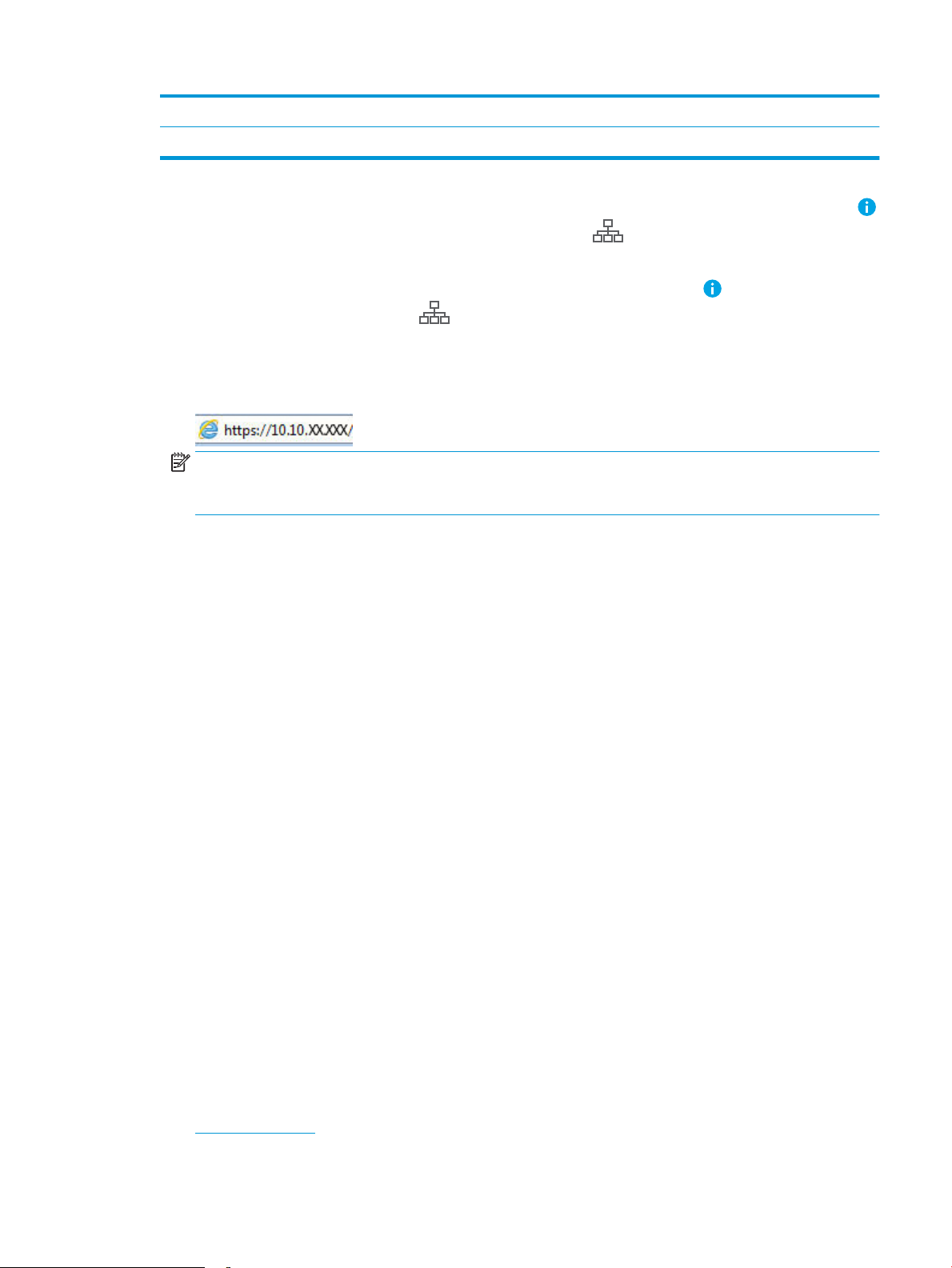
1 Bedieningspaneel uitgevoerd als toetsenblok
2 Bedieningspaneel uitgevoerd als aanraakscherm
1.
Bedieningspanelen uitgevoerd als toetsenblok: Druk op het bedieningspaneel van de printer op de knop
en selecteer vervolgens met de pijltoetsen het menu Ethernet . Druk op de knop OK om het menu te
openen en het IP-adres of de hostnaam weer te geven.
Touchbedieningspanelen: Raak op het bedieningspaneel van de printer de knop aan en selecteer
vervolgens het pictogram Netwerk om het IP-adres of de hostnaam weer te geven.
2. Open een internetbrowser en voer in de adresregel het IP-adres of de hostnaam in zoals die wordt
weergegeven op het bedieningspaneel van de printer. Druk op de toets Enter op het toetsenbord van de pc.
De geïntegreerde webserver wordt geopend.
OPMERKING: Als de webbrowser een bericht weergeeft dat toegang tot de website mogelijk niet veilig is,
selecteert u de optie om door te gaan naar de website. Toegang tot deze website zal de computer niet
beschadigen.
Om de geïntegreerde webserver van HP te kunnen gebruiken, moet de browser aan de volgende vereisten
voldoen:
Windows® 7
●
Internet Explorer (versie 8.x of hoger)
●
Google Chrome (versie 34.x of hoger)
●
Firefox (versie 20.x of hoger)
Windows® 8 of hoger
●
Internet Explorer (versie 9.x of hoger)
●
Google Chrome (versie 34.x of hoger)
●
Firefox (versie 20.x of hoger)
OS X
●
Safari (versie 5.x of hoger)
●
Google Chrome (versie 34.x of hoger)
Linux
●
Google Chrome (versie 34.x of hoger)
●
Firefox (versie 20.x of hoger)
Functies van de geïntegreerde webserver van HP
●
Tabblad Informatie
NLWW Geavanceerde conguratie met de geïntegreerde webserver van HP (EWS) 77
Page 88

●
Tabblad Algemeen
●
Tabblad Afdrukken
●
Tabblad Probleemoplossing
●
Tabblad Beveiliging
●
Tabblad HP-webservices
●
Tabblad Netwerk
●
Lijst Overige koppelingen
Tabblad Informatie
Tabel 5-1 Tabblad Informatie van de geïntegreerde webserver van HP
Menu Omschrijving
Status apparaat Hiermee geeft u de status van de printer weer en de geschatte resterende levensduur van
Taaklogboek Toont een overzicht van alle taken die door de printer zijn verwerkt.
Conguratiepagina Toont de informatie op de conguratiepagina.
benodigdheden van HP. Op deze pagina worden ook de soort en het formaat weergegeven
van het papier dat voor elke lade is ingesteld. Klik op de koppeling Instellingen wijzigen om
de standaardinstellingen te wijzigen.
Pagina Status benodigdheden Toont de status van de benodigdheden voor de printer.
Pagina Gebeurtenislogboek Hierin staan alle printergebeurtenissen en -fouten. Gebruik de koppeling HP Instant
gebruikspagina Hierop wordt een overzicht gegeven van het aantal pagina's dat met de printer is afgedrukt,
Apparaatgegevens Hier worden de netwerknaam, het adres en het model van de printer weergegeven. U
Foto van bedieningspaneel Hiermee geeft u een afbeelding weer van het huidige scherm van het bedieningspaneel.
Afdrukken Upload een afdrukbaar bestand van de computer om af te drukken. De printer gebruikt de
Afdrukbare rapporten en pagina's Hier krijgt u een overzicht van de interne rapporten en pagina's voor de printer. Selecteer
Open Source-licenties Toont een overzicht van de licenties voor opensourcesoftwareprogramma's die kunnen
Tabblad Algemeen
Support (in het gedeelte Overige koppelingen op alle pagina's van de geïntegreerde
webserver van HP) om een set dynamische webpagina's weer te geven die u helpen bij het
oplossen van problemen. Op deze pagina's vindt u aanvullende diensten die beschikbaar
zijn voor de printer.
gegroepeerd op formaat, soort en afdrukpad.
wijzigt deze vermeldingen door op het tabblad Algemeen op het menu Apparaatgegevens
te klikken.
standaardafdrukinstellingen om het bestand af te drukken.
een of meer items die u wilt afdrukken of weergeven.
worden gebruikt met de printer.
5-2 Tabblad Algemeen van de geïntegreerde webserver van HP
Tabel
Menu Omschrijving
Waarschuwingen Hiermee stelt u e-mailwaarschuwingen in voor diverse gebeurtenissen met betrekking tot
de printer en de benodigdheden.
78 Hoofdstuk 5 De printer beheren NLWW
Page 89

Tabel 5-2 Tabblad Algemeen van de geïntegreerde webserver van HP (vervolg)
Menu Omschrijving
Menu Beheer op bedieningspaneel. Hiermee geeft u de structuur van het menu Beheer weer op het bedieningspaneel.
OPMERKING: Op dit scherm kunt u instellingen congureren, maar de geïntegreerde
webserver van HP biedt meer geavanceerde conguratieopties dan het menu Beheer.
Algemene instellingen Bepaal hoe de printer herstelt van storingen en of kopieertaken die worden gestart via het
bedieningspaneel van de printer voorrang hebben op afdruktaken.
AutoSend Hiermee stelt u in dat er automatisch e-mailberichten naar een bepaald adres worden
verzonden over de printerconguratie en de benodigdheden.
Overige koppelingen bewerken Voeg een koppeling naar een andere website toe of wijzig een bestaande koppeling. Deze
koppeling wordt weergegeven in het voettekstgebied op alle pagina's van de geïntegreerde
webserver van HP.
Bestelinformatie Hier kunt informatie invoeren voor het bestellen van vervangende tonercartridges. Deze
informatie wordt weergegeven op de statuspagina voor benodigdheden.
Apparaatgegevens Hiermee kunt u de printer een naam geven en er een artikelnummer aan toekennen. Voer
de naam in voor de primaire contactpersoon die informatie over de printer ontvangt.
taal Hiermee stelt u de taal in voor de geïntegreerde webserver van HP.
Datum-/tijdinstellingen Hiermee stelt u de datum en tijd in of kunt u de tijd synchroniseren met een
netwerktijdserver.
Energy Settings (Energie-instellingen) Hiermee kunt u een wektijd, sluimertijd en sluimervertraging voor de printer instellen of
bewerken. U kunt voor elke dag van de week en voor vakanties een ander schema instellen.
Back-up maken en herstellen Hiermee maakt u een back-upbestand met de printer- en gebruikersgegevens. Indien nodig
Fabrieksinstellingen terugzetten De fabrieksinstellingen van de printer herstellen.
Installatieprogramma Hier kunt u softwarepakketten van derden installeren die de functionaliteit van de printer
Firmware-upgrade Hiermee downloadt en installeert u rmware-upgradebestanden voor de printer.
Quota en statistische diensten Geeft verbindingsinformatie over externe statistiekenservcies.
Tabblad Afdrukken
Tabel
5-3 Tabblad Afdrukken van de geïntegreerde webserver van HP
Menu Omschrijving
Afdrukken vanaf USB-station instellen Hiermee kunt u het menu Afdrukken van USB-station op het bedieningspaneel in- of
Opgeslagen taken beheren Hiermee schakelt u de optie om taken in het printergeheugen op te slaan, in of uit.
Standaardafdrukopties Hiermee congureert u standaardopties voor afdruktaken.
U kunt ook instellen bij welke handelingen de printer vanuit de sluimerstand moet worden
geactiveerd.
kunt u met dit bestand gegevens op de printer herstellen.
uitbreiden of wijzigen.
uitschakelen.
U kunt de opties voor het opslaan van taken congureren.
Papiersoorten aanpassen Hiermee negeert u de fabrieksinstellingen als er problemen met de afdrukkwaliteit
optreden wanneer u een speciek papiersoort gebruikt.
NLWW Geavanceerde conguratie met de geïntegreerde webserver van HP (EWS) 79
Page 90

Tabel 5-3 Tabblad Afdrukken van de geïntegreerde webserver van HP (vervolg)
Menu Omschrijving
Kleur beperken
(Alleen voor kleurenprinters)
PCL- en PostScript-instellingen Pas de PCL- en PostScript-instellingen aan voor alle afdruktaken.
Afdrukkwaliteit Congureer de instellingen voor afdrukkwaliteit, zoals:
Benodigdheden beheren Congureer hoe de printer reageert wanneer benodigdheden vrijwel leeg zijn.
Laden beheren Hiermee congureert u instellingen voor papierladen.
Tabblad Probleemoplossing
Tabel
5-4 Tabblad Probleemoplossing van de geïntegreerde webserver van HP
Hiermee geeft u al dan niet toestemming voor afdrukken in kleur.
U kunt afdrukken in kleur toestaan voor afzonderlijke gebruikers of voor taken die vanuit
bepaalde softwareprogramma's worden verzonden.
●
Algemene instellingen voor afdrukkwaliteit
●
Standaardkleurinstellingen
●
Standaardinstellingen voor afbeeldingsregistratie
●
Autodetectiewerking
●
Standaardpapiersoorten
●
Standaardinstellingen voor optimalisatie
Menu Omschrijving
Algemene probleemoplossing Hiermee kunt u een verscheidenheid aan rapporten afdrukken om u te helpen bij het
oplossen van problemen met de printer.
Online help Koppeling naar de online, cloudgebaseerde Help van HP om u te helpen bij het oplossen
van afdrukproblemen.
Diagnostische gegevens ophalen
OPMERKING: Deze optie is alleen
beschikbaar als er een
beheerderswachtwoord is ingesteld op het
tabblad Beveiliging.
Kalibratie/reiniging
(Alleen voor kleurenprinters)
Firmware-upgrade Hiermee downloadt en installeert u rmware-upgradebestanden voor de printer.
Fabrieksinstellingen terugzetten De fabrieksinstellingen van de printer herstellen.
Hiermee kunt u printergegevens exporteren naar een bestand, dat nuttig kan zijn voor
gedetailleerde probleemanalyse.
Hiermee kunt u de automatische reinigingsfunctie inschakelen, een reinigingspagina maken
en afdrukken, en de printer onmiddellijk kalibreren.
80 Hoofdstuk 5 De printer beheren NLWW
Page 91
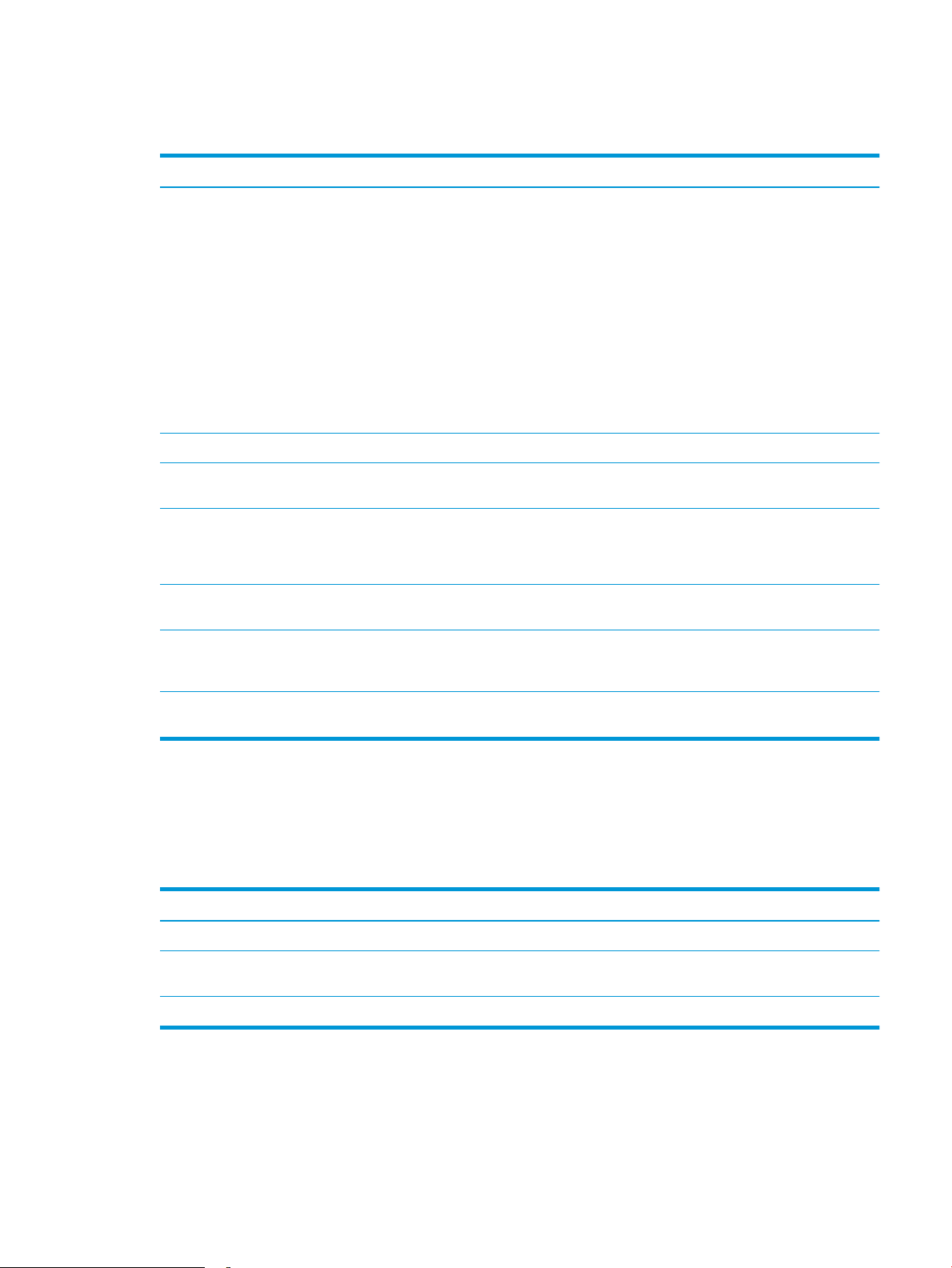
Tabblad Beveiliging
Tabel 5-5 Tabblad Beveiliging van de geïntegreerde webserver van HP
Menu Omschrijving
Algemene beveiliging Instellingen voor algemene beveiliging, waaronder het volgende:
Accountbeleid Schakel instellingen voor het beheerdersaccount in.
Toegangsbeheer Hiermee kunt u de toegang tot printerfuncties voor bepaalde personen of groepen
Opgeslagen gegevens beveiligen Hiermee kunt u de interne harde schijf van de printer congureren en beheren.
●
Hiermee kunt u een beheerderswachtwoord congureren zodat u de toegang tot
bepaalde functies op de printer kunt beperken.
●
Hiermee kunt u een PJL‑wachtwoord instellen voor het uitvoeren van PJL‑opdrachten.
●
Hiermee kunt u de toegang tot het bestandssysteem instellen alsmede de beveiliging
voor het uitvoeren van rmware-upgrades.
●
Hiermee kunt u de host-USB-poort op het bedieningspaneel of de USBconnectiviteitspoort op de formatter voor direct afdrukken vanaf een computer in- of
uitschakelen.
●
Hiermee kunt u de status van alle beveiligingsinstellingen weergeven.
congureren, en de methode selecteren waarmee personen zich bij de printer aanmelden.
Hiermee kunt u instellingen congureren voor taken die zijn opgeslagen op de harde schijf
van de printer.
Certicaatbeheer Hiermee installeert en beheert u beveiligingscerticaten voor toegang tot de printer en het
Beveiliging Webservices Hiermee staat u toe dat webpagina's van verschillende domeinen toegang hebben tot de
Zelftest Hiermee kunt u controleren of de beveiligingsfuncties overeenkomstig de verwachte
Tabblad HP-webservices
Op het tabblad HP-webservices kunt u de HP-webservices voor deze printer congureren en inschakelen. U moet
HP-webservices inschakelen om de functie HP ePrint te gebruiken.
Tabel
5-6 Tabblad HP-webservices van geïntegreerde webserver van HP
Menu Omschrijving
Web Services Setup Verbind deze printer via internet met HP Connected door HP Webservices in te schakelen.
Web Proxy Hiermee congureert u een proxyserver als er problemen optreden bij het inschakelen van
HP JetAdvantage Toegang tot oplossingen die de mogelijkheden van de printer uitbreiden
netwerk.
informatiebronnen op deze printer. Als er geen locaties aan de lijst worden toegevoegd,
worden alle sites vertrouwd.
systeemparameters functioneren.
HP-webservices of het verbinden van de printer met het internet.
NLWW Geavanceerde conguratie met de geïntegreerde webserver van HP (EWS) 81
Page 92

Tabblad Netwerk
Op het tabblad Netwerk kunt u de netwerkinstellingen van de printer congureren en beveiligen wanneer dit is
aangesloten op een IP-netwerk. Dit tabblad wordt niet weergegeven als de printer op een ander soort netwerk is
aangesloten.
Tabel 5-7 Tabblad Netwerk van de geïntegreerde webserver van HP
Menu Omschrijving
Conguratie
Wireless Direct Congureer Wireless Direct-instellingen voor printers met geïntegreerde Wireless Direct-
TCP/IP-instellingen Hiermee congureert u de TCP/IP-instellingen voor IPv4- en IPv6-netwerken.
Netwerkinstellingen Hiermee congureert u de instellingen voor IPX/SPX, AppleTalk, DLC/LLC en SNMP,
Andere instellingen Hiermee congureert u de algemene afdrukprotocollen en -services die door de printserver
afdrukken of waarop een accessoire voor draadloze verbinding is geïnstalleerd.
OPMERKING: Welke conguratieopties beschikbaar zijn, is afhankelijk van het
printservermodel.
OPMERKING: Welke conguratieopties beschikbaar zijn, is afhankelijk van het
printservermodel.
afhankelijk van het printservermodel.
worden ondersteund. De beschikbare opties zijn afhankelijk van het printservermodel,
maar kunnen een rmware-update, LPD-wachtrijen, USB-instellingen,
ondersteuningsinformatie en vernieuwingsfrequentie omvatten.
AirPrint Hiermee kunt u afdrukken via het netwerk vanaf Apple-printers instellen en in- of
uitschakelen.
Taal selecteren Hiermee wijzigt u de taal die wordt weergegeven door de geïntegreerde webserver van HP.
Deze pagina verschijnt als de webpagina's meerdere talen ondersteunen. U kunt de
ondersteunde talen ook selecteren via de instellingen voor de voorkeurstaal in de browser.
Google Cloudprinter
Instellingen Stel Google Cloud Print-opties in.
Web Proxy Congureer de proxy-instellingen.
Beveiliging
Instellingen U kunt de huidige beveiligingsinstellingen bekijken en instellen op de fabriekswaarden.
Gebruik de wizard Beveiligingsconguratie om beveiligingsinstellingen te congureren.
OPMERKING: Gebruik de wizard Beveiligingsconguratie niet om de
beveiligingsinstellingen te congureren met behulp van een toepassing voor
netwerkbeheer, zoals HP Web Jetadmin.
Bevoegdheid Hiermee regelt u het conguratiebeheer en gebruik van deze printer, waaronder het
volgende:
●
Hier kunt u een beheerderswachtwoord instellen of wijzigen om de toegang tot
conguratieparameters te regelen.
●
Hier kunt u digitale certicaten voor de HP Jetdirect-printserver aanvragen, installeren
en beheren.
●
U kunt hosttoegang tot deze printer beperken met een ACL (toegangscontrolelijst)
(alleen voor bepaalde printservers op IPv4-netwerken).
Beveiligde communicatie Congureer de beveiligingsinstellingen.
82 Hoofdstuk 5 De printer beheren NLWW
Page 93

Tabel 5-7 Tabblad Netwerk van de geïntegreerde webserver van HP (vervolg)
Menu Omschrijving
Mgmt. Protocollen Hiermee congureert en beheert u de beveiligingsprotocollen voor deze printer. Zo kunt u:
●
Het niveau van beveiligingsbeheer instellen voor de geïntegreerde webserver van HP
en het verkeer via HTTP en HTTPS beheren.
●
Het SNMP (Simple Network Management Protocol) congureren. De SNMP v1/v2c- of
SNMP v3-agenten op de printserver in- of uitschakelen.
●
De toegang via mogelijk onbeveiligde protocollen beheren, zoals afdrukprotocollen,
afdrukservices, detectieprotocollen, naamresolutieservices en protocollen voor
conguratiebeheer.
802.1X-vericatie Hiermee kunt u de instellingen voor 802.1X-vericatie op de Jetdirect-printserver
aanpassen aan de vereisten voor clientvericatie op het netwerk, en de fabrieksinstellingen
voor 802.1X-vericatie herstellen.
VOORZICHTIG: Wanneer u de instellingen voor 802.1X-vericatie wijzigt, kan de
verbinding met de printer verloren gaan. Om opnieuw verbinding te maken moet u mogelijk
de afdrukserver instellen op de fabriekswaarden en de printer opnieuw installeren.
IPsec/Firewall Bekijk of congureer een rewallbeleid of IPsec-/rewallbeleid.
Announcement-agent Hiermee kunt u de Announcement-agent van het HP-apparaat in- of uitschakelen, de
conguratieserver instellen en wederzijdse vericatie congureren middels certicaten.
Diagnostiek
Netwerkstatistieken Hier geeft u netwerkstatistieken weer die zijn verzameld en opgeslagen op de HP Jetdirect-
Protocolinformatie Hier kunt u voor elk protocol een lijst weergeven met instellingen voor netwerkconguratie
Conguratiepagina Hier kunt u de HP Jetdirect-conguratiepagina weergeven die informatie bevat over de
Lijst Overige koppelingen
OPMERKING: Hiermee bepaalt u welke koppelingen worden weergegeven in de voettekst van de geïntegreerde
webserver van HP. Dit doet u via het menu Overige koppelingen bewerken op het tabblad Algemeen. De
volgende koppelingen worden standaard weergegeven.
Tabel 5-8 Lijst Overige koppelingen van de geïntegreerde webserver van HP
Menu Omschrijving
Productondersteuning Hiermee gaat u naar de ondersteuningswebsite voor de printer waar u meer informatie
Benodigdheden aanschaen Hiermee gaat u naar de website SureSupply van HP, waar u informatie vindt over het
HP Instant Support Hiermee gaat u naar de website van HP, waar u oplossingen kunt vinden voor mogelijke
printserver.
op de HP Jetdirect-printserver.
status en de conguratie van HP Jetdirect.
kunt zoeken over verschillende onderwerpen.
aanschaen van originele HP-benodigdheden, zoals tonercartridges en papier.
vragen en problemen.
NLWW Geavanceerde conguratie met de geïntegreerde webserver van HP (EWS) 83
Page 94

IP-netwerkinstellingen congureren
1
2
●
Disclaimer voor printer delen
●
Netwerkinstellingen weergeven of wijzigen
●
De naam van de printer in het netwerk wijzigen
●
IPv4 TCP/IP-parameters handmatig congureren via het bedieningspaneel
●
IPv6 TCP/IP-parameters handmatig congureren via het bedieningspaneel
●
Instellingen voor koppelingssnelheid en duplex
Disclaimer voor printer delen
HP ondersteunt geen peer-to-peer netwerken, aangezien dit een functie is van Microsoft-besturingssystemen en
niet van de printerdrivers van HP. Ga naar Microsoft op www.microsoft.com.
Netwerkinstellingen weergeven of wijzigen
U kunt de IP-conguratie-instellingen weergeven of wijzigen via de geïntegreerde webserver van HP.
OPMERKING: De stappen zijn afhankelijk van het soort bedieningspaneel.
1 Bedieningspaneel uitgevoerd als toetsenblok
2 Bedieningspaneel uitgevoerd als aanraakscherm
1. Open de geïntegreerde webserver van HP (EWS):
a. Bedieningspanelen uitgevoerd als toetsenblok: Druk op het bedieningspaneel van de printer op de
knop en selecteer vervolgens met de pijltoetsen het menu Ethernet . Druk op de knop OK om
het menu te openen en het IP-adres of de hostnaam weer te geven.
Touchbedieningspanelen: Raak op het bedieningspaneel van de printer de knop aan en selecteer
vervolgens het pictogram Netwerk om het IP-adres of de hostnaam weer te geven.
84 Hoofdstuk 5 De printer beheren NLWW
Page 95

b. Open een internetbrowser en voer in de adresregel het IP-adres of de hostnaam in zoals die wordt
1
2
weergegeven op het bedieningspaneel van de printer. Druk op de toets Enter op het toetsenbord van
de pc. De geïntegreerde webserver wordt geopend.
OPMERKING: Als de webbrowser een bericht weergeeft dat toegang tot de website mogelijk niet
veilig is, selecteert u de optie om door te gaan naar de website. Toegang tot deze website zal de
computer niet beschadigen.
2. Klik op het tabblad Netwerk voor informatie over het netwerk. Wijzig desgewenst de instellingen.
De naam van de printer in het netwerk wijzigen
Indien u de naam van de printer in een netwerk wilt wijzigen zodat de printer kan worden geïdenticeerd,
gebruikt u de geïntegreerde webserver van HP.
1. Open de geïntegreerde webserver van HP (EWS):
OPMERKING: De stappen zijn afhankelijk van het soort bedieningspaneel.
1 Bedieningspaneel uitgevoerd als toetsenblok
2 Bedieningspaneel uitgevoerd als aanraakscherm
a. Bedieningspanelen uitgevoerd als toetsenblok: Druk op het bedieningspaneel van de printer op de
knop en selecteer vervolgens met de pijltoetsen het menu Ethernet . Druk op de knop OK om
het menu te openen en het IP-adres of de hostnaam weer te geven.
Touchbedieningspanelen: Raak op het bedieningspaneel van de printer de knop aan en selecteer
vervolgens het pictogram Netwerk om het IP-adres of de hostnaam weer te geven.
NLWW IP-netwerkinstellingen congureren 85
Page 96

b. Open een internetbrowser en voer in de adresregel het IP-adres of de hostnaam in zoals die wordt
weergegeven op het bedieningspaneel van de printer. Druk op de toets Enter op het toetsenbord van
de pc. De geïntegreerde webserver wordt geopend.
OPMERKING: Als de webbrowser een bericht weergeeft dat toegang tot de website mogelijk niet
veilig is, selecteert u de optie om door te gaan naar de website. Toegang tot deze website zal de
computer niet beschadigen.
2. Open het tabblad Algemeen.
3. Op de pagina Apparaatgegevens wordt de standaardprinternaam weergegeven in het veld Apparaatnaam.
U kunt deze naam wijzigen zodat u de printer kunt identiceren.
OPMERKING: Het invullen van de andere velden op deze pagina is optioneel.
4. Klik op de knop Toepassen om de wijzigingen toe te passen.
IPv4 TCP/IP-parameters handmatig congureren via het bedieningspaneel
Gebruik het menu Instellingen op het bedieningspaneel om handmatig een IPv4-adres, subnetmasker en
standaardgateway in te stellen.
1. Open het menu Instellingen in het beginscherm van het bedieningspaneel van de printer.
2. Open de volgende menu's:
●
Netwerken
●
Ethernet
●
TCP/IP
●
IPv4-instellingen
●
Conguratiemethode
3. Selecteer eerst de optie Handmatig en vervolgens de knop Opslaan.
4. Open het menu Handmatige instellingen.
5. Selecteer de optie IP-adres, Subnetmasker of Standaardgateway.
6. Gebruik het numerieke toetsenbord om de juiste cijfers op te geven in het veld en raak vervolgens de knop
OK aan of druk op deze knop.
Herhaal deze stap voor elk veld en selecteer vervolgens Opslaan.
IPv6 TCP/IP-parameters handmatig congureren via het bedieningspaneel
Gebruik het menu Instellingen op het bedieningspaneel om handmatig een IPv6-adres in te stellen.
1. Open het menu Instellingen in het beginscherm van het bedieningspaneel van de printer.
2. Als u handmatige conguratie wilt inschakelen, opent u de volgende menu's:
86 Hoofdstuk 5 De printer beheren NLWW
Page 97

●
Netwerken
●
Ethernet
●
TCP/IP
●
IPv6-instellingen
3. Selecteer eerst Inschakelen en vervolgens Aan.
4. Open het menu Adres en raak vervolgens het veld aan om een toetsenblok te openen en het adres te
congureren.
5. Gebruik het numerieke toetsenbord om de juiste cijfers op te geven in het veld en raak vervolgens de knop
OK aan of druk op deze knop.
6. Selecteer Opslaan.
Instellingen voor koppelingssnelheid en duplex
OPMERKING: Deze informatie geldt alleen voor ethernetnetwerken, niet voor draadloze netwerken.
De linksnelheid en communicatiemodus van de afdrukserver moeten overeenkomen met die van de
netwerkhub. In de meeste gevallen dient u de printer in de automatische modus te laten. Onjuiste wijzigingen
van de netwerkverbindingssnelheid en de instellingen voor dubbelzijdig afdrukken hebben mogelijk tot gevolg
dat de printer niet met andere netwerkapparaten kan communiceren. Gebruik het bedieningspaneel van de
printer om wijzigingen aan te brengen.
OPMERKING: De printerinstelling moet overeenkomen met de instelling van het netwerkapparaat (een
netwerkhub, switch, gateway, router of computer).
OPMERKING: Wanneer u aan deze instellingen wijzigingen aanbrengt, wordt de printer uit- en vervolgens weer
ingeschakeld. Breng alleen wijzigingen aan wanneer de printer niet-actief is.
1. Open het menu Instellingen in het beginscherm van het bedieningspaneel van de printer.
2. Open de volgende menu's:
●
Netwerken
●
Ethernet
●
Verbindingssnelh.
3. Voer een van de volgende handelingen uit:
●
Automatisch: De afdrukserver zorgt zelf automatisch voor conguratie met de hoogste
verbindingssnelheid en communicatiemodus die op het netwerk zijn toegestaan.
●
10T half: 10 megabytes per seconde (Mbps), half-duplexwerking
●
10T vol: 10 Mbps, volledige duplexwerking
●
10T Auto: 10 Mbps, automatische duplexwerking
●
100TX half: 100 Mbps, half-duplexwerking
●
100TX vol: 100 Mbps, volledige duplexwerking
NLWW IP-netwerkinstellingen congureren 87
Page 98

●
100TX auto: 100 Mbps, automatische duplexwerking
●
1000T vol: 1000 Mbps, volledige duplexwerking
4. Selecteer Opslaan. De printer wordt uit- en weer ingeschakeld.
88 Hoofdstuk 5 De printer beheren NLWW
Page 99

Functies voor beveiliging van de printer
1
2
Inleiding
De printer bevat beveiligingsopties waarmee toegang tot conguratie-instellingen en beveiligde gegevens kan
worden beperkt. Ook kan toegang tot belangrijke hardwarecomponenten worden ontzegd.
●
Veiligheidsinformatie
●
IP Security
●
Een beheerderswachtwoord instellen
●
Ondersteuning van codering: HP High Performance Secure Hard Disks
●
De formatter vergrendelen
Veiligheidsinformatie
De printer ondersteunt beveiligingsstandaarden en aanbevolen protocollen om de printer te beveiligen,
belangrijke gegevens op uw netwerk te beschermen en het beheer en onderhoud van de printer te
vereenvoudigen.
IP Security
IPsec (IP Security) is een reeks protocollen voor het beheer van IP-netwerkverkeer van en naar de printer. IPsec
voorziet in vericatie tussen hosts, gegevensintegriteit en codering van netwerkcommunicatie.
Voor printers die zijn aangesloten op het netwerk en een HP Jetdirect Print Server bevatten, kunt u IPsec
congureren op het tabblad Netwerk van de geïntegreerde webserver van HP.
Een beheerderswachtwoord instellen
Stel een wachtwoord voor toegang tot de printer en de geïntegreerde webserver van HP in zodat onbevoegde
gebruikers de printerinstellingen niet kunnen wijzigen.
1. Open de geïntegreerde webserver van HP (EWS):
OPMERKING: De stappen zijn afhankelijk van het soort bedieningspaneel.
1 Bedieningspaneel uitgevoerd als toetsenblok
2 Bedieningspaneel uitgevoerd als aanraakscherm
NLWW Functies voor beveiliging van de printer 89
Page 100

a. Bedieningspanelen uitgevoerd als toetsenblok: Druk op het bedieningspaneel van de printer op de
knop en selecteer vervolgens met de pijltoetsen het menu Ethernet . Druk op de knop OK om
het menu te openen en het IP-adres of de hostnaam weer te geven.
Touchbedieningspanelen: Raak op het bedieningspaneel van de printer de knop aan en selecteer
vervolgens het pictogram Netwerk om het IP-adres of de hostnaam weer te geven.
b. Open een internetbrowser en voer in de adresregel het IP-adres of de hostnaam in zoals die wordt
weergegeven op het bedieningspaneel van de printer. Druk op de toets Enter op het toetsenbord van
de pc. De geïntegreerde webserver wordt geopend.
OPMERKING: Als de webbrowser een bericht weergeeft dat toegang tot de website mogelijk niet
veilig is, selecteert u de optie om door te gaan naar de website. Toegang tot deze website zal de
computer niet beschadigen.
2. Klik op het tabblad Beveiliging.
3. Open het menu Algemene beveiliging.
4. In het gedeelte Het lokale beheerderswachtwoord instellen voert u de naam in bij het wachtwoord in het
veld Gebruikersnaam.
5. Voer in het vak Nieuw wachtwoord het wachtwoord in en doe dit opnieuw in het vak Wachtwoord
bevestigen.
OPMERKING: Als u een bestaand wachtwoord wilt wijzigen, moet u eerst het huidige wachtwoord
invoeren in het veld Oud wachtwoord.
6. Klik op de knop Toepassen.
OPMERKING: Noteer het wachtwoord en bewaar het op een veilige plaats. Het beheerderswachtwoord
kan niet worden hersteld. Als u het beheerderswachtwoord bent vergeten of kwijtgeraakt, neem dan
contact op met HP Support op support.hp.com voor de vereiste hulp bij het helemaal opnieuw instellen van
de printer.
Enkele functies op het bedieningspaneel kunnen beveiligd zijn, zodat mensen zonder de juiste rechten deze niet
kunnen gebruiken. Wanneer een functie beveiligd is, vraagt de printer u om u aan te melden voordat u de functie
kunt gebruiken. U kunt zich ook aanmelden voordat u ernaar wordt gevraagd door op het bedieningspaneel op
de knop Aanmelden te drukken.
De aanmeldgegevens voor de printer zijn doorgaans hetzelfde als voor het netwerk. Neem contact op met de
netwerkbeheerder voor deze printer als u vragen hebt over welke gegevens u moet gebruiken.
1.
Bedieningspanelen uitgevoerd als toetsenblok: Druk op de knop Aanmelden
Touchbedieningspanelen: Selecteer in het beginscherm van het bedieningspaneel de knop Aanmelden.
2. Volg de aanwijzingen om de aanmeldgegevens in te voeren.
OPMERKING:
drukt u op deze knop als u klaar bent met het gebruik van de printer.
Om ervoor te zorgen dat de printer goed beveiligd blijft, raakt u de knop Afmelden aan of
90 Hoofdstuk 5 De printer beheren NLWW
